Page 1
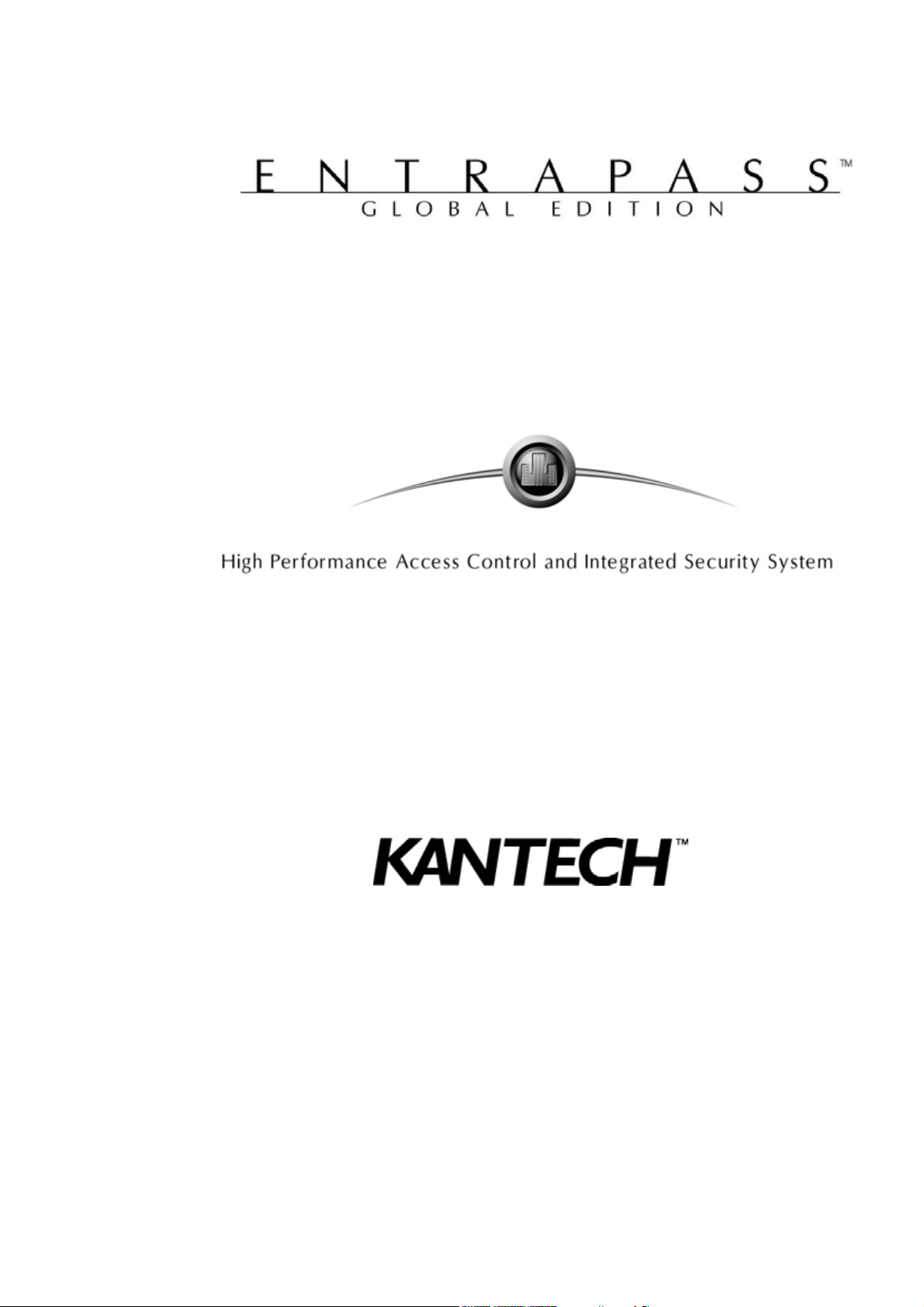
Инструкция по установке
DN1316-1003 / Version 4.03
Copyright © 2010 Tyco International Ltd. and its Respective Companies. All Rights Reserved. All specifications
were current as of publication date and are subject to change without notice. EntraPass, Kantech and the Kantech
logo are trademarks of Tyco International Ltd. and its Respective Companies.
Page 2
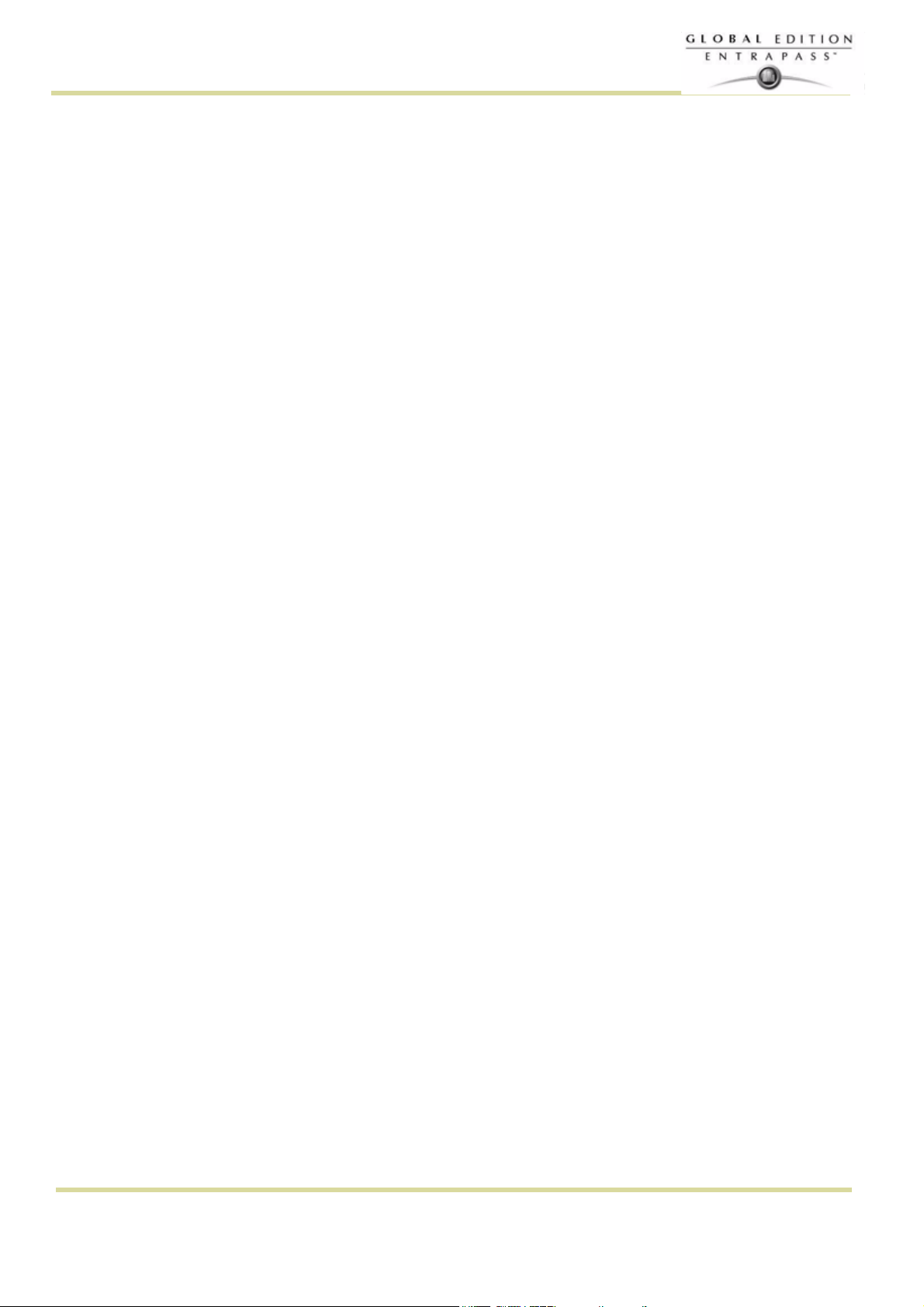
Инструкция по установке
компании TYCO INTERNATIONAL с конечным пользователем
на программное обеспечение KANTECH, поставляемое отдельно или вместе с другими изделиями
ВНИМАНИЕ – НЕОБХОДИМО ВНИМАТЕЛЬНО ПРОЧЕСТЬ!
Программное обеспечение KANTECH, поставляемое отдельно или вместе с изделиями и компонентами,
защищено законом об авторском праве и продаётся по условиям настоящего соглашения:
• Данное лицензионное соглашение с конечным пользователем является соглашением между Вами
(физическим или юридическим лицом, которое приобрело данное программное обеспечение и сопутствующие
аппаратные средства) и компанией KANTECH, являющейся изготовителем интегрированных систем
безопасности и создателем программного обеспечения и любых приобретённых Вами сопутствующих
аппаратных средств или компонентов (в дальнейшем "Оборудование").
• Если программный продукт KANTECH (в дальнейшем "Программный Продукт"), предназначенный для
совместного использования с Оборудованием, НЕ сопровождает новое Оборудование, Вы можете не
устанавливать, не копировать и не использовать этот Программный Продукт. Программный Продукт включает
в себя компьютерное программное обеспечение и может включать соответствующие носители, печатные
материалы и "онлайновую" или электронную документацию.
• Использование любого программного обеспечения, предоставляемого вместе с настоящим Программным
Продуктом и имеющего собственное лицензионное соглашение и условия использования, регулируется
такими соглашениями и условиями использования, а не данным лицензионным соглашением с конечным
пользователем.
• Если Вы устанавливаете, осуществляете доступ, копируете, загружаете, сохраняете настоящий Программный
Продукт или используете его каким-либо другим способом, этим Вы подтверждаете свое согласие соблюдать
условия данного лицензионного соглашения с конечным пользователем, даже если настоящее соглашение
окажется изменённой версией любого ранее составленного соглашения или договора. Если Вы не согласны
с условиями данного
Вам в предоставлении лицензии и в праве использовать данный Программный Продукт.
Лицензионное соглашение
или компонентами
лицензионного соглашения с конечным пользователем, компания KANTECH отказывает
ЛИЦЕНЗИЯ НА ПРОГРАММНЫЙ ПРОДУКТ
Данный Программный Продукт защищён законами об авторском праве и международными соглашениями
о защите авторских прав, а также другими законами и соглашениями о защите интеллектуальной
собственности. Программный продукт не
продается, а предоставляется в пользование по лицензии.
1 ПРЕДОСТАВЛЕНИЕ ЛИЦЕНЗИИ. Данное лицензионное соглашение предоставляет Вам следующие права:
a УСТАНОВКА И ИСПОЛЬЗОВАНИЕ. Каждая выданная Вам лицензия даёт Вам право на установку только
одной копии Программного Продукта.
b ХРАНЕНИЕ/СЕТЕВОЕ ИСПОЛЬЗОВАНИЕ. Данный Программный Продукт не предназначен для
c РЕЗЕРВНОЕ КОПИРОВАНИЕ. Вы имеете право создавать резервные копии Программного Продукта, но
установки, обращения, отображения, запуска, использования коллективно или одновременно на разных
компьютерах, в том числе на
устройстве. Другими словами, для использования Программного Продукта на нескольких компьютерах
следует приобрести отдельную лицензию для каждого из них.
на каждую лицензию в каждый момент времени должно быть установлено не более одной
имеете право использовать резервную копию исключительно для создания архива. За исключением
случаев, явно оговоренных в настоящей лицензии, запрещается создавать копии Программного
Продукта, а также печатных материалов, сопровождающих данный Программный Продукт.
рабочей станции, терминале или другом цифровом электронном
копии. Вы
2 ДРУГИЕ ПРАВА И ОГРАНИЧЕНИЯ
a ОГРАНИЧЕНИЯ НА ВСКРЫТИЕ ТЕХНОЛОГИИ, ДЕКОМПИЛЯЦИИЮ И ДИЗАССЕМБЛИРОВАНИЕ.
b РАЗБИЕНИЕ НА КОМПОНЕНТЫ. Данный Программный Продукт предоставляется в пользование по
c ЕДИНЫЙ ИНТЕГРИРОВАННЫЙ ПРОДУКТ. Если Вы приобрели данный Программный Продукт вместе с
Запрещается вскрывать технологию, декомпилировать или дизассемблировать данный Программный
Продукт, за исключением случаев, когда такие действия явно разрешены действующим
законодательством, несмотря на наличие в лицензионном соглашении данного ограничения.
Запрещается вносить любые изменения и модификации в Программный Продукт, если на это
получено письменного разрешения от представителя компании KANTECH. Запрещается удалять с/из
Программного Продукта любые знаки, ярлыки и прочие указания на авторскую принадлежность. Вы
обязаны принять необходимые меры для выполнения всех пунктов настоящего соглашения.
лицензии как единый продукт. Его компоненты не
нескольких устройствах.
Оборудованием, то Программный Продукт предоставляется в пользование по лицензии вместе с
приобретённым Оборудованием как единый интегрированный продукт. В этом случае Программный
Продукт должен быть использован только вместе с Оборудованием, как указано
соглашении.
могут быть разделены для использования на
далее в настоящем
не
iii
Page 3
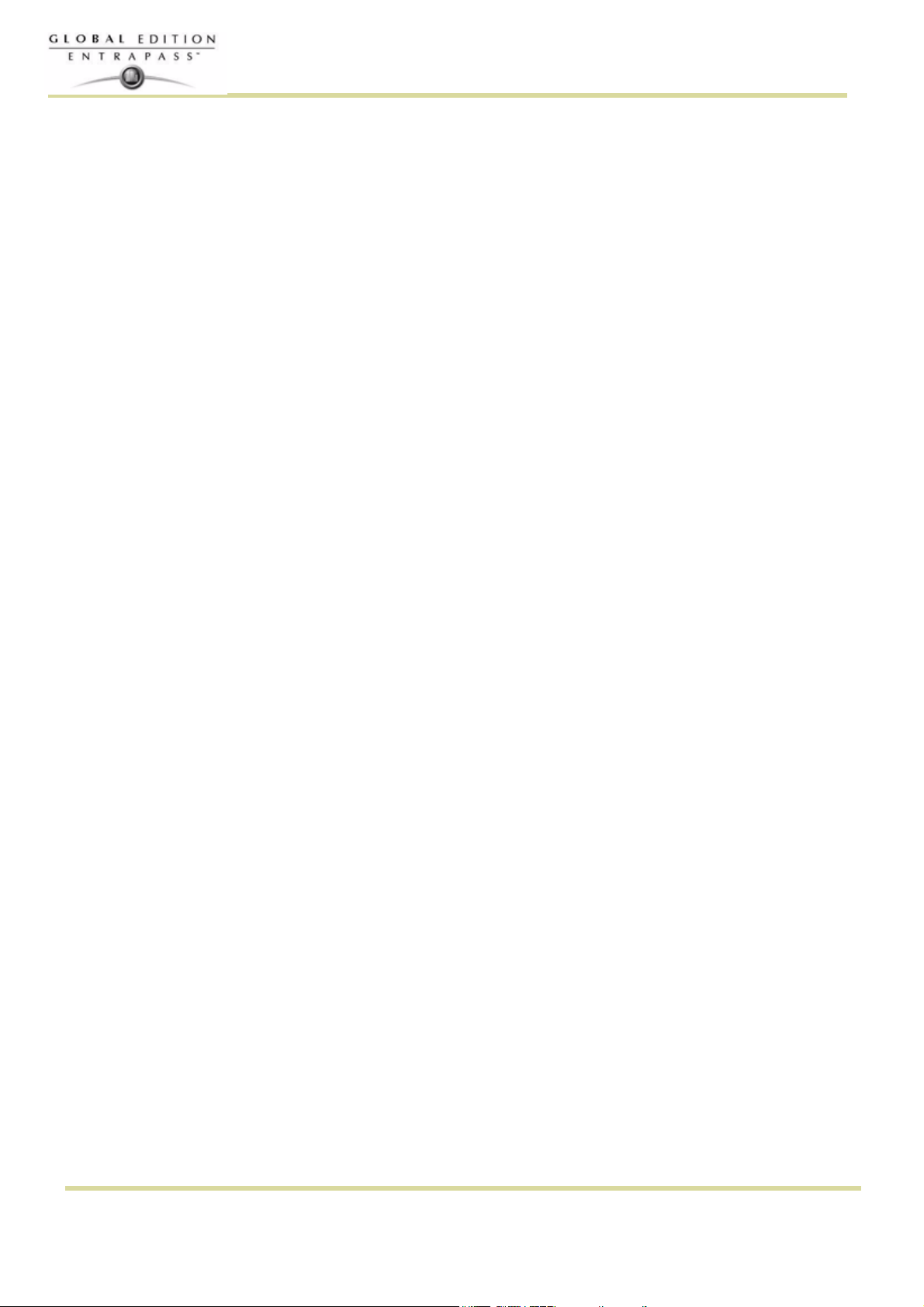
Инструкция по установке
d ЗАПРЕТ НА ПЕРЕДАЧУ ВО ВРЕМЕННОЕ ПОЛЬЗОВАНИЕ И КОММЕРЧЕСКОЕ ИСПОЛЬЗОВАНИЕ.
Запрещается предоставлять Программный Продукт в прокат, в аренду и во временное пользование, а
также каким-либо иным образом предоставлять доступ к Программному Продукту третьим лицам,
выкладывать на сервер или веб-сайт.
e ПЕРЕДАЧА ПРОГРАММНОГО ПРОДУКТА. Вы имеете право передать все права, предоставляемые
f РАСТОРЖЕН ИЕ СОГЛАШЕНИЯ. Без ущерба для каких-либо других прав компания KANTECH имеет
g ТОРГОВЫЕ ЗНАКИ. Данное лицензионное соглашение с конечным пользователем не предоставляет Вам
настоящим соглашением, только в том случае, если продажа или передача Оборудования
осуществляется безвозвратно и при условии, что Вы не оставите себе копии и передадите весь
Программный Продукт (включая все компоненты, носители и печатные материалы, обновления и данное
лицензионное соглашение). До передачи конечный пользователь, которому будет передан Программный
Продукт, должен подтвердить
При передаче обновлённой версии Программного Продукта следует передать также и все предыдущие
версии.
право расторгнуть данное лицензионное соглашение с конечным пользователем в случае нарушения
Вами его условий. В этом случае Вы
компонентов.
никаких прав на товарные знаки и знаки обслуживания компании KANTECH или её поставщиков.
свое согласие со всеми условиями данного лицензионного соглашения.
обязаны уничтожить все копии Программного Продукта и всех его
3 ЗАЩИТА АВТОРСКИХ ПРАВ
Все права на интеллектуальную собственность и авторские права, относящиеся к Программному Продукту
(в том числе, любые изображения, фотографии и текст, являющиеся частью Программного Продукта),
сопроводительной документации и любым копиям Программного Продукта, принадлежат компании KANTECH или её поставщикам. Запрещается копирование сопроводительной печатной документации. Все
права на интеллектуальную собственность
при использовании настоящего Программного Продукта, являются собственностью владельцев этой
информации и защищены соответствующими законами об авторских правах и другими законами и
соглашениями о правах на интеллектуальную собственность. Данное лицензионное соглашение с
конечным пользователем не предоставляет Вам прав на использование этой информации.
которые не были явно оговорены в настоящем лицензионном соглашении, принадлежат компании KAN-
TECH и её поставщикам.
и иные права на информацию, к которой Вы получаете доступ
Все права,
4 ОГРАНИЧЕНИЯ НА ЭКСПОРТ
Вы соглашаетесь не экспортировать или реэкспортировать Программный Продукт в любую страну,
физическому или юридическому лицу, деятельность которого ограничивается законодательством США об
экспортных операциях.
5 ЮРИСДИКЦИЯ.
Данное лицензионное соглашение регулируется законодательством штата Нью-Йорк (США).
6 ОГРАНИЧЕННАЯ ГАРАНТИЯ
a ОТКАЗ ОТ ГАРАНТИИ
b ИЗМЕНЕНИЕ ОПЕРАЦИОННОЙ СРЕДЫ
c ОГРАНИЧЕНИЕ ОТВЕТСТВЕННОСТИ; РАСПРЕДЕЛЕНИЕ РИСКА
d ОТКАЗ ОТ ДРУГИХ ГАРАНТИЙ
ПРОГРАММНЫЙ ПРОДУКТ KANTECH ПОСТАВЛЯЕТСЯ НА ОСНОВЕ ПРИНЦИПА "КАК ЕСТЬ" БЕЗ
ПРЕДОСТАВЛЕНИЯ ГАРАНТИЙ. КОМПАНИЯ KANTECH НЕ ГАРАНТИРУЕТ, ЧТО ФУНКЦИОНАЛЬНЫЕ
ВОЗМОЖНОСТИ, ИМЕЮЩИЕСЯ В ДАННОМ ПРОГРАММНОМ ОБЕСПЕЧЕНИИ, СООТВЕТСТВУЮТ
ВАШИМ ТРЕБОВАНИЯМ, БУДУТ ПОСТОЯННО ДОСТУПНЫ ИЛИ ЯВЛЯЮТСЯ СВОБОДНЫМИ ОТ
ОШИБОК.
Компания KANTECH не будет нести ответственность за проблемы, связанные с изменением рабочих
характеристик Оборудования, или проблемы взаимодействия Программного Продукта с программным и
аппаратным обеспечением других изготовителей.
В ЛЮБОМ СЛУЧАЕ, ЕСЛИ КАКОЙ-ЛИБО ЗАКОНОДАТЕЛЬНЫЙ АКТ ПОДРАЗУМЕВАЕТ ВЫПОЛНЕНИЕ
ГАРАНТИЙНЫХ ОБЯЗАТЕЛЬСТВ ИЛИ УСЛОВИЙ, НЕ УКАЗАННЫХ В НАСТОЯЩЕМ ЛИЦЕНЗИОННОМ
СОГЛАШЕНИИ, ПОЛНАЯ ОТВЕТСТВЕННОСТЬ КОМПАНИИ KANTECH ПО ЛЮБОМУ ИЗ ПОЛОЖЕНИЙ
НАСТОЯЩЕГО ЛИЦЕНЗИОННОГО СОГЛАШЕНИЯ ОГРАНИЧИВАЕТСЯ СУММОЙ, ФАКТИЧЕСКИ
УПЛАЧЕННОЙ ВАМИ
ДОЛЛАРОВ США (USD$5.00). В НЕКОТОРЫХ СТРАНАХ ДЕЙСТВУЮЩЕЕ ЗАКОНОДАТЕЛЬСТВО НЕ
ДОПУСКАЕТ В ОПРЕДЕЛЕННЫХ СЛУЧАЯХ ОГРАНИЧЕНИЯ ИЛИ ИСКЛЮЧЕНИЯ СЛУЧАЙНОГО ИЛИ
ОПОСРЕДОВАННОГО УЩЕРБА, И, СЛЕДОВАТЕЛЬНО, ПРИ ДАННЫХ ОБСТОЯТЕЛЬСТВАХ
УКАЗАННЫЕ ВЫШЕ ОГРАНИЧЕНИЯ НА ВАС НЕ РАСПРОСТРАНЯЮТСЯ.
НАСТОЯЩАЯ ГАРАНТ ИЯ ПРЕДСТАВЛЯЕТ СОБОЙ ПОЛНЫЙ ПАКЕТ ГАРАНТИЙНЫХ ОБЯЗАТЕЛЬСТВ
ЗАМЕНЯЕТ СОБОЙ ЛЮБЫЕ ИНЫЕ ГА РАНТИИ, КАК ЯВНЫЕ, ТАК И ПОДРАЗУМЕВАЕМЫЕ, ВКЛЮЧАЯ
ВСЕ БЕЗ ИСКЛЮЧЕНИЯ ПОДРАЗУМЕВАЕМЫЕ ГАРА НТИИ ПРИГОДНОСТИ ДЛЯ ПРОДАЖИ И
СООТВЕТСТВИЯ ОПРЕДЕЛЕННОЙ ЦЕЛИ, А ТАКЖЕ ЛЮБЫЕ ДРУГИЕ ГАРАН ТИИ И ОБЯЗАТЕЛЬСТВА
СО СТОРОНЫ КОМПАНИИ KANTECH. КОМПАНИЯ KANTECH НЕ ПРЕДОСТАВЛЯЕТ НИКАКИХ ИНЫХ
ЗА ПРОГРАММНЫЙ ПРОДУКТ, НО ДОЛЖНА СОСТАВЛЯТЬ НЕ МЕНЕЕ ПЯТИ
И
iv
Page 4
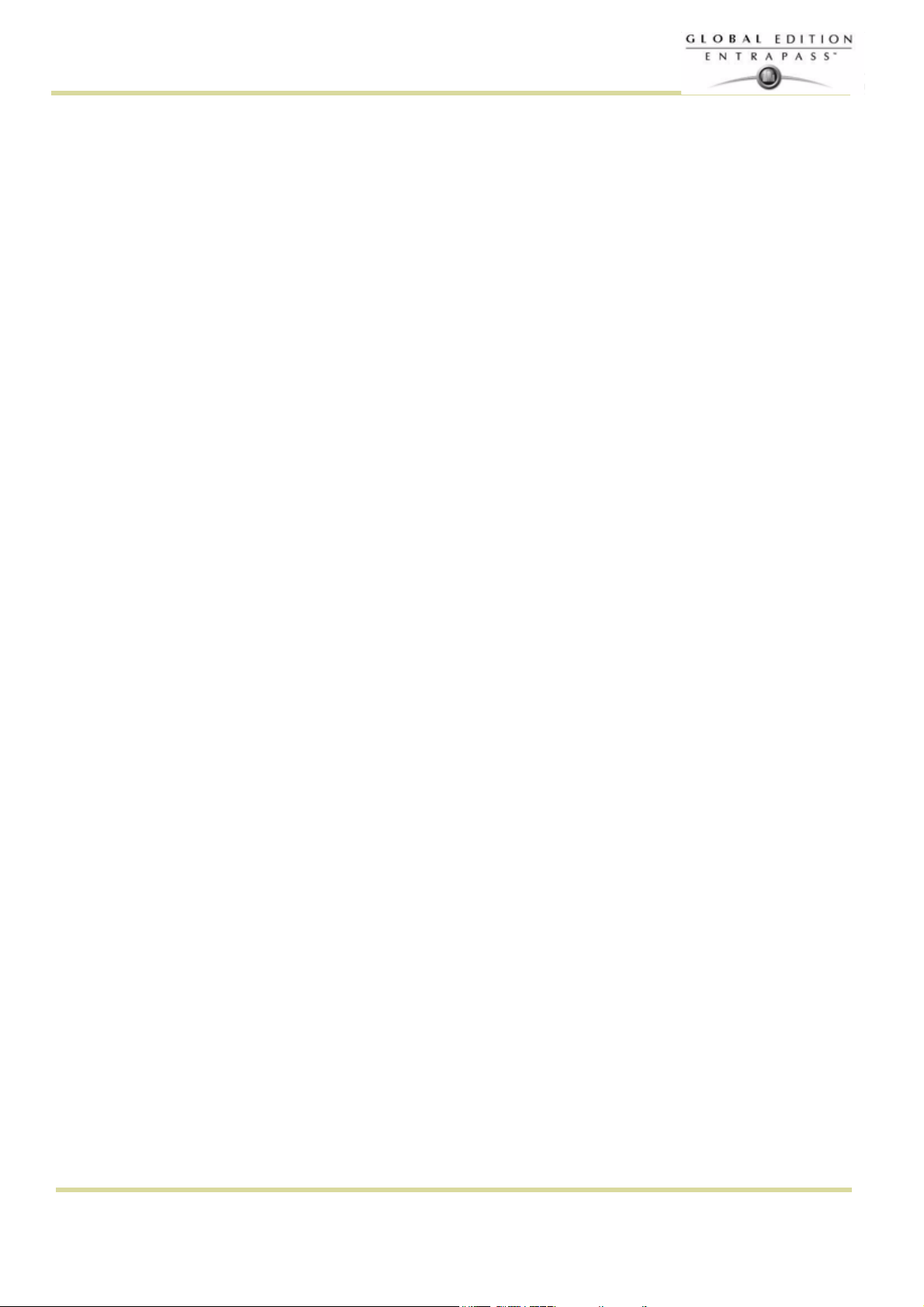
Инструкция по установке
e ИСКЛЮЧИТЕЛЬНАЯ КОМПЕНСАЦИЯ И ОГРАНИЧЕНИЕ ГАРАНТИЙНЫХ ОБЯЗАТЕЛЬСТВ
ВНИМАНИЕ! Компания KANTECH рекомендует регулярно выполнять полное тестирование всей системы.
Однако даже несмотря на частое тестирование, Программный Продукт может функционировать не так, как
ожидалось, вследствие (но не только) несанкционированного вмешательства или сбоев в подаче
электропитания.
ГАРАНТИЙ. KANTECH НЕ ДОПУСКАЕТ И НЕ ПРЕДОСТАВЛЯЕТ НИКАКИХ ПРАВ КАКИМ-ЛИБО ДРУГИМ
ЛИЦАМ, НАМЕРЕВАЮЩИМСЯ САМОСТОЯТЕЛЬНО ПЕРЕДЕЛАТЬ ИЛИ ИЗМЕНИТЬ НАСТОЯЩУЮ
ГАРАНТИЮ ИЛИ ЗАМЕНИТЬ ЕЁ ЛЮБОЙ ДРУГОЙ ГАРАН ТИЕЙ ИЛИ ОБЯЗАТЕЛЬСТВАМИ В
ОТНОШЕНИИ ДАННОГО ПРОГРАММНОГО ПРОДУКТА.
НИ ПРИ КАКИХ ОБСТОЯТЕЛЬСТВАХ КОМПАНИЯ KANTECH НЕ НЕСЁТ ОТВЕТСТВЕННОСТЬ ЗА КАКОЙ
БЫ ТО НИ БЫЛО
(НО НЕ ОГРАНИЧИВАЯСЬ) СНИЖЕНИЕ ОЖИДАЕМОГО ДОХОДА, УТРАТУ ПРОГРАММНОГО ПРОДУКТА
ИЛИ СОПУТСТВУЮЩЕГО ОБОРУДОВАНИЯ, ЗАТРАТЫ НА ПРИВЛЕЧЕНИЕ КАПИТАЛА, ЗАТРАТЫ НА
ЗАМЕЩЕНИЕ ИЛИ ЗАМЕНУ ОБОРУДОВАНИЯ, ТЕХНИЧЕСКИХ СРЕДСТВ ИЛИ УСЛУГ, ВРЕМЯ
ПРОСТОЯ, ВРЕМЯ НА РАБО ТУ С ПОКУПАТЕЛЯМИ, ПРИТЯЗАНИЯ ТРЕТЬИХ ЛИЦ, В ЧАСТНОСТИ,
ПОКУПАТЕЛЕЙ, А ТАКЖЕ МАТЕРИАЛЬНЫЙ УЩЕРБ), СВЯЗАННЫЙ С
ОБЯЗАТЕЛЬСТВ, НЕВЫПОЛНЕНИЕМ УСЛОВИЙ КОНТРАКТА, НЕБРЕЖНОСТЬЮ, ПРЯМОЙ
ОТВЕТСТВЕННОСТЬЮ, ИЛИ КАКОЙ-ЛИБО ДРУГОЙ ЗАКОНОДАТЕЛЬНОЙ БАЗОЙ.
ОСОБЫЙ, СЛУЧАЙНЫЙ, КОСВЕННЫЙ ИЛИ ОПОСРЕДОВАННЫЙ УЩЕРБ (ВКЛЮЧАЯ
НАРУШЕНИЕМ ГАРАН ТИЙНЫХ
v
Page 5
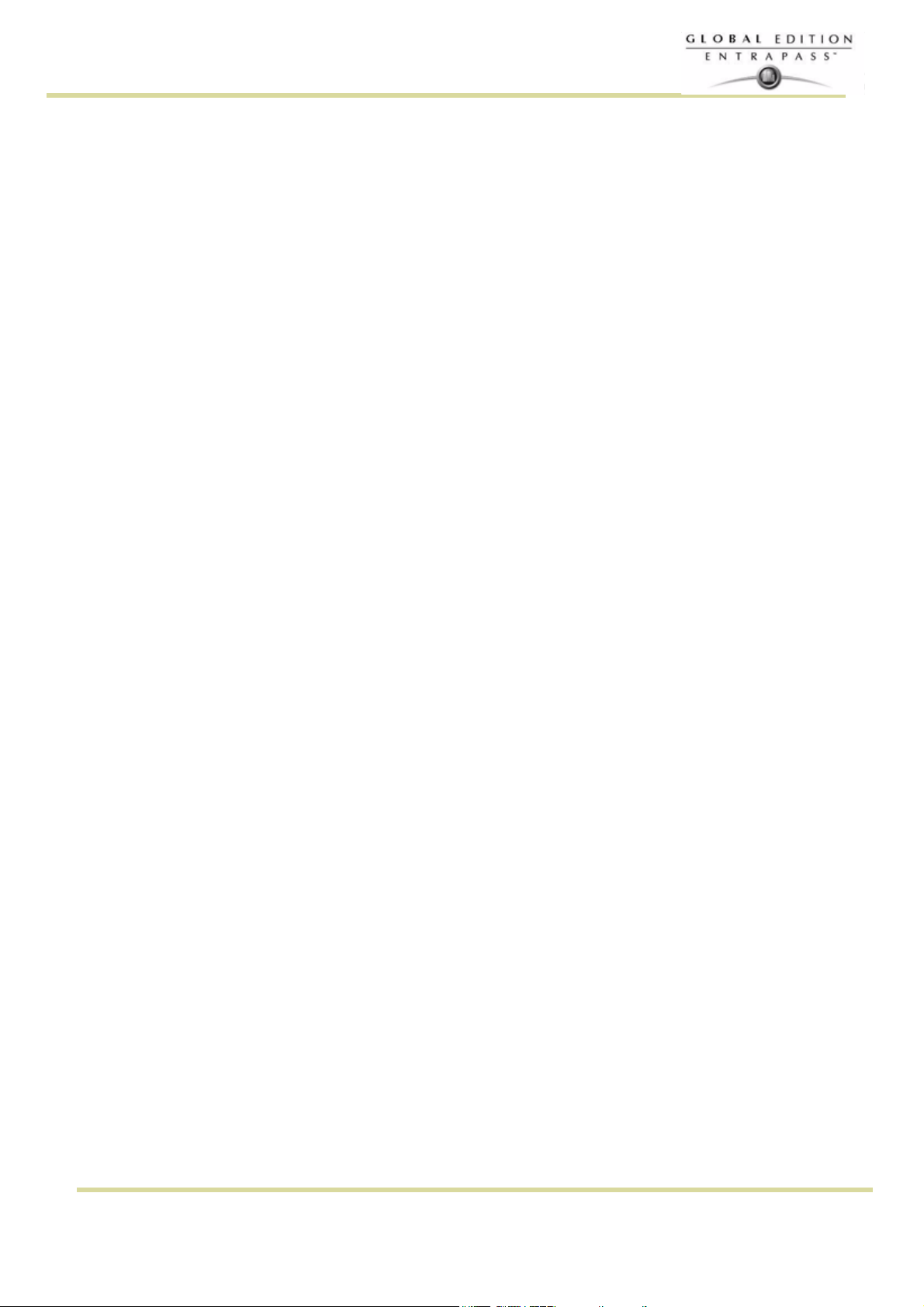
Инструкция по установке
Глава 1 •:Введение ......................................................................... 1
Основные преимущества EntraPass .................................................... 3
Руководство и справочная система EntraPass .................................. 6
Пользование справочным руководством ......................................................... 6
Обращение к справочной системе .................................................................. 6
Техническая поддержка .................................................................................. 7
Системная диаграмма .......................................................................... 8
Глава 2 •:Установка программного обеспечения ......................... 9
Рекомендуемые системные требования .......................................... 10
Сервер EntraPass WebStation ....................................................................... 10
Рабочая станция и Шлюз с NCC ................................................................... 10
Только NCC8000 или DOS приложения ......................................................... 10
Дополнительные требования ........................................................................ 11
Установочный комплект ..................................................................... 12
Мастер установки ............................................................................... 13
Установка EntraPass (новая установка) ........................................................ 13
Установка системы ............................................................................. 14
Регистрация системы ......................................................................... 21
Регистрация системы .................................................................................... 21
Дополнительные компоненты системы EntraPass ......................................... 23
Редактирование сведений о компонентах системы ......................... 27
Переименование приложений Entra Pass ..................................................... 27
Связь с сервером EntraPass .............................................................. 28
Установление связи с сервером ................................................................... 28
Установка внутреннего Global шлюза (NCC8000) ............................. 30
Правка файла Config.sys ............................................................................... 30
Установка внешнего Global шлюза (NCC8000) .................................. 31
Настройка внешнего Global Шлюз (NCC8000) ................................... 32
Переход на другое программное обеспечение SE-CE-GE ............................. 32
Обновление системы EntraPass ........................................................ 34
Перед обновлением EntraPass ...................................................................... 34
Обновление на новую версию ....................................................................... 34
Удаление программного обеспечения EntraPass ............................. 38
Содержание
Глава 3 •:Начало работы.............................................................. 41
Начало и окончание сессии ............................................................... 42
Запуск основного сервера EntraPass ............................................................ 42
Запуск программы Gateway ........................................................................... 44
Запуск рабочей станции EntraPass Workstation ............................................. 45
Получение сведений о статусе рабочей станции .......................................... 47
Изменение свойств рабочего пространства ................................................. 48
Восстановление свёрнутых окон на рабочем столе ...................................... 48
Автоматическая установка (Express Setup) ...................................... 49
Дополнительные автономные программы EntraPass ...................... 50
Панель инструментов EntraPass ....................................................... 51
Основные функции ............................................................................. 53
Поиск компонентов ....................................................................................... 53
Окно расширенного режима поиска (Extended Selection Box) ....................... 54
Выбор компонентов ....................................................................................... 55
Выбор определенной папки ....................................................................... 57
Порядок выбора определённого луча или шлюза ...................................... 57
Вывод на печать списка или отчёта .............................................................. 57
Отображение связей компонентов ................................................................ 58
Плавующие окна ........................................................................................... 59
Иерхаический режим просмотра ................................................................... 59
Иерхаический режим просмотра из диалога ............................................. 59
Использование кнопки многоточие (...) ...................................................... 60
Использование дополнительного окна ...................................................... 61
Глава 4 •Системные устройства.................................................. 63
Панель инструментов устройств ................................................................... 63
Конфигурация приложений EntraPass .............................................. 64
Настройка конфигурации приложения EntraPass .......................................... 64
Назначение общих параметров (раздел General) ...................................... 65
Описание параметров безопасности (раздел Parameters) ........................ 65
vii
Page 6
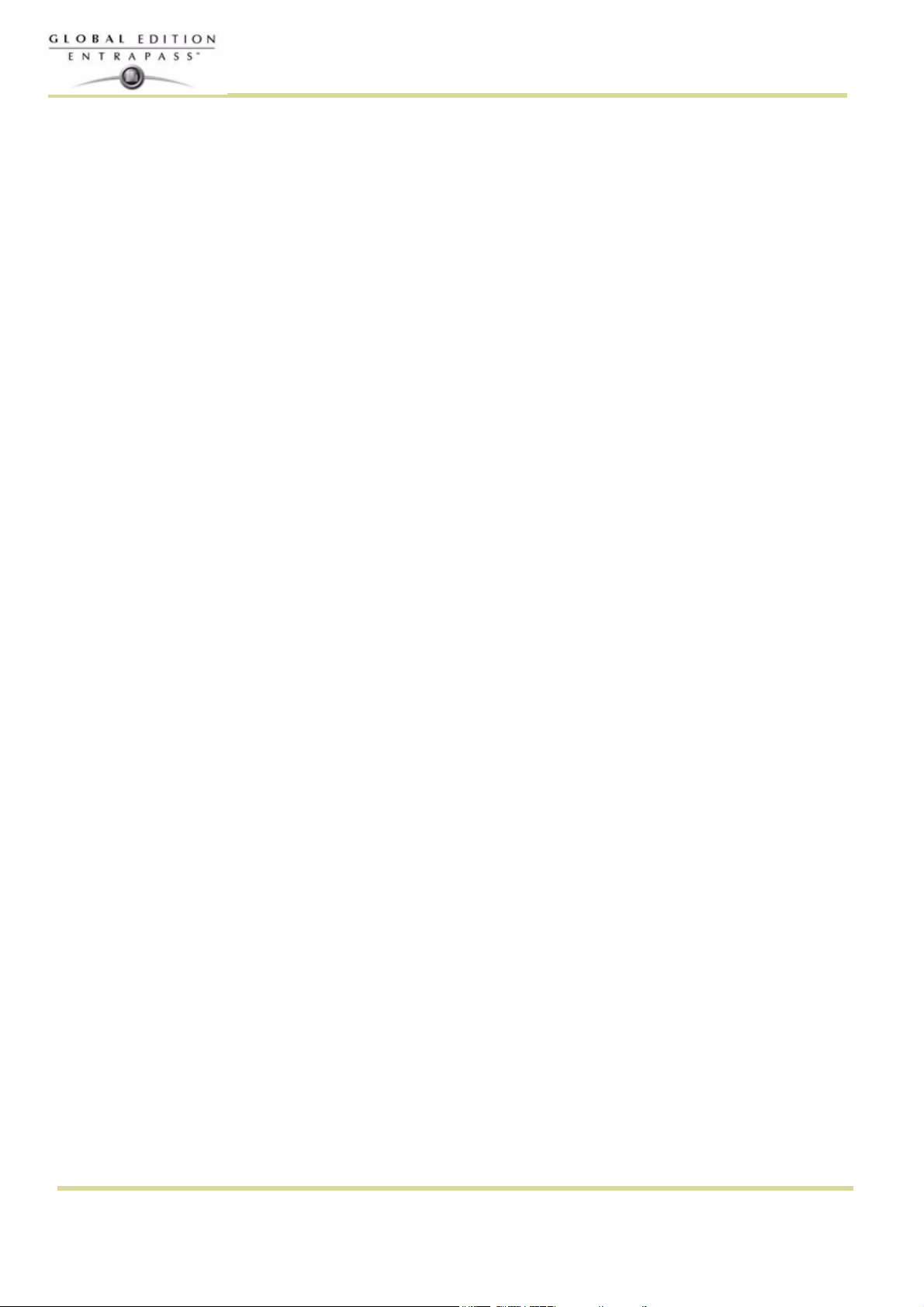
Инструкция по установке
Назначение рабочего пространства (раздел Workspace) .......................... 66
Назначение параметров управления сообщениями ................................... 68
Назначение параметров управления тревогами (раздел Alarms) .............. 69
Назначение сетевых тревог (Network Alarms) ............................................ 70
Назначение параметров электронных отчётов (E-Mail Reports) ................. 70
Настройка конфигурации приложения Шлюз (Gateway) ................................. 71
Назначение общих параметров для Шлюза (раздел General) .................... 71
Настройка интерфейса Oracle/MS-SQL (CardGateway) .............................. 72
Создание баз данных сервера вручную ..................................................... 74
Настройка конфигурации зеркальной базы данных и резервного сервера .... 74
Настройка конфигурации приложения типа SmartLink ................................... 77
Настройка конфигурации приложения
Видеохранилище EntraPass Video Vault ........................................................ 80
Настройка конфигурации шлюзов EntraPass .................................... 85
Настройка конфигурации шлюза Corporate Gateway ..................................... 86
Настройка Шлюза NCC-8000 ......................................................................... 90
Настройка Global Шлюза ............................................................................... 93
Настройка аппаратного Шлюза KT-NCC ........................................................ 95
Настройка лучей (loops) ................................................................... 102
Настройка времени опроса соединения ...................................................... 103
Настройка прямого соединения лучей через RS-232 ................................... 103
Настройка конфигурации IP соединений (только для шлюзов Corporate) .... 104
Настройка конфигурации соединения типа Ethernet опрос ......................... 106
Настройка конфигурации соединения типа Dial-Up (RS-232) Modem
(Связь через модем по коммутируемой линии) ........................................... 107
Настройка конфигурации контроллеров ......................................... 110
KT-400 4-дверный Ethernet-контроллер ....................................................... 110
Основные преимущества ......................................................................... 110
Назначение общих параметров (General) для контроллеров Kantech ......... 111
Настройка контроллера KT-100 ................................................................... 114
Настройка контроллера KT-200 ................................................................... 115
Назначение модулей расширения контроллеров KT-200 ......................... 115
Описание дополнительных устройств для контроллера KT-200 .............. 115
Настройка контроллеров лифтов KT-2252 ................................................... 116
Программирование контроллеров лифтов REB-8 ........................................ 117
Описание модуля реле REB-8 ................................................................. 118
Настройка контроллера KT-300 ................................................................... 119
Настройка модулей расширения по шине Combus для KT-300 ................... 120
Настройка конфигурации 4-дверного Ethernet-контроллера KT-400 ............ 122
Настройка модулей расширения к контроллеру KT-400 ........................... 124
Настройка активации реле по состоянию (только для шлюза Corporate) . 129
Описание дополнительных функций контроллера ....................................... 129
Назначение локальных областей для контроллера KT-400 ......................... 131
Назначение связей с этажами лифта для контроллера KT-400 ................... 132
Установление связей шаблонов (Pattern) с дверьми и номерами этажей 132
Сообщения контроллера о переполнении буфера событий ........................ 132
Настройка Kantech Telephone Entry System (KTES) ........................ 134
Назначение общих параметров для KTES ................................................... 134
Назначение параметров Kantech Telephone Entry System ........................... 136
Назначение языковых параметров для настройки сообщений приветствия 137
Специальные символы ............................................................................ 138
Назначение дополнительных параметров .................................................. 138
Назначение реакций реле на внутренние состояния KTES ......................... 139
Назначение опций пейджера ....................................................................... 140
Настройка параметров уровня администратора для жильцов ..................... 142
Конфигурация дверей ...................................................................... 143
Назначение общих параметров дверей (раздел Door) ............................... 143
Назначение функций дверной кнопочной панели ........................................ 145
для контроллеров KT-100 и KT-300 ......................................................... 145
Для контроллеров KT-400 ........................................................................ 145
Назначение функций дверных контактов (герконов) .................................... 146
Назначение кнопки REX (Запрос на выход) ................................................. 147
Назначение взаимной блокировки дверей ("Шлюз") .................................... 148
Назначение дверей лифта ........................................................................... 149
Назначение дверей под Шлюзом Global/KT-NCC ......................................... 150
Настройка событий дверей (раздел Door Events)
(Corporate Шлюз только) .............................................................................. 152
Назначение Настроек двери для контроллеров
:Анимированные иконкии
Настройка интерфейсов внешних охранных панелей
(Corporate Gateway Only) ............................................................................. 155
Настройка реле ................................................................................. 158
Назначение реле ......................................................................................... 158
Конфигурация входов (раздел Input) .............................................. 160
Назначение входов ...................................................................................... 160
KTES (Только для Corporate Шлюза) ................... 154
viii
Page 7
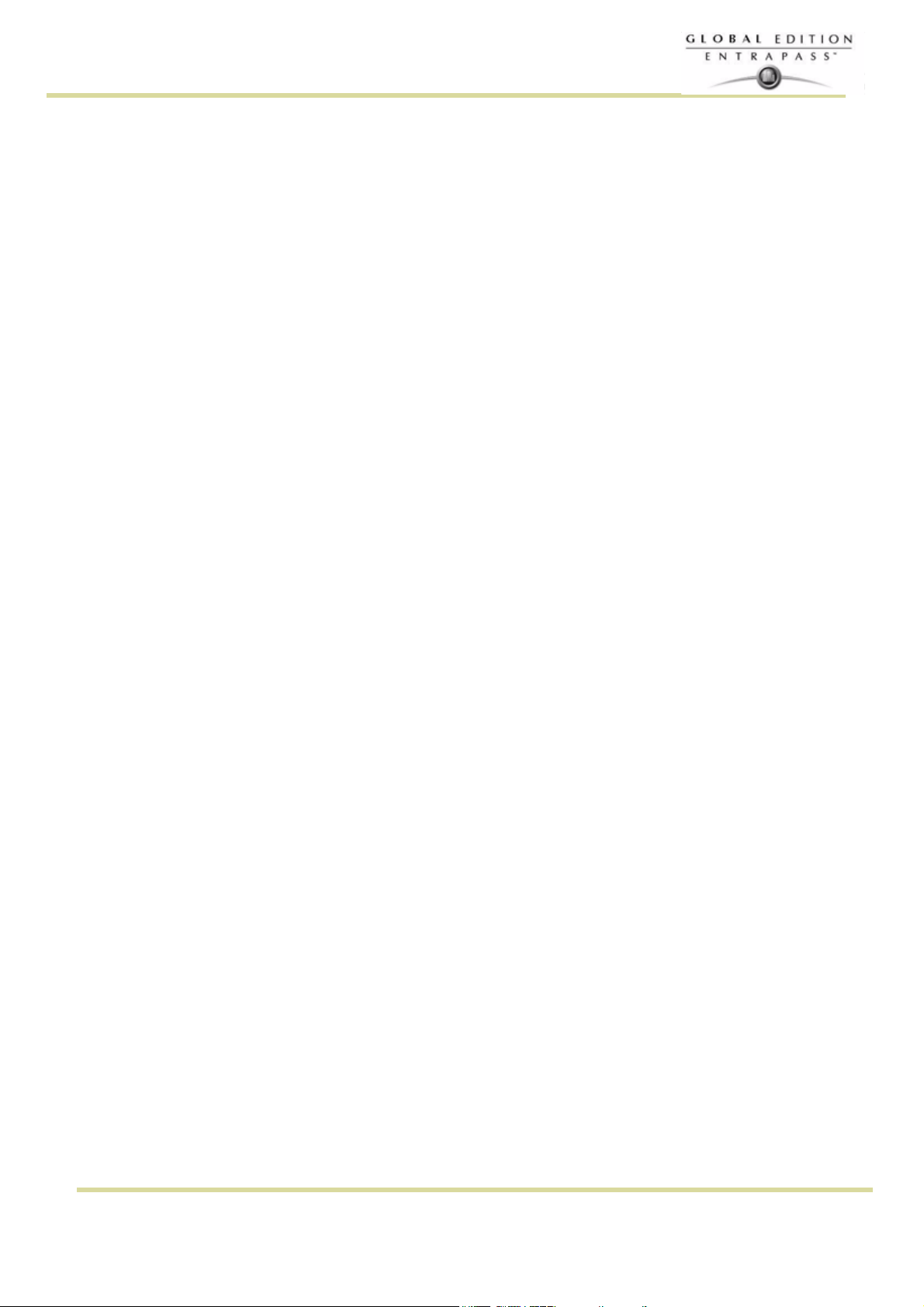
Инструкция по установке
Назначение реле и входов ......................................................................... 162
Назначение Тампера и проблемы (Tamper and Trouble) ............................. 163
Назначение входа для кабины лифта ......................................................... 163
Настройка удалённого оповещения о событиях (Только Шлюз Corporate) .. 164
Назначение входа(input) для группы дверей ............................................... 164
Конфигурация выходов (выходных устройств) .............................. 166
Назначение общих параметров выходов (раздел Output) .......................... 166
Установление связей событий дверей с дополнительными выходами ....... 167
Настройка интегрированной панели
охранной сигнализации .................................................................... 168
Минимальные требования для просмотра и использования интегрированных кнопок
168
Процес интеграции разделен на три части: .............................................. 168
Интегрированная настройка компонентов ....................................... 171
Глава 5 •:Назначения.................................................................. 173
Панель инструментов Definition (Назначения) ............................................ 173
Назначение расписаний .................................................................... 174
Назначение расписания .............................................................................. 175
Создание двухдневного интервала ......................................................... 176
Назначение тревожной системы (Global/KT-NCC/NCC 8000) ........... 177
Способности Тревожной системы ............................................................... 177
Общие входы (inputs) .................................................................................. 178
Объемные извещатели и извещатели периметра ....................................... 178
Процедура постановки на охрану ................................................................ 178
Процедура снятия с охраны ........................................................................ 179
Снятие с охраны, когда по расписанию действует режим “No Disarm” ........ 179
Процедура отложения постановки на охрану .............................................. 180
Чтобы назначить тревожный раздел ........................................................ 181
Назначение областей (Только Global/KT-NCC/NCC 8000 Шлюзы) .. 187
Назначение функции Guard Tour
(Только для Шлюзов Global/KT-NCC/NCC 8000) ............................... 190
Назначение этажей (Floors) ............................................................... 192
Назначение связки Событие/Реле,
(только шлюзы Global/KT-NCC/NCC 8000) ........................................ 193
Назначение параметра событие/реле (Event Relays) .................................. 193
Печатать Событие\Реле (Event Relay) ........................................................ 194
Назначение графических схем ......................................................... 195
Назначение компонентов графических схем (раздел Graphic) .................... 195
Создание фонового изображения для графического окна .......................... 198
Создание связей системных компонентов с графическими иконками ........ 199
Печать системных компонентов и графиков ............................................... 200
Назначение каникул ........................................................................... 203
Назначение Task Builder (конструктор команд) ............................... 204
Минимальные требования .......................................................................... 204
Панель управления конструктора команд (Task Builder) ............................. 204
Добавление в задачу Email ...................................................................... 207
Вставка в задачу Pager Command (команды на пейджер) ........................ 207
Вставка передачи сообщений на serial устроства .................................... 208
Вставка серийных устройств для передачи команд ................................. 209
Вставка файла ......................................................................................... 209
Выполнить файл (Executing a File) ........................................................... 209
Параметры выполнения (Executing Parameters) ....................................... 209
Ввести сетевой Tag (Network Tag) ............................................................ 210
Ввод команд (Entering Commands) ........................................................... 210
Примеры построения команд в Task Builder ................................................ 212
Построение задачи с Message Value Variable
(сообщение о изменении количества) ...................................................... 212
Построение задачи с
(запоминаемое изменяемое количество) ................................................. 214
Построение задачи с использованием
различной информации пользователя ..................................................... 216
Глава 6 •Интеграция с системами видеонаблюдения ............. 219
Конфигурация видеосервера ............................................................ 220
Настройка параметров связи видеосервера .............................................. 220
Повышение уровня защищённости видеосерверов .................................... 221
Назначение видеохранилища EntraPass Video Vault .................................. 222
Назначение камер ............................................................................. 224
Назначение камеры (раздел Camera) ........................................................ 224
Назначение предустановок и маршрутов (preset и pattern) ......................... 225
Trigger Value Variable
ix
Page 8

Инструкция по установке
Назначение событий для записи камерой ................................................... 225
Порядок выбора событий и расписаний для записи камерой ................. 226
Установление связи камеры с иконкой ....................................................... 227
Назначение окон видео VideoView ................................................... 228
Назначение общих параметров для видеоокон .......................................... 228
Создание и редактирование видеоокон .......................................... 231
Изменение видеоокна ................................................................................ 231
Video Triggers - События, инициирующие
включение-выключение видеозаписи ............................................. 233
Назначение параметров инициирующих событий для запуска Video Trigger 233
Параметры записи (Recording Parameters) ..................................... 234
Настройка параметров записи .................................................................... 234
Настройка параметров остановки записи ................................................... 235
Список событий видео(Video Event List) ......................................... 237
Порядок работы со списком событий видео (Video Event List) .................... 237
Поиск событий видео .................................................................................. 237
Воспроизведение фрагментов видео .......................................................... 241
iПривязка ключевых кадров к видеозаписям ............................................... 243
Экспортирование видео файлов .................................................................. 243
Защита видеозаписей паролем .................................................................. 244
Воспроизведение файлов видео .................................................... 246
Просмотр записей видео в окне Video Playback ......................................... 246
Записи, выполняемые в данный момент (Current Recording) ....... 248
Просмотр текущих записей ........................................................................ 248
Рабочий стол видеонаблюдения ..................................................... 249
Вывод на экран окна видеонаблюдения ..................................................... 249
Просмотр экспортированных видеофайлов ................................... 251
Просмотр видеохранилища EntraPass Video Vault ......................... 252
Просмотр видеофрагментов из архива
видеохранилища EntraPass Video Vault ...................................................... 252
Глава 7 •:Управление (Operations) ............................................ 253
Панель инструментов в окне Operation ..................................................... 253
Панель инструментов в меню Operation .................................................... 253
Контекстное меню окна Operation ................................................................ 253
Меню состояния компонента ....................................................................... 254
Ручное управление Шлюзом ............................................................ 256
Выбор шлюза ............................................................................................. 256
Обновление физических компонентов ......................................................... 256
Исполнение жесткого сброса Шлюза ........................................................... 256
Повторная загрузка данных шлюза ............................................................ 257
Broadcasting/Посылка широковещательного запроса .................................. 257
Принудительная загрузка frimeware ............................................................ 257
Операции с лучами/сайтами при работе в ручном режиме ........... 258
Выполнение операций с лучами/сайтами при работе в ручном режиме ...... 258
Сообщения о состоянии соединения, доступные в списке меню ............ 259
Управление контроллерами при работе в ручном режиме ........... 260
Выбор контроллера ..................................................................................... 260
Выполнение мягкой перезагрузки контроллера ........................................... 261
Выполнение жёсткой перезагрузки контроллера ......................................... 261
Повторная загрузка контроллера в ручном режиме .................................... 261
Загрузка прошивки контроллера вручную ................................................ 261
Разблокировка клавиш считывателя вручную .......................................... 261
Сброс питания считывателя в ручном режиме ........................................ 261
Сброс счётчиков карт внутри и вне охраняемой
территории или всех карт в локальной зоне контроля ............................ 261
Подсчёт числа карт внутри и вне
Сброс счётчиков карт вошедших и вышедших
или всех карт в локальной зоне контроля ............................................... 262
Управление дверями при работе в ручном режиме ....................... 263
Выбор двери или группы дверей ................................................................. 264
Блокировка двери вручную ......................................................................... 264
Разблокировка двери вручную ................................................................... 264
Временная разблокировка двери ............................................................... 264
Сброс двери в работу по рассписанию ........................................................ 265
Разрешить использование считывателя карт на двери ............................... 265
Запретить использование считывателя карт на двери ............................... 265
Операции с дверями лифтов при работе в ручном режиме .......... 266
Выбор двери лифта ..................................................................................... 267
Закрытие лифтовых кабин/Блокировка двери лифтовой кабины ................. 267
Разблокировка этажей через двери лифта ................................................. 267
Временная разблокировка доступа на этажи через двери лифта .............. 268
охраняемой территории .......................... 262
x
Page 9
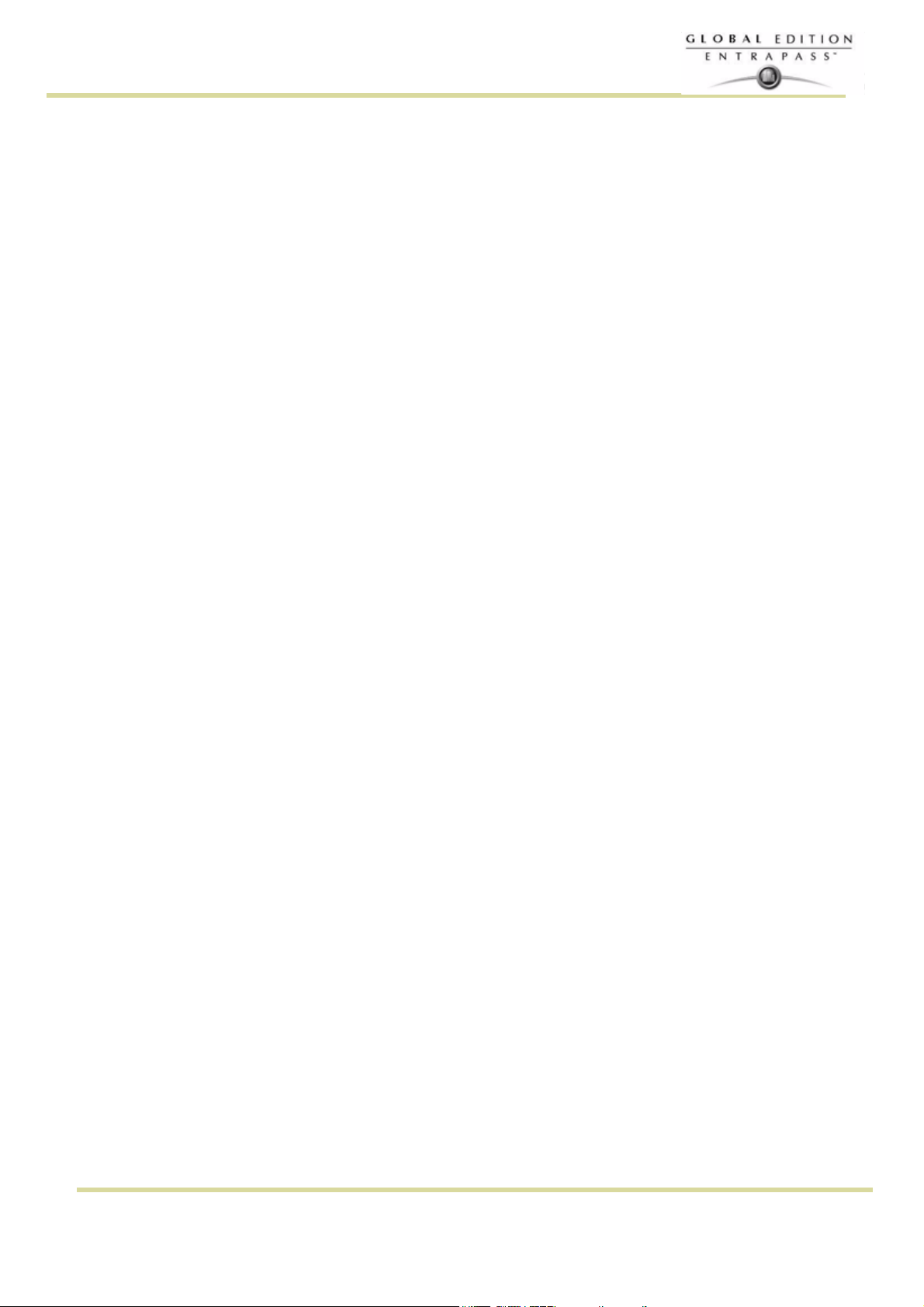
Инструкция по установке
Сброс расписания лифтовой двери ........................................................... 268
Разрешить доступ на этаж лифта ............................................................... 268
Запретить доступ на этаж из лифта ............................................................ 268
Операции с реле при работе в ручном режиме ............................... 269
Выбор реле ................................................................................................ 269
Деактивация реле вручную ......................................................................... 270
Активация реле вручную ............................................................................ 270
Временная активация реле ....................................................................... 270
Перезагрузка расписания реле/
Возвращения режима работы реле по расписанию .................................... 270
Операции с входами/inputs при работе в ручном режиме ............. 271
Операции с входами при работе в ручном режиме ..................................... 271
Возврат входа в нормальное состояние вручную ..................................... 271
Установка продолжительного контроля входа ............................................ 272
Прекращение мониторинга входа ............................................................... 272
Временное прекращение мониторинга входа (шунтирование) .................... 272
Ручное управление над тревожной системой ................................. 273
Исполнение ручного управление над тревожной системой ......................... 273
Постановка на охрану тревожной системы в ручном режиме ...................... 273
Снятие с охраны тревожной системы в ручном режиме .............................. 274
Изменение времени отложения постановки
тревожной системы в ручном режиме ......................................................... 274
Ручное управление с Guard Tour ...................................................... 275
Запуск Guard Tour ....................................................................................... 275
Управление областями в ручном режиме ........................................ 277
Ручное управление над View Roll Call .............................................. 279
Ручные управление над интегрированными панелями .................. 280
Глава 8 •Пользователи............................................................... 283
Панель инструментов Users (Пользователи) .............................................. 283
Назначение карт (раздел Card) ......................................................... 284
Выпуск новой карты ................................................................................... 284
Выпуск новой карты в режиме расширенного
администрирования пользователей ............................................................ 285
Создание новых карт с помощью функции "Сохранить как..." ..................... 287
Выпуск карт с помощью функции "Групповая загрузка" (Batch Load) .......... 287
Просмотр и проверка индивидуальных PIN кодов ....................................... 288
Просмотр карт с одинаковым кодом ......................................................... 288
Работа с идентификационными картами ......................................... 289
Правка карты ............................................................................................. 289
Поиск карты ............................................................................................... 289
Удаление карты ......................................................................................... 289
Индивидуальная настройка названий
информационных полей идентификационной карты ................................... 289
Назначение уровней доступа владельцам карт .............................. 291
Назначение уровня доступа для владельца карты .................................... 291
Назначение вторичного/дополнительного уровня
доступа только для Global/KT-NCC/NCC 8000) ........................................... 291
Назначение дополнительных опций карт ........................................ 293
Добавление комментариев к карте ............................................................ 294
Ограничение числа использований карты ................................................... 294
Привязка фотографий и подписей к картам ................................................ 295
Назначение фотографии из файла ........................................................... 295
Получение фотографии с видеокамеры .................................................. 296
Импортирование подписи из файла ........................................................... 297
Добавление подписи с помощью устройства оцифровки подписей ............ 298
Работа с фотографиями и подписями ......................................................... 298
Извлечение части изображения ............................................................... 299
Редактирование фотографии/подписи ..................................................... 300
Печать электронных пропусков .................................................................. 301
Выбор принтера для печати
Предварительный просмотр и печать электронных пропусков ................ 302
Создание электронных пропусков ................................................... 304
Создание шаблона электронного пропуска ................................................ 304
Описание свойств для макета электронных пропусков ............................ 304
Редактирование макета пропусков .......................................................... 305
Изменение числа сторон идентификационных карт ................................ 305
Изменение цвета фона ............................................................................. 306
Добавление объектов в макет пропусков ................................................ 307
Вставка информационных полей карты ................................................... 308
Выравнивание объектов в макете шаблона ............................................. 309
Изменение свойств информационных полей карты ................................. 310
Изменение свойств изображений ............................................................ 311
электронных пропусков .............................. 302
xi
Page 10
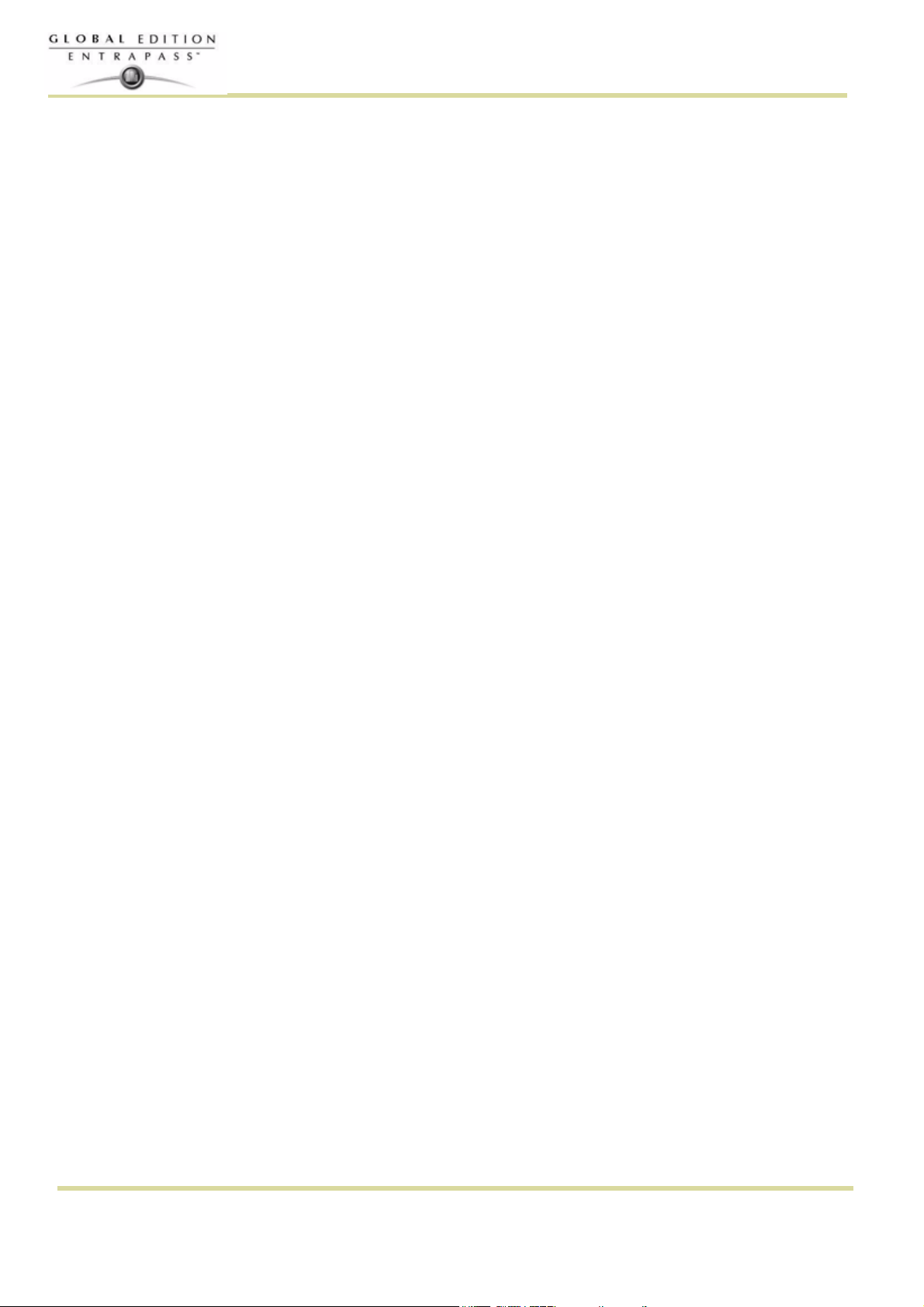
Инструкция по установке
Добавление статических текстовых объектов .......................................... 311
Добавление штрихкодов ......................................................................... 312
Изменение свойств штрихкодов ............................................................... 313
Добавление текущей даты ...................................................................... 313
Добавление изображения ....................................................................... 315
Добавление других объектов .................................................................. 316
Добавление геометрических форм ......................................................... 317
Проверка уровня доступа карты ................................................................. 317
Печать идентификационных карт .................................................... 319
Печать карт ................................................................................................ 319
Отображение последних транзакций с картой ................................ 322
Просмотр последних транзакций с картой .................................................. 322
Назначение уровня доступа для группы карт ................................ 324
Назначение уровней доступа ........................................................... 326
Назначение карт посетителей .......................................................... 327
Создание карты посетителя (Visitor card) при создании новой карты ........ 327
Создание карты посетителя (Visitor Card) при помощи шаблона карт ........ 327
Назначение типов карт ..................................................................... 328
Создание нового типа карт ......................................................................... 328
Назначение разовых пропусков ...................................................... 329
Создание разового пропуска (Day Pass) .................................................... 329
Создание нового разового пропуска с помощью функции "Сохранить как..." 329
Операции с группами (Batch Operations) ........................................ 331
Выполнение операций с группой карт ........................................................ 331
Импорт и экспорт файлов CSV ........................................................ 333
Использование уже настроенного шаблона ............................................... 333
Создание нового шаблона для импорта/экспорта данных ........................... 333
Экспорт идентификационных карт .............................................................. 335
Импорт идентификационных карт .............................................................. 337
Исправление ошибок импорта/экспорта ..................................................... 338
Список жильцов ................................................................................ 341
Создание нового списка жильцов ................................................................ 341
Добавление новых жильцов в список .......................................................... 341
Импортирования списка жильцов ................................................................ 343
Экспорт списка жильцов .............................................................................. 344
Глава 9 •:Группы ......................................................................... 347
Создание групп контроллеров ......................................................... 348
Создание группы дверей .................................................................. 349
Создание групп реле ....................................................................... 350
Создание групп входов .................................................................... 351
Создание групп уровней доступа .................................................... 352
Создание групп этажей .................................................................... 353
Создание группы областей .............................................................. 354
xii
Глава 10 •:Состояние системы .................................................. 355
Список соединений (Connection List) .............................................. 356
Просмотр списка соединений системы ....................................................... 356
Состояние текста .............................................................................. 358
Вывод на экран состояние компонентов ..................................................... 358
Цифровой статус (Numerical Status) ................................................ 360
Графический статус (Graphic Status) .............................................. 361
Просмотр состояние контроллера .............................................................. 361
Состояние видеосерверов ............................................................... 363
Просмотр состояния видеосервера ............................................................. 363
Разрешение/запрет создания видеоархивов .............................................. 363
Состояние баз данных ...................................................................... 364
Состояние сервера (Server State) .................................................... 365
Глава 11 • ......................................... Рабочие столы EntraPass 367
Панель инструментов DESKTOPS/РАБОЧИЕ СТОЛЫ ................................. 367
Индивидуальная настройка рабочего пространства ..................... 368
Создание временного рабочего пространства ........................................... 368
Изменение свойств экрана .......................................................................... 369
Индивидуальная настройка специальных рабочих столов ........... 370
Индивидуальная настройка рабочего
стола оператором с полным доступом ....................................................... 370
Индивидуальная настройка рабочего стола
Page 11
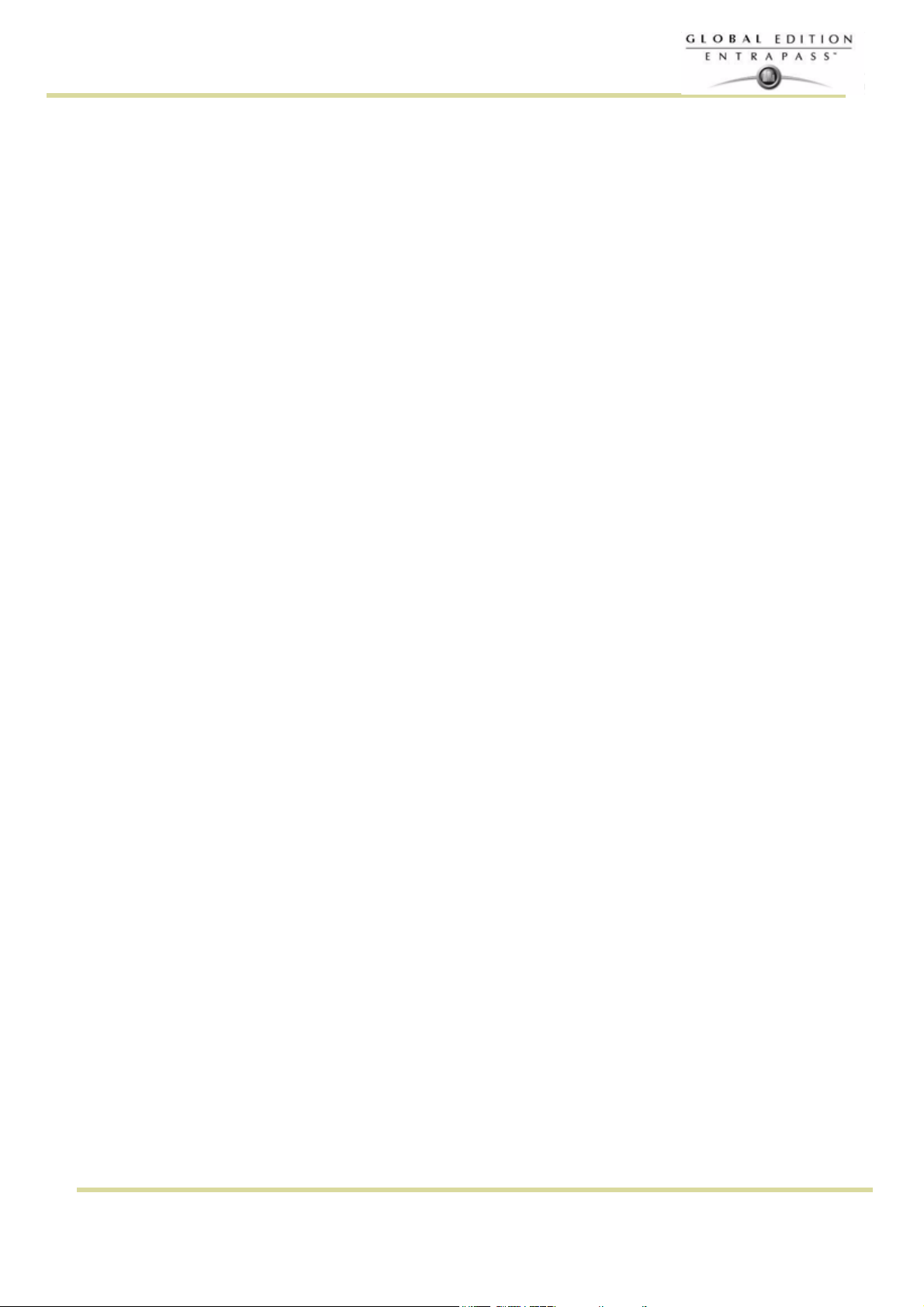
Инструкция по установке
для оператора с доступом "только для чтения" ......................................... 371
Передача индивидуально настроенного рабочего стола ........................... 371
Рабочий стол сообщений (Message Desktop) .................................. 373
Просмотр и сортировка системных событий .............................................. 373
Индивидуальная настройка экрана событий для
стола сообщений Message .......................................................................... 374
Выполнение разных задач с системными сообщениями ............................ 376
Рабочий стол фотографий пользоватлей(Picture) ......................... 378
Изменение свойств окна Pictures ............................................................... 378
Рабочий стол отфильтрованных собщений
(Filtered Messages Desktop) ............................................................... 380
Настройка рабочего стола избранных сообщений
(Filtered Messages Desktop) ....................................................................... 380
Рабочий стол архивных отчётов (Historical Report Desktop) ......... 381
Настройка рабочего стола архивных отчётов (Historical Report Desktop) .. 381
Создание и редактирование архивных отчётов из рабочего стола .......... 382
Отображение состояния архивного отчёта в реальном времени ............ 382
Воспроизведение архивных видеозаписей
:Анимированные иконкииз списка сообщений на рабочем столе ................ 383
Рабочий стол тревог ......................................................................... 384
Назначение рабочего стола тревог (Alarms Desktop) .................................. 384
Просмотр тревожных системных сообщений ............................................. 385
Автоматическое отображение рабочих столов тревог ............................... 387
Подтверждение тревог/событий ................................................................. 387
Автоматическое подтверждение ............................................................... 388
Порядок подтверждения тревожных сообщений ....................................... 388
Подтверждение тревоги в окне рабочего стола тревог ............................ 389
Рабочий стол инструкций для оператора (Instruction Desktop) ..... 390
Просмотр инструкции к тревожному сообщению ......................................... 390
Рабочий стол графических схем (Graphic Desktop) ....................... 391
Просмотр графических схем на рабочем столе Graphic Desktop ............... 391
Мониторинг груп областей для Muster отчета .......................................... 392
Рабочий стол сетевых тревог (Network Alarms Desktop) ................ 395
Просмотр сетевых тревог .......................................................................... 395
Рабочий стол видеонаблюдения (Video Desktop) ........................... 396
Назначение рабочего стола видеонаблюдения ......................................... 396
Порядок работы с рабочим столом видеонаблюдения .............................. 396
Состояние видеосервера .................................................................. 398
Просмотр полного состояние видеосервера .............................................. 398
Глава 12 •Системные настройки ............................................... 401
Панель инструментов System (Системные настройки) ................................ 401
Назначение операторов .................................................................... 402
Создание или изменение данных оператора .............................................. 402
Одновременная авторизация ................................................................... 405
Назначение уровней безопасности .................................................. 406
Создание/Изменение уровней доступа операторов ................................... 406
Назначение регистрационных прав для оператора .................................... 407
Как скрыть информационные поля карты .................................................. 409
Выбор специальных кнопок для управления в режиме видеонаблюдения .. 409
Назначение рабочего пространства ................................................. 411
Использование фильтров для рабочего пространства .............................. 411
Назначение шлюзов и сайтов ...................................................................... 412
Назначение контроллеров .......................................................................... 413
Назначение дверей ..................................................................................... 413
Назначение реле ......................................................................................... 414
Назначение входов ..................................................................................... 414
Назначение уровней доступа ..................................................................... 415
Назначение тревожной системы ................................................................. 415
Назначение областей .................................................................................. 416
Назначения Guard Tours ............................................................................. 416
Назначение типов идентификационных карт ............................................. 417
Назначение фильтров карт ......................................................................... 417
Назначение групп доступа для идентификационных карт .......................... 418
Назначение отчётов .................................................................................... 419
Назначение графических схем .................................................................... 419
Назначение рабочего пространства ............................................................ 420
Задание уровней безопасности ................................................................. 420
Назначение
Ограничение доступа к отдельным камерам наблюдения ........................ 422
Назначение окон видеонаблюдения ............................................................ 423
Назначение задач ....................................................................................... 423
видеосерверов ....................................................................... 421
xiii
Page 12
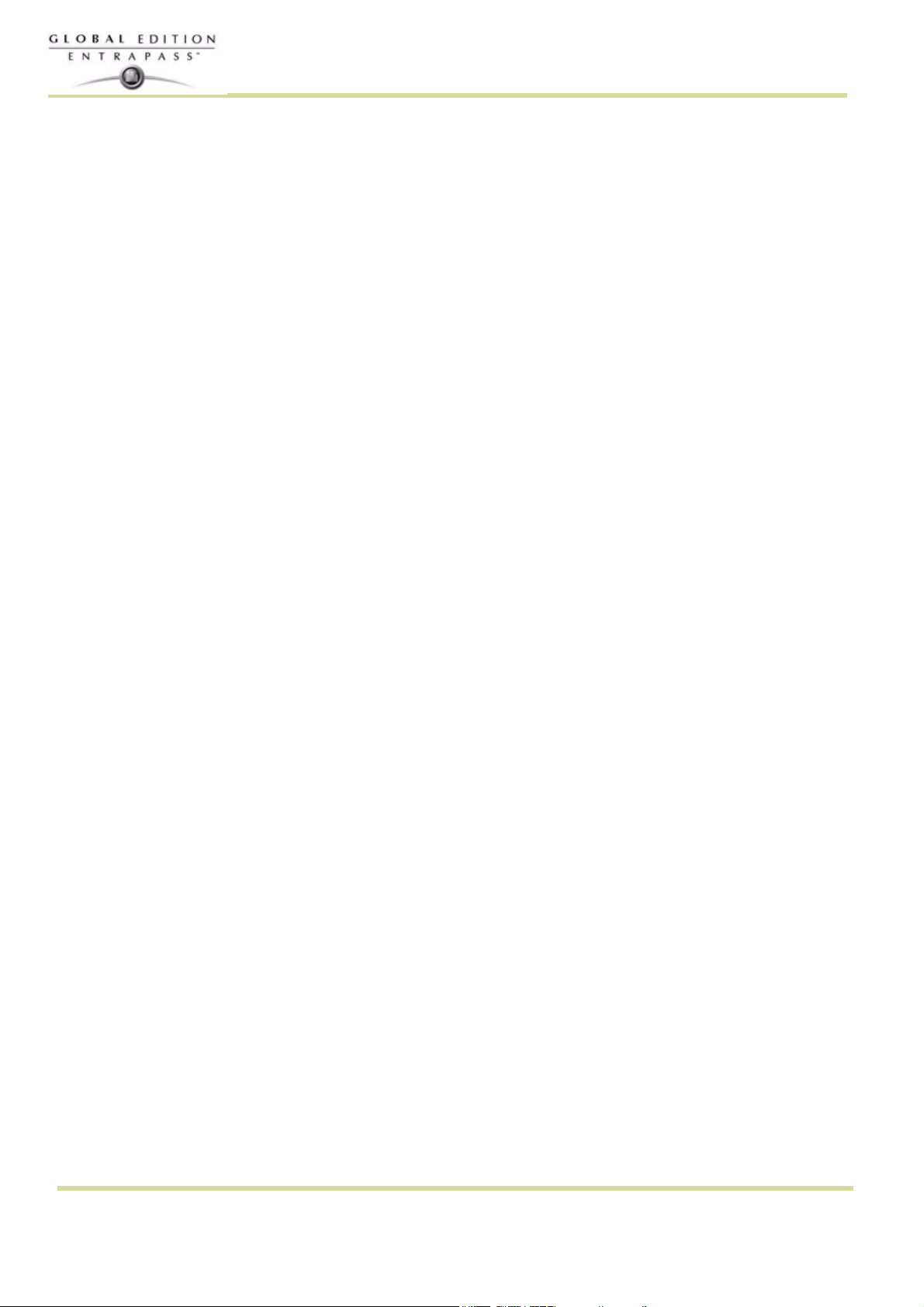
Инструкция по установке
Назначение охранных панелей .................................................................... 424
Назначение компонентов охранной панели ................................................. 424
Назначение событий .................................................................................. 425
Назначение пункта параметров событий (событие/реакция) ........ 426
Назначение параметров событий ............................................................... 426
Создание связей ......................................................................................... 428
Просмотр параметров по умолчанию /(Посмотреть связи). ......................... 429
Удаление и восстановление связей ........................................................... 429
Вывод на печать параметров событий ....................................................... 430
Назначение инструкций оператору .................................................. 431
Назначение инструкции ............................................................................... 431
Назначение команд SmartLink при использовании
конструктора команд Task Builder ................................................................ 431
Назначение фильтров сообщений ................................................... 432
Назначение события для фильтра сообщений ........................................... 432
Описание структуры базы данных .................................................. 435
Просмотр компонентов базы данных .......................................................... 435
Глава 13 •Отчеты ........................................................................ 437
Панель инструментов Report (Отчеты) ........................................................ 437
Назначение быстрых отчётов (Quick Report) ................................. 438
Назначение быстрого отчёта ...................................................................... 438
Назначение архивных отчётов ........................................................ 441
Назначение отчёта по умолчанию "All Events" (Все события) .................... 441
Назначение архивного отчёта с индивидуальными настройками ................ 441
Назначение компонентов для архивного отчёта с
индивидуальными настройками ............................................................... 442
Назначение дополнительных функций карт для архивного отчёта с индивидуальными
настройками ........................................................................................... 443
Назначение отчёта об использовании идентификационных карт ............... 444
Настройка расписания автоматических отчётов .......................................... 446
Дополнительные настройки автоматического отчёта ............................. 447
Назначение выходного формата отчёта ...................................................... 448
Выполнение запроса архивных
Запрос отчёта о событиях ........................................................................... 452
Отчёты, отправляемые по электронной почте ............................... 453
Настройка отчёта для отправки по электронной почте .............................. 453
Отправка отчётов на рабочие станции
при помощи интерфейса SmartLink ................................................. 454
Назначение отчётов по учёту рабочего времени ........................... 455
Назначение отчётов по учёту рабочего времени ........................................ 455
Запрос отчёта по учёту рабочего времени ..................................... 457
Как вручную запросить отчёт по учёту рабочего времени ......................... 457
Операции с базой данных по учёту рабочего времени .................. 458
Добавление транзакции в базу данных по учёту рабочего времени ........... 458
Muster Отчеты - Отчеты о сборе людей .......................................... 460
Muster отчеты для экстренных ситуаций ..................................................... 460
Использование Muster отчета для управлением парковкой ........................ 462
Генерация Muster отчета ............................................................................. 462
Отчеты Roll Call/ Отчеты о движении
людей в течении определенного времени ...................................... 463
Функциональность ....................................................................................... 463
Генерация отчета Roll Call .......................................................................... 463
Пример отчета Roll Call ........................................................................... 464
Состояние отчета .............................................................................. 465
Просмотр отчётов ............................................................................. 466
Отображение отчёта на экране .................................................................. 466
Предварительный просмотр архивных отчетов ........................................... 466
Предварительный просмотр отчётов по учёту рабочего времени ............... 467
Глава 14 •Опции системы EntraPass ......................................... 469
Панель инструментов Опции (Options) ........................................................ 469
Выбор формата карт по умолчанию .............................................. 470
Назначение формата представления идентификационных карт ................. 470
Смена аутентификационного пароля .............................................. 472
Порядок изменения аутентификационного пароля .................................... 472
Выбор языка интерфейса системы ................................................. 473
Выбор языков для работы с системой ........................................................ 473
Выбор и настройка принтеров ......................................................... 474
Выбор и настройка принтера журналов (Log Printer) .................................. 474
отчётов ..................................................... 450
xiv
Page 13
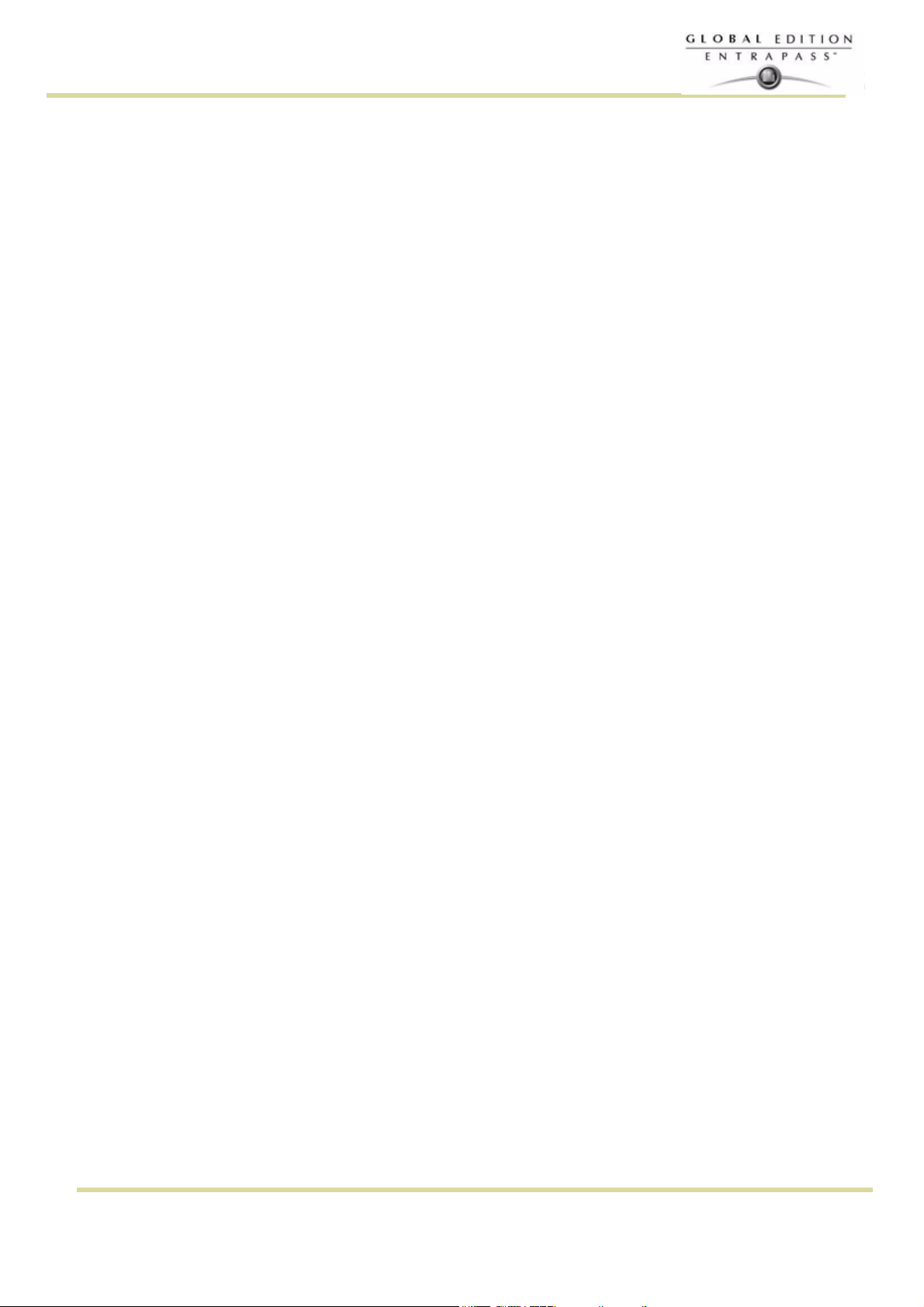
Инструкция по установке
Выбор и настройка принтера отчётов (Report Printer) ................................ 475
Выбор и настройка принтера электронных пропусков (Badge Printer) ........ 475
Изменение даты и времени системы ............................................... 476
Конфигурация мультимедийных устройств .................................... 477
Выбор звукового сигнала тревоги .............................................................. 477
Описание параметров оцифровки/захвата изображений ............................ 478
Настройка устройства оцифровки подписей .............................................. 478
Настройка параметров системы ....................................................... 480
Параметры сервера .................................................................................... 480
Журналы сервера (Server Logs) .............................................................. 480
Пространство на диске (Disk Space) ....................................................... 480
Резервный сервер (Redundant Server) .................................................... 481
Завершение сеанса и бездействие (Logout and Idle) ............................... 481
Расписание (Schedule) ............................................................................ 482
Диагностика (Diagnostic) ......................................................................... 483
Сетевая тревога (Network Alarm) .............................................................. 483
Индикация состояния на иконках (Icon Status) ......................................... 484
Информация по авторизации приложения в
качестве службы (Service Login Information) ............................................. 484
Параметры Шлюза ...................................................................................... 484
Глобальные преимущества NCC .............................................................. 485
KT-NCC ..................................................................................................... 485
Параметры прошивки (Firmware) ............................................................... 485
KT-100 ...................................................................................................... 486
KT-300 ...................................................................................................... 486
KT-400 ...................................................................................................... 486
KTES ........................................................................................................ 487
Kantech IP Link ......................................................................................... 487
KT-NCC ..................................................................................................... 488
Параметры изображений (Image) ............................................................... 488
Фотографии и электронные пропуска ...................................................... 489
Графические схемы (Graphic) ................................................................. 490
Параметры отчёта (Report) ........................................................................ 490
CSV .......................................................................................................... 490
Пространство на диске (Disk Space) ....................................................... 491
Формат имени пользователя .................................................................... 491
Параметры видеонаблюдения (Video) ......................................................... 492
Параметры (Parameters) ......................................................................... 492
Захват изображения (Snap) ..................................................................... 493
Параметры времени (Time) ........................................................................ 494
Настройки регистрационных данных (Credential parameters) ...................... 494
Карты (Card) ............................................................................................ 494
Рабочая станция и Сервер .......................................................................... 495
Кнопки на панели инструментов .............................................................. 495
Интеграция ............................................................................................... 496
Backup по рассписанию .................................................................... 498
Настройка резервного копирования, когда
сервер EntraPass работает в режиме службы ............................................ 498
Настройка расписаний для автоматического
создания резервных копий системной базы данных ................................... 499
Специальные сообщения (Custom Messages) ................................. 502
Настройка специальных сообщений .......................................................... 502
Регистрация системы (System Registration) ................................... 503
Проверка баз данных сервера и рабочих станций .......................... 504
База данных сервера ................................................................................. 504
База данных рабочей станции ................................................................... 504
Глава 15 •Сервер EntraPass ...................................................... 505
Запуск сервера .................................................................................. 506
Список соединений сервера (Connection list) ................................. 508
Просмотр приложений, подключенных к серверу ....................................... 508
Резервные копии ............................................................................... 509
Панель инструметов Backup ....................................................................... 509
Создание резервных копий типа D, A и T .................................................. 509
Восстановление данных (D, A и T) .............................................................. 511
Просмотр журнала системных событий .......................................... 512
Просмотр журнала системных ошибок ........................................................ 512
Утилиты сервера ............................................................................... 514
Глава 16 •Системные утилиты................................................... 515
Утилиты базы данных ....................................................................... 516
Запуск приложения Database utility ............................................................. 516
Проверка целостности базы данных ........................................................ 517
xv
Page 14

Инструкция по установке
Обновление полей базы данных (Update Database Fields) ..................... 517
Проверка индекса базы данных (Verify Database Index) .......................... 517
Проверка ссылок базы данных (Verify Database Links) ........................... 517
Проверка ирархической структуры базы данных
(Verify Database Hierarchy) ...................................................................... 518
Проверка архивных файлов базы данных
(Verify Database Archive Files) ................................................................ 518
Проверка файлов по учёту рабочего времени
(Verify Time & Attendance Files) ................................................................ 518
Проверка файлов видеособытий (Verify Video Event Files) ...................... 518
Замена описаний (Swap Descriptions) ..................................................... 518
Очистка базы данных (Clean the Database) ............................................ 519
Восстановление файлов по последней транзакции
с картой (Rebuild Card Last Transaction Files) ......................................... 519
Видеохранилище (EntraPass Video Vault) ....................................... 520
Установка видеохранилища EntraPass Video Vault ..................................... 520
Запуск видеохранилища EntraPass Video Vault .......................................... 520
Работа с архивированными видеофрагментами ........................................ 521
Редактор языков (Vocabulary Editor) ............................................... 524
Установка редактора языков (Vocabulary Editor) ........................................ 524
Перевод словаря системы на другой язык ................................................. 524
Интегрирование пользовательского языка в систему EntraPass ................. 526
Распространение нового словаря между пользователями ......................... 528
Обновление словаря системы .................................................................... 528
Обновление словаря системы .................................................................... 530
Программа быстрой настройки"Express Setup" ............................ 531
Настройка луча/сайта NCC 8000/Global при использовании Express Setup . 531
Настройка конфигурации сайта/луча на шлюзе Corporate
при помощи программы Express Setup ....................................................... 533
Настройка конфигурации контроллера при
помощи программы Express Setup .............................................................. 538
Настройка KTES при использовании системы быстрой
настройки Express Setup ............................................................................. 539
Порядок назначения реле ....................................................................... 540
Порядок назначения входов ................................................................... 540
Порядок назначения дополнительных выходов
(зуммер и световой индикатор LED и Buzzer) ......................................... 541
Quick Viewer - Программы быстрого просмотра отчётов .............. 543
Диагностика по методу "запрос-ответ" (PING Diagnostic) ............. 545
Рабочая станция – АРМ .................................................................... 546
Программа обновления Global ......................................................... 547
Утилита переноса данных (Migration Utility) ................................... 549
Миграция EntraPass Global Edition с версии 1 до версии 3 .......................... 549
Миграции версии 1 базы данных сервера ................................................ 549
Интерфейс шлюза ....................................................................................... 550
Запуск шлюза ............................................................................................. 550
Перезагрузка Шлюза ................................................................................... 550
Интерфейс MS/SQL ........................................................................... 552
Установка программы MS/SQL Interface ..................................................... 552
Настройка конфигурации программы CardGateway .................................... 552
Запуск программы CardGateway .................................................................. 552
Интерфейс SmartLink ........................................................................ 555
Настройка приложения SmartLink ............................................................... 555
Запуск приложения SmartLink ................................................................ 555
Нагрузка на сеть ............................................................................... 556
EntraPass Online помощь ................................................................. 557
Получение Online помощи ........................................................................... 557
Глава 17 • Анимированные иконки............................................ 559
Тревожная система ........................................................................... 560
Контроллеры ..................................................................................... 562
Двери ................................................................................................. 564
Реле ................................................................................................... 568
Входы ................................................................................................ 570
Лучи/Сайты и Шлюзы ....................................................................... 573
Луч контроллера: ..................................................................................... 573
Шлюз: ....................................................................................................... 573
Шлюз (Программный интерфейс Шлюза): ................................................ 574
Приложения EntraPass ..................................................................... 576
Прочее ..................................................................................................... 576
xvi
Page 15
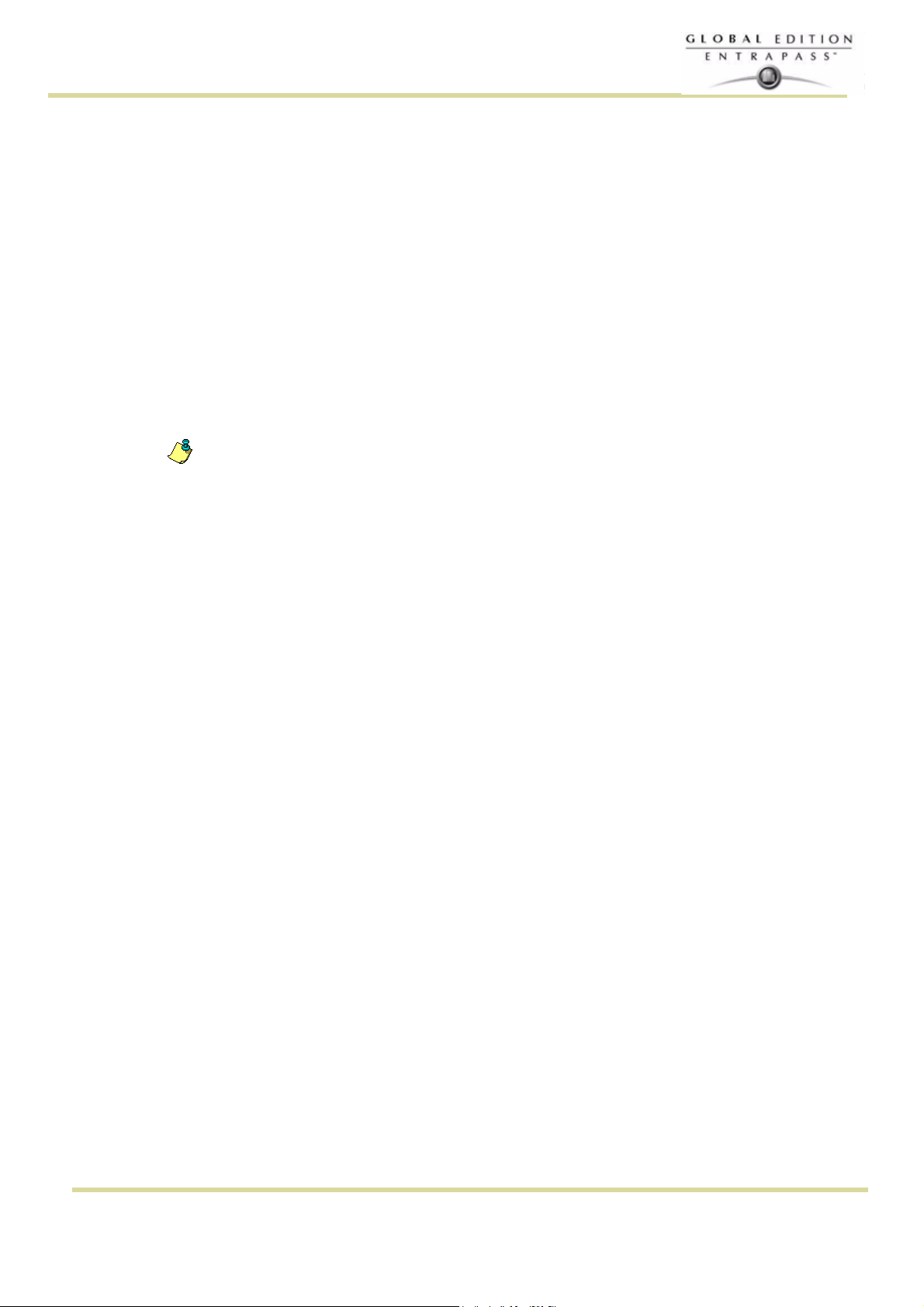
Инструкция по установке
Глава 1 • :Введение
Поздравляем Вас с приобретением пакета программного обеспечения EntraPass –
высокоэффективной многопользовательской системы управления доступом, обладающей всеми
функциями, которые только могут потребоваться для выполнения большинства задач.Welcome to
EntraPass.
Что такое EntraPass? EntraPass представляет собой универсальный, управляемый с
помощью меню пакет программного обеспечения управления доступом. EntraPass обладает
множеством функций, а именно:
• Возможность дистанционной связи
• Подключение веб-станции EntraPass WebStation для удалённого доступа
• Интерфейс SmartLink для связи с системами оповещения, системами жизнеобеспечения,
электронной почтой и пр.
• Резервный сервер для обеспечения дополнительной безопасности (приобретается отдельно)
• Возможность интеграции KT-NCC – сетевого контроллера шлюза
• Возможность подключения KT IP Link
• Совместимость с KT-100, KT-200, KT-300 и KT-400(примечание)
ПРИМЕЧАНИЕ:
Вы можете подключать луч (loop) с контроллерами KT-200 на 485 шину
контроллера KT-400 если в этой петле нет других контроллеров (Kantech KT-100, KT-300 и
KT-400).
• Телефонная система домофонии Kantech (KTES)
• Интеграция с оборудованием других производителей
• Быстрая настройка
• Локальный и глобальный контроль повторного прохода, управление областями, несколько
уровней доступа на карту, Guard tour - тур обхода охранником, взаимодействие между
контроллерами в рамках шлюза,
• функция DayPass (Разовые пропуска) для временных посетителей
• Управление лифтами
• Встроенная функция изготовления электронных пропусков (бейджей).
• Интерактивные поэтажные
• Конфигурируемые оператором "рабочие столы"
• Функция Шлюз карт (CardGateway) (опция)
• Возможность использовать считыватели с разными технологиями
• Интеграция с охранными панелями по снятию постановке на охрану при помощи считывателя
• Построение системы тревожной сигнализации
• Учёт рабочего времени (Time and Attendance)
• Отчеты о сборе людей для получения отчетов о нахождении о людей в процессе эвакуации
• Автоматическая отправка отчетов по e-mail
• Визуальная диагностика оборудования
• Интеграция с видеонаблюдением American Dynamics Intellex®
• Просмотр живого и архивного видео, реакция системы видео наблюдения на события доступа
• Архивирование видео через EntraPass Video Vault (опция)
• Встроенный редактор словарей
• Интеграция с тревожной сигнализацией
• Поддержка Windows 7 Pro 32-бита
планы здания
1
Page 16
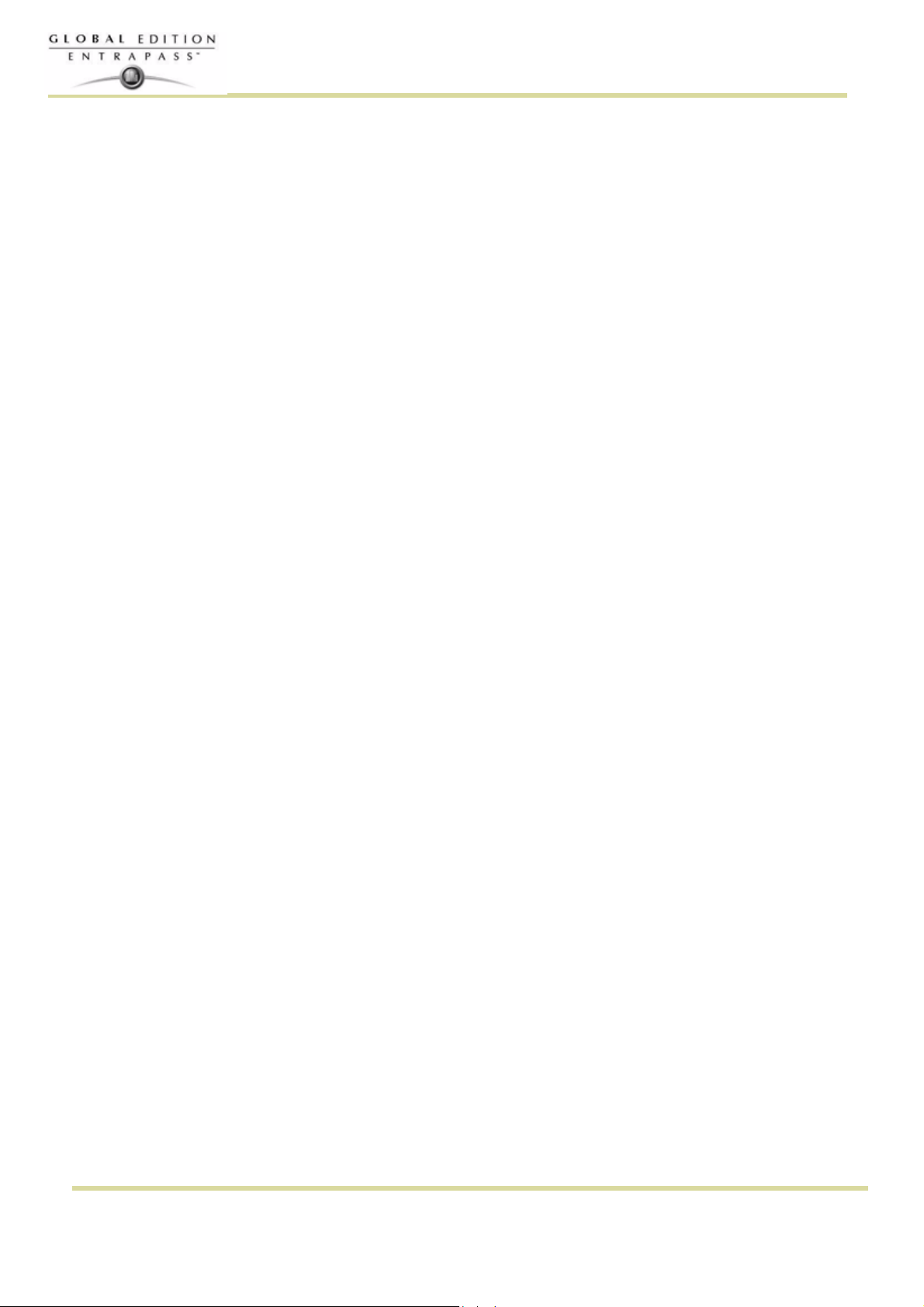
Инструкция по установке
Что такое система контролядоступа ?. Что такое система контроля доступа?
Система контроля доступа представляет собой комплекс совместимых между собой
технических средств (считыватели, датчики прохода, детекторы движения и др.),
установленных надлежащим образом, и электронный модуль управления. Рабочие станции,
входящие в систему, служат для получения сообщений о событиях, оповещения о тревоге,
изменения базы данных
тщательное архивирование всех системных событий с последующим быстрым извлечением
из архива для проверки.
и пр. Среди поддерживаемых функций системы контроля доступа –
2
1 • :Введение
Page 17
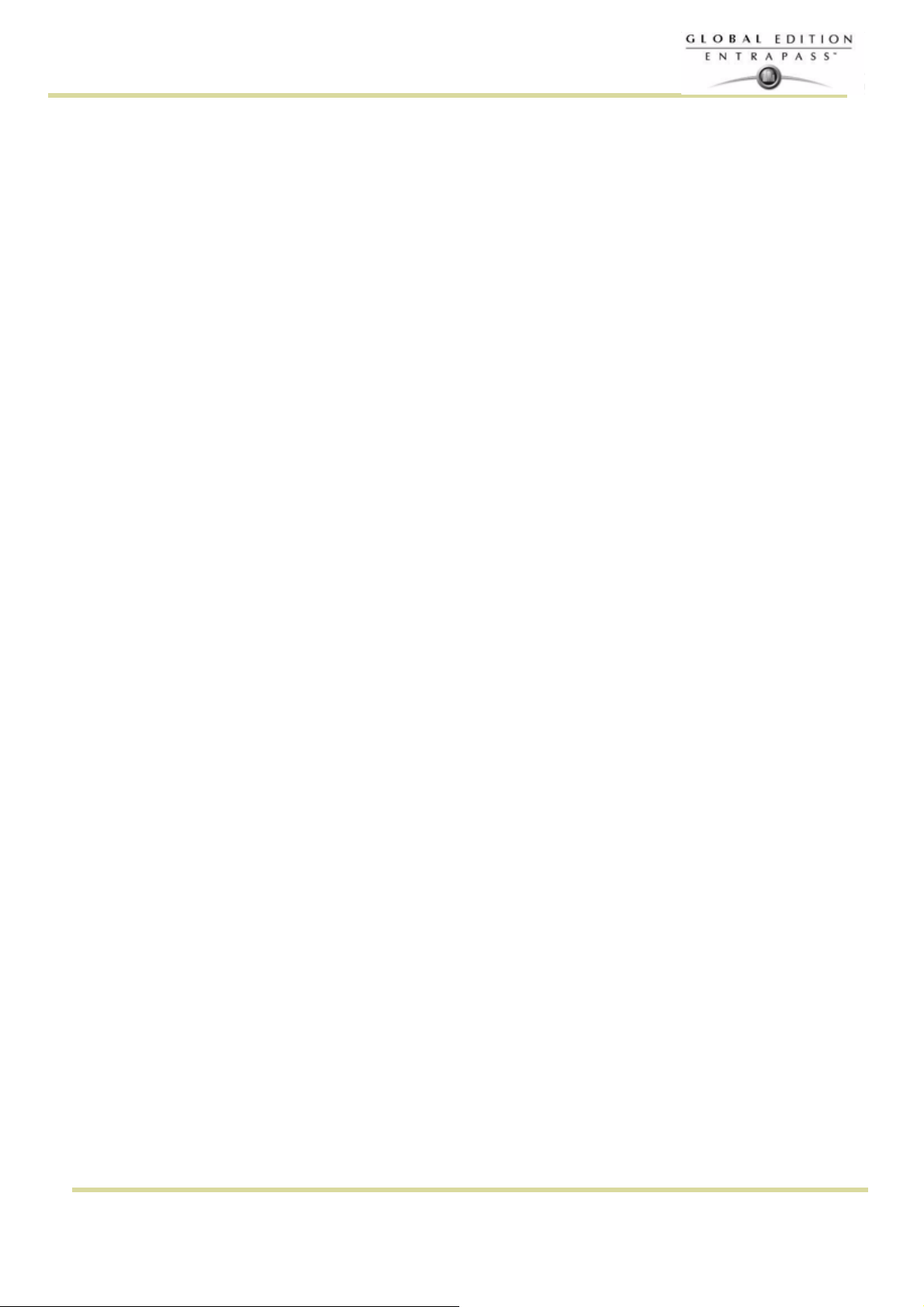
Инструкция по установке
Основные преимущества EntraPass
Программа обновления программного беспечения «Kantech Advantage Program» (KAP): При
активации программного обеспечния вы обеспечены бесплатным обновлением в течении 12
месяцев и возможности прохождения online тренингов для конечных пользователей. Для
дополнительных деталей, смотрите приложение по новой дополнительной программе «Kantech
Advantage Program», DN1874.
SmartLink. EntraPass позволяет организовать интерфейс с такими цифровыми устройствами,
какCCTV мультиплексоры, автоматизированные системы рассылки электронных сообщений,
системы жизнеобеспечения, ЖК-панели,
232 или сетевого соединения между рабочей станцией EntraPass SmartLink и удаленным
устройством. Для углублённой системной интеграции приложение SmartLink обеспечивает
двустороннюю связь с такими программными приложениями как система учёта рабочего времени,
функция изготовления электронных пропусков, системы управления кадрами, временная
регистрация студентов и другие, при помощи TCP/IP, RS-232 или динамически подключаемых
библиотек. Это позволяет
реальном времени.
Зеркальная база данных и резервный сервер. Приобретаемый отдельно резервный сервер с
зеркальной базой данных обеспечивает альтернативный способ дублирования данных на случай
отказов или сбоев на основном сервере. На резервном сервере создаётся копия всей базы данных
в реальном времени. В случае сбоя основного сервера зеркальная база данных запускает
резервный сервер, поддерживающий все возможности и функции основного сервера, за
исключением программы CardGateway. При возвращении основного сервера к работе все архивы
объединяются, и вся база данных копируется из резервного сервера.
KT-NCC Сетевой контроллер шлюза. Это аппаратный Global шлюз. Система EntraPass
совместима с устройствами KT-NCC. KT-NCC это превосходное решение для заказчиков, кто ищет
лучшую возможность для
необходимости проведения дополнительных кабелей от каждого удаленного контроллера к
серверу. Когда KT-NCC совмещается с мощнейшим программным обеспечением EntraPass Global
Edition, в итоге вы получаете эффективную, надежную, распределенную систему контроля доступа
с глобальными преимуществами на аппаратном уровне с непревзойденной степенью защиты.
Dual Gateways Option. Опция двойного шлюза. Каждый глобальный шлюз включает также и один
Corporate шлюз, при условии, что выбрана опция двойного шлюза (Dual Gateways). Это опция не
требует дополнительной лицензии.
Kantech IP Link. Система EntraPass совместима с устройством Kantech IP Link, который
обеспечивает защищенное Ethernet-соединение, выступая в качестве опрашивающего устройства,
что позволяет контролировать трафик сети, обращаясь к шлюзам Corporate Gateway только при
необходимости. Основное назначение модуля Kantech IP Link заключается в том, чтобы
передавать информацию между контроллерами и
Контроллеры KT-100, KT-200, KT-300 и KT-400. EntraPass совместима с контроллерами Kantech’s
KT-100, KT-200, KT-300 и KT-400. (Шлюз NCC-8000 совместим только с KT-200). Это даёт
дополнительное преимущество при обновлении объектов, требующих повышения гибкости и
улучшения интерфейсов пользователей. Кроме того, есть возможность выбрать тот контроллер,
который наиболее соответствует требованиям покупателя и его финансовым возможностям.
KT-400. Контроллер KT-400 – это 4-х дверный контроллер, имеющий порт Etheret с
данных. Этот контроллер может работать как IP конвертор для удаленных лучей (веток
контроллеров).
Модули расширения для KT-400. Контроллер KT-400 позволяет увеличить число входов и
выходов (с открытым коллектором и реле) за счёт подключения дополнительных модулей
расширения. Использование входных и выходных модулей расширения позволяет подключить к
каждому контроллеру KT-400 до 256 входов и до 256 выходов.
• KT-MOD-REL8: релейный модуль расширения, используемый как 8 реле общего назначения
или для управления лифтом. Этот модуль поддерживает соединение в цепочку, в которую
можно добавлять до 32 модулей KT-MOD-REL8 и, таким образом, увеличить общее число
внешних реле до 256 на каждый контроллер KT-400.
• KT-MOD-INP16: модуль расширения входов. Позволяет увеличить число входов до 16 зон для
контроллера KT-400. Д Этот модуль поддерживает
добавлять до 15 модулей KT-MOD-INP16 на каждый контроллер KT-400, то есть до 240
внешних входов. С учётом 16 входов, имеющихся на плате контроллера KT-400, их общее
число достигает 256 входов на один контроллер KT-400.
• KT-MOD-OUT16: модуль расширения выходов, 16 выходов 12 В пост. тока, с открытым
коллектором. Используется для управления лифтами (при необходимости, может
осуществлять полноценный обмен данными между системами в
построения распределенных систем контроля доступа, без
матричные коммутаторы и др., путём использования RS-
шлюзом.
шифрованием
соединение в цепочку, в которую можно
Основные преимущества EntraPass
3
Page 18
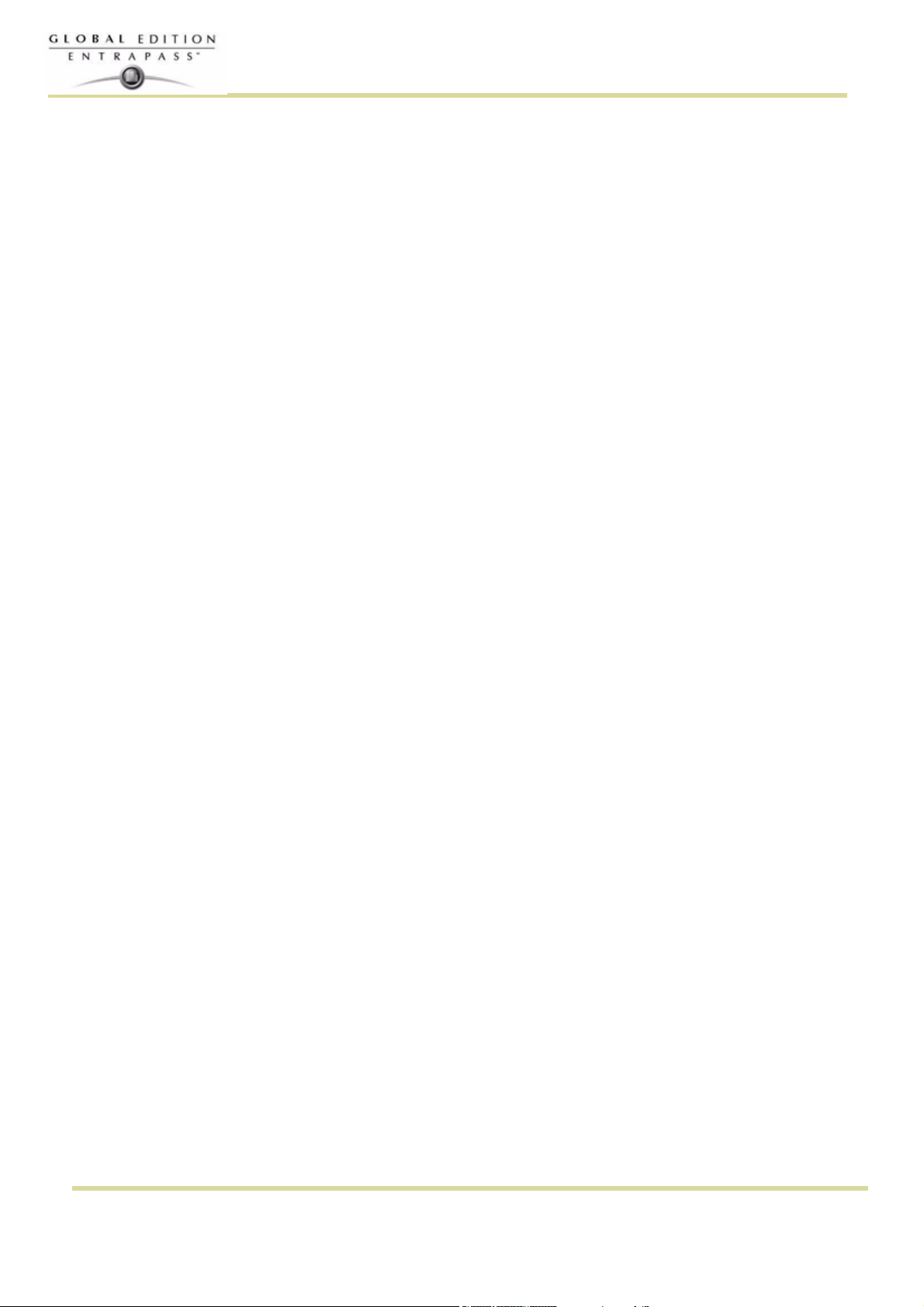
Инструкция по установке
потребоваться дополнительное оборудование). Допускает подключение в цепочку до 16
модулей KT-MOD-OUT16 на каждый контроллер KT-400, то есть до 256 внешних выходов.
Kantech Telephone Entry System (Домофонная система Kantech) KTES. KTES способна
предоставлять доступ в здание своим посетителям, через собственную или общую телефонную
сеть. Это устройство может быть также обслужено через встроенный модем или встроенный порт
Ethernet. KTES спроектирована для того, чтобы быть автономным прибором
совместимой полностью с системой Entra Pass или какой-либо другой системой контроля доступа.
Связь с этим устройством организуется через Corporate шлюз для программирования и
мониторинга. К KTES можете также подключать контроллеры (KT-100, KT-300 и KT-400). Для
получения более подробной информации, касаемо инсталляции и программирования, смотрите
инструкцию на KTES, DN1769 и Инструкция на программирование KTES, DN1770.
Автоматическая установка (Express Setup). Программа "Express Setup" позволяет
установщикам автоматически описывать и конфигурировать большинство стандартных
компонентов системы. Это значительно сокращает время установки и снижает число ошибок при
настройке системы. Результатом автоматической установки является полнофункциональная
система, готовая к тестированию оборудования и схем соединений. Установщику остаётся лишь
внести определенные изменения, необходимые для определённого объекта.
EntraPass WebStation. Программное обеспечение EntraPass WebStation предназначено для
управления системой с удаленного
того, EntraPass WebStation позволяет в ручном режиме управлять дверьми, реле, inputs (входами),
получать отчеты (в форматах .PDF, CSV, XLS, TXT), а также создаёт визуальное представление
системы. Интерфейс программы идеально подходит для предоставления функций управления
системой контроля доступа персоналу службы безопасности, секретарям и руководителям и не
требует полной загрузки рабочей станции EntraPass. EntraPass WebStation предусматривает
возможность авторизации пользователей
более подробной информации относительно установки и настройки программного обеспечения
EntraPass WebStation смотрите инструкцию Installation Manual, DN1864 и User Manual, DN1709.
Функция управления лифтами. EntraPass позволяет запрограммировать до 64 этажей на каждую
лифтовую кабину, используя контроллеры KT-300 с модулями расширения KT-PC4216, или до 16
этажей при использовании контроллеров KT-300 с модулями KT-PC420; или контроллеры KT-400 с
модулями KT-MOD-OUT16, KT-MOD-INP16 или KT-MOD-REL8. Эта функция
случаях, когда разные этажи здания сдаются в аренду разным арендодателям, и таким образом,
удаётся ограничить доступ идентификационных карт на определённые этажи.
рабочего места оператора, подключенного через WEB. Кроме
, которые назначены в программном обеспечении. Для
Badging Встроенная функция изготовления электронных пропусков. Система EntraPass
оснащена программными средствами для создания и печати электронных пропусков. Данная
функция позволяет импортировать фотографии и подписи сотрудников или с помощью
соответствующих устройств захватывать изображения и накладывать его на карты для
последующей печати.
Интерактивные планы этажей. EntraPass позволяет загружать и отображать графические схемы
высокого разрешения, созданные при помощи систем САПР (с конвертацией в формат .jpg or
.bmp), то есть позволяет работать с графическим представлением системы. В поэтажные планы
можно добавить интерактивные пиктограммы, отображающие статус компонентов системы и
позволяющие осуществлять полное управление этими компонентами вручную в режиме реального
времени.
Настраиваемые операторами рабочие столы. При работе с системой EntraPass каждый
оператор может использовать до 8 настраеваемых рабочих
располагаются окна с сообщениями о событиях, фотографиями сотрудников, отфильтрованные
события, видео от камер и планы высокого разрешения, а также тревожные сообщения в рамках
всей системы. Окна на рабочем столе могут располагаться в любой комбинации.
Установление связи с внешними охранными панелями. Контроллеры KT-100, KT-300 и KT-400
обеспечивают постановку/снятие с охраны
постановку под охрану внутри Corporate Gateway. Это позволяет легко интегрировать EntraPass с
внешними охранными панелями.
Partitioning Alarm System. С EntraPass Global Edition, объект может быть разделен на 100
тревожных зон\разделов. Каждая зона может быть настроена с любым количеством считывателей,
дверных контактов, детекторов движения, сирен, уровней доступа и расписаний по снятии и
постановки на охрану
Учёт рабочего времени. Функция учёта рабочего времени является низкозатратной
альтернативой дорогостоящим специализированным системам. Табели учёта рабочего времени в
формате CSV можно выводить на печать или загружать в систему начисления заработной платы.
Muster Report (отчеты в экстренных ситуациях).Управление парковками. Muster report (отчеты
о сборе людей) в Entra Pass позволяют формировать отчеты, которые используются в экстренных
.
внешней сигнализации, и включая задержку на
столов. На этих рабочих столах
, и в тоже время быть
незаменима в тех
4
1 • :Введение
Page 19

Инструкция по установке
ситуациях, где необходимо знать местоположение всех людей, находящихся в областях. Система
знает сколько людей находится в определенной области. Muster отчеты автоматически выводятся
на печать или по тревожному событию. Иконка области на рабочем столе динамически
изменяется, когда область пустая. Данная функция может быть также быть использована.
Например, парковка закрывается при достижении определенного количества автомобилей.
Визуальная диагностика. EntraPass обеспечивает графическое отображение компонентов
системы на экране в режиме реального времени и оперативно обновляет их статусы, а также
позволяет импортировать из других графических программ и выводить на экран планы
помещений. Графические схемы высокого разрешения можно дополнить интерактивными
пиктограммами, которые будут отображать статус компонентов системы в реальном времени.
Такое графическое представление
операции ручного управления, используя интерактивную графику.
Улучшенная интеграция с системами видеонаблюдения. В ответ на общую тенденцию
возрастания роли видео в системах контроля доступа изготовитель предусмотрел в
конфигурациях EntraPass Corporate и EntraPass Global возможность видеонаблюдения в режиме
реального времени. Прикладной программный интерфейс (API) обеспечивает интеграцию
EntraPass с цифровой системой видеонаблюдения Intellex® производства компании American
Dynamics
предусмотрена возможность привязки видеороликов к "живому видео" или записанным
видеофрагментам к событиям контроля доступа. Можно привязать запись видеоизображения к
событиям, относящимся к нарушению порядка доступа, и записать изображения, передаваемые с
одной или с нескольких камер наблюдения (не более 16 камер), одновременно с разных систем
Intellex. Предустановки, последовательности, контроль скоростных купольных камер, просмотр в
режимах 1x1, 2x2, 3x3, и 4x4 – это все доступно через программный продукт EntraPass. К каждой
камере можно обращаться напрямую щелчком по её пиктограмме на поэтажном плане. Операторы
могут настраивать параметры просмотра изображения из интерфейса EntraPass.
Видеохранилище EntraPass Video Vault. Этот инструмент позволяет автоматически
сохранять все видеофрагменты, полученные от тревожных записей Intellex или тревожных
событий EntraPass,
.KVA (Kantech Video Archive) или видеоформата .IMG (формат программы Network Client компании
American Dynamic), и при необходимости защищать эти файлы паролем. Каждое видеохранилище
EntraPass Video Vault можно подключить ко всем зарегистрированным в системе EntraPass
устройствам Intellex. Видеофрагменты можно сохранять на максимум 24 жёстких дисках. Каждый
видеофрагмент автоматически сопровождается bmp-изображением, а первый кадр
видеофрагмента может быть использован для создания пиктограммы.
Редактор языков. Простая и
выбору. В заводской поставке система Entrapass доступна на английском, французском,
испанском, немецком и итальянском языках. Редактор языков позволяет перевести меню на 99
языков.
Интеграция с охранной сигнализацией. дополнение к ручному управлению охранной
сигнализацией. Полный доступ виртуальной панели вложенной в KT-400. Прозрачный механизм
на KT-400 связывает управление панели (Panel Manager) шлюза с DLL панели. Режим
автоматического детектироания данных от оборудования охранной панели помогает
оптимизировать получение данных. Новый параметр событий также добавлен для поддержки
многих команд из панели.
системы в режиме реального времени позволяет выполнять
для просмотра "живого видео" и сделанных ранее видеозаписей. В программе
в файлы формата .AVI (Audio Video Interlaced), .KVI (Kantech Video Intellex),
удобная программа для перевода терминов меню на любой язык по
Основные преимущества EntraPass
5
Page 20
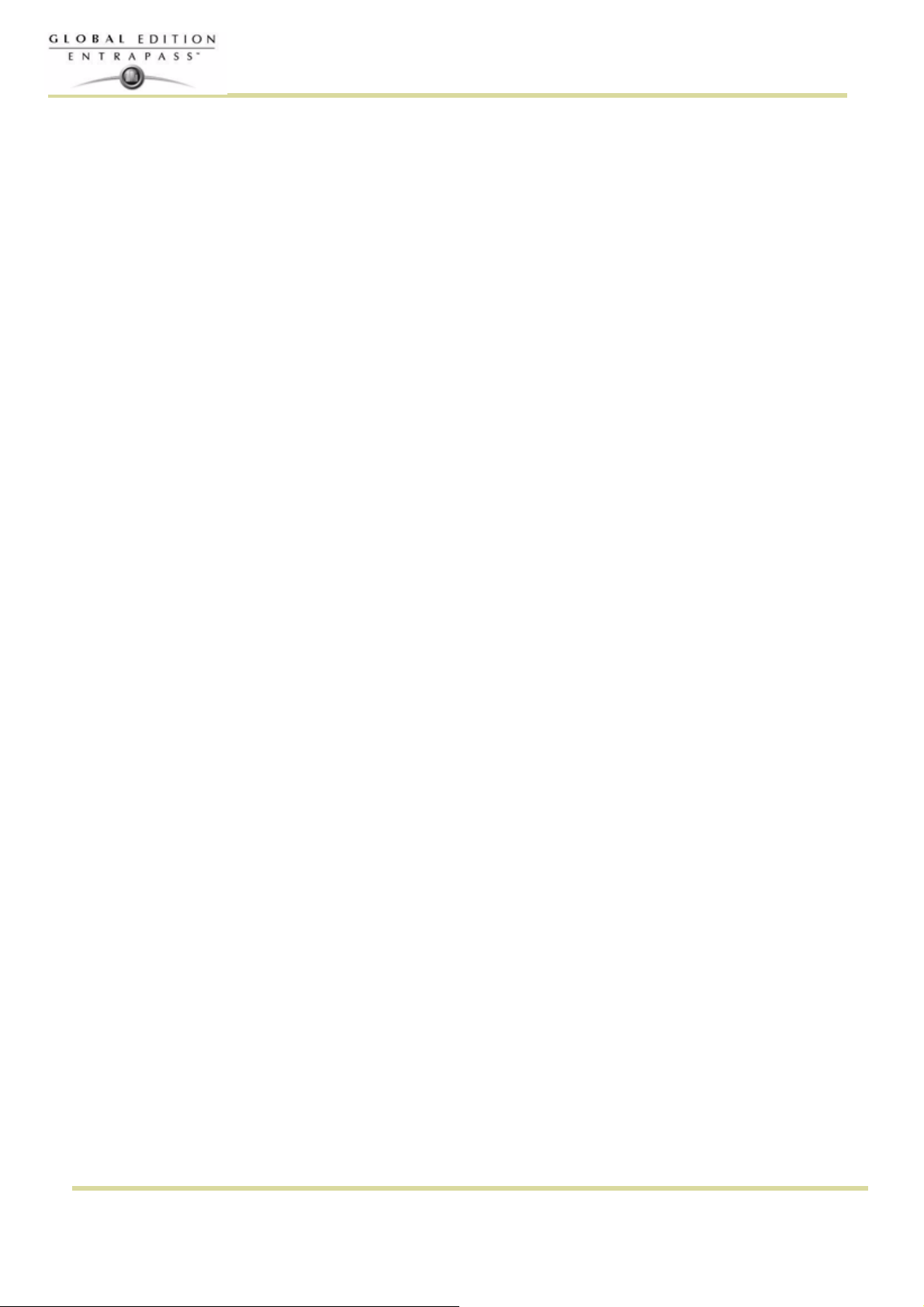
Руководство и справочная система EntraPass
Пользование справочным руководством
Справочное руководство предназначено для специалистов по установке, системных
администраторов и пользователей системы EntraPass. Доступен печатный экземпляр руководства,
а также электронная версия в формате pdf.
Обращение к справочной системе
Многоуровневая система подсказок обеспечивает получение мгновенной контекстно-зависимой
помощи. Для вызова подсказки, привязанной к активному окну,нажмите на клавиатуре клавишу
[F1] или выберите в строке меню пункт Help > Contents. Для обращения к справочной системе
можно воспользоваться клавишей Help, доступной во всех окнах программы. Кроме того, при
нажатии на правую кнопку мыши на экране появляется
команд или файл справки к активному окну.
всплывающее меню для быстрого вызова
Инструкция по установке
6
1 • :Введение
Page 21
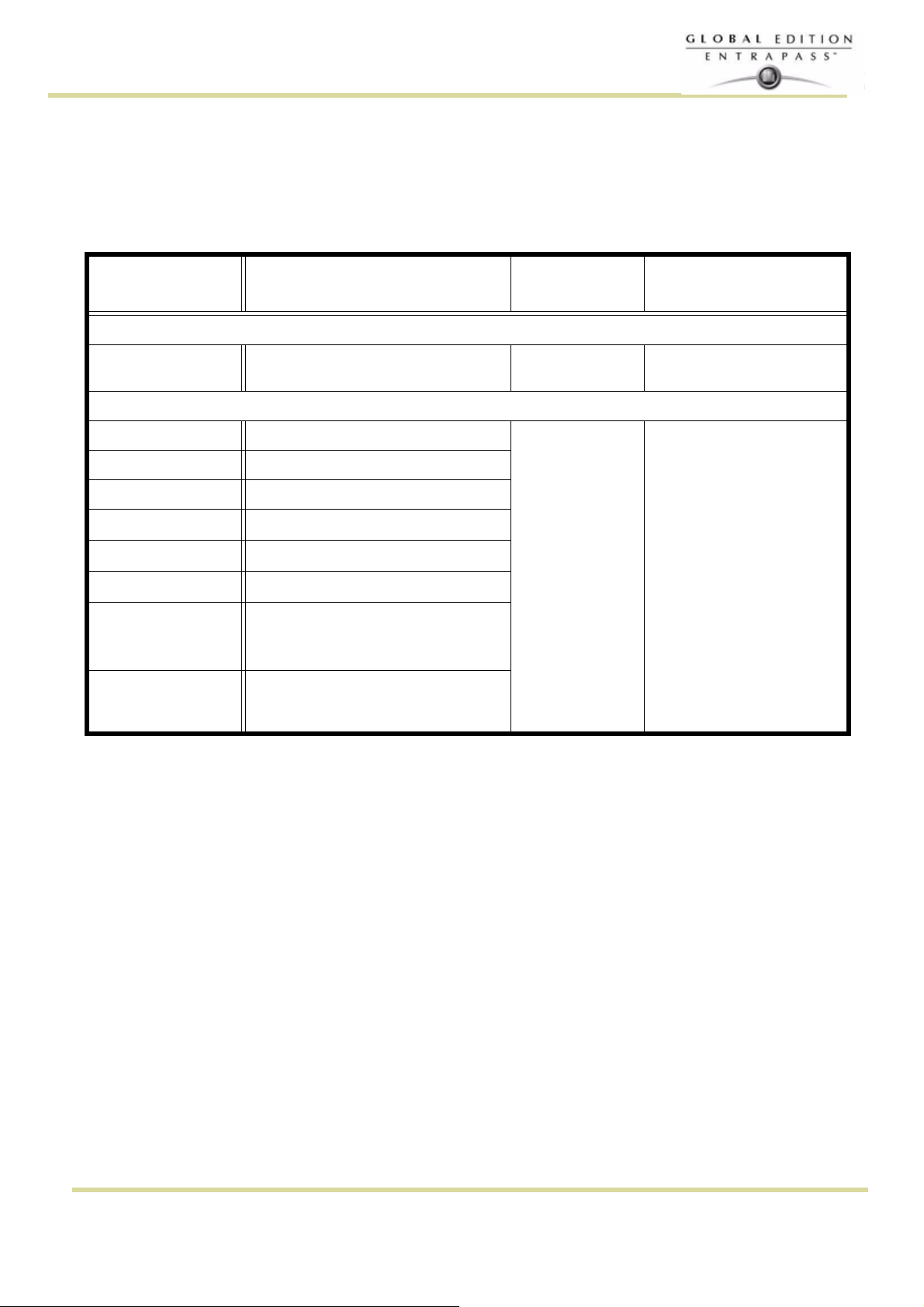
Инструкция по установке
Техническая поддержка
Если Вы не смогли найти ответ на свой вопрос в этом руководстве или в статьях справочной
системы, рекомендуем обратиться к специалистам, устанавливавшим Вашу систему. Хорошо
зная конфигурацию Вашей системы, они смогут ответить на любые Ваши вопросы. Для
получения дополнительной информации обращайтесь в местную службу технической поддержки по телефонам,
указанным ниже в таблице.
Страна/Регион Контактные телефоны
бесплатный по Северной Америке 1 888 222 1560 (GMT -05:00)
US and Canada
Europe Toll Free +800 CALL TYCO / +800 2255 8926 (GMT +01:00)
Бахрейн +800 04127
Франция +33 04 72 79 14 83
Греция +00 800 31 22 94 53
Россия
Испания
Турция
Объединённые
Арабские
Эмираты
+44 08701 ADT SUP / 44 08701 238 787
Великобритания
+450 444 2030
+8 10 800 2052 1031
+900 10 19 45
+00 800 31 92 30 37
+800 0 31 0 7123
: +31 475 352 722
Часы работы
(пн-пт)
8:00 to 20:00 kantechsupport@tycoint.com
8:00 to 18:00 tfsemea.support@tycoint.com
Email
Руководство и справочная система EntraPass
7
Page 22
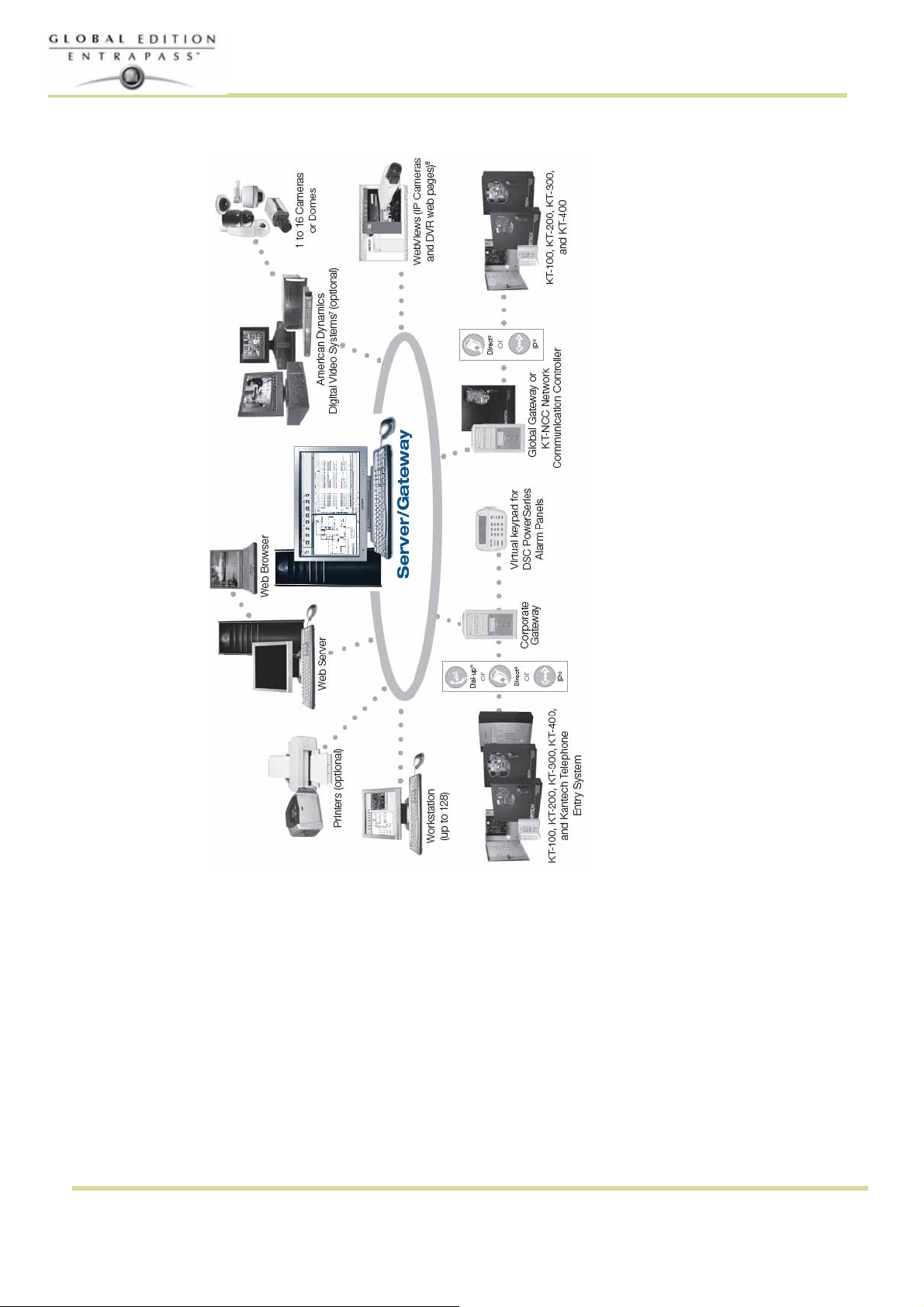
Системная диаграмма
Инструкция по установке
8
1 • :Введение
Page 23
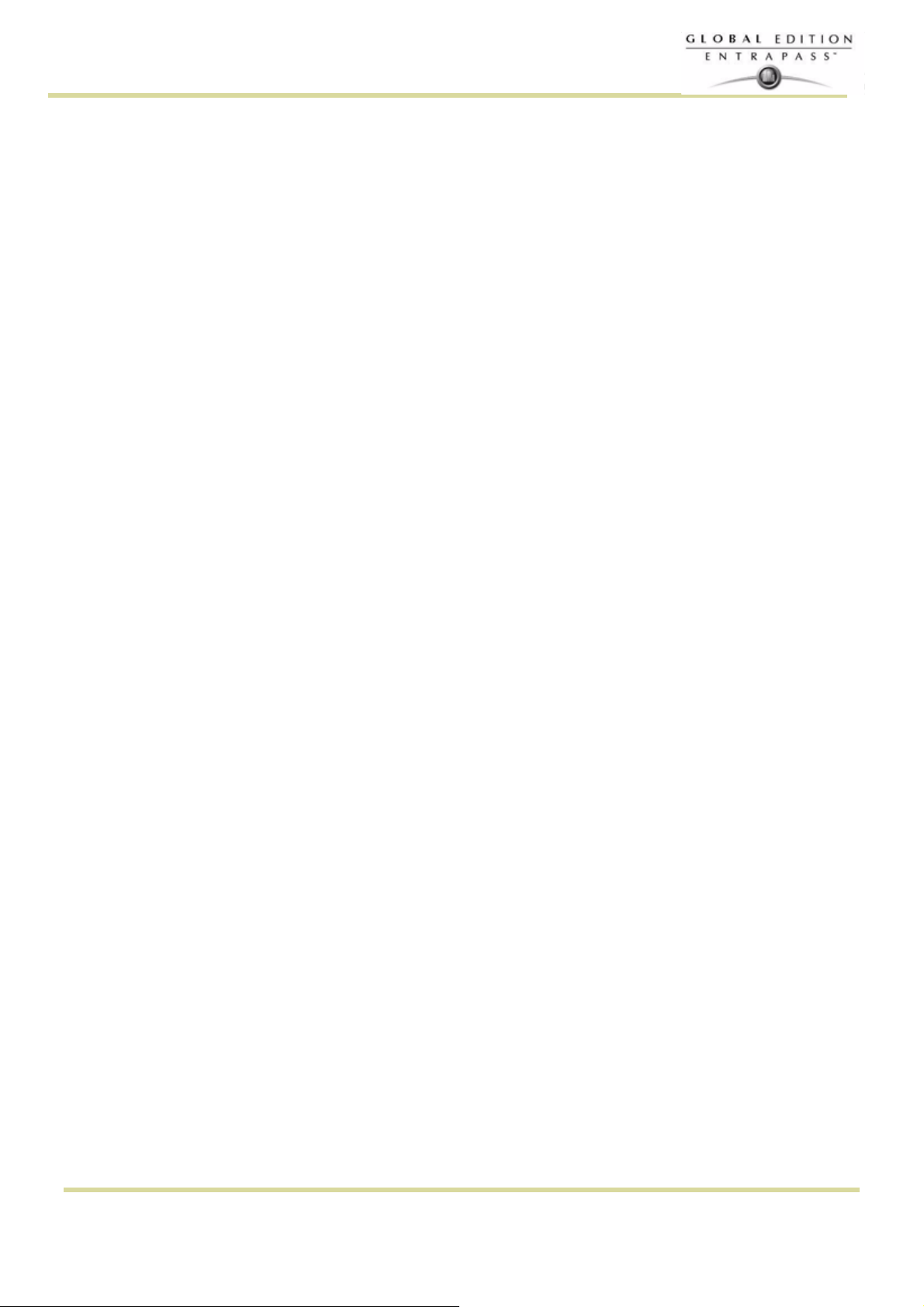
Инструкцияпо установке
Глава 2 • :Установка программного обеспечения
Перед любой установкой убедитесь, что компьютеры, на которых будет установлено программное
обеспечение, удовлетворяют необходимым требованиям. Для получения информации по
оборудованию, устанавливаемому вместе с программным
обеспечением, обращайтесь к сопроводительной документации на это оборудование. В данной
главе содержатся сведения по программному обеспечению EntraPass, а именно:
• • Системные требования к компьютеру
• • Установка и обновление программного обеспечения
В
зависимости от конфигурации системы, к оборудованию, которое будет использоваться вместе с
программным обеспечением EntraPass, предъявляются разные требования.
9
Page 24
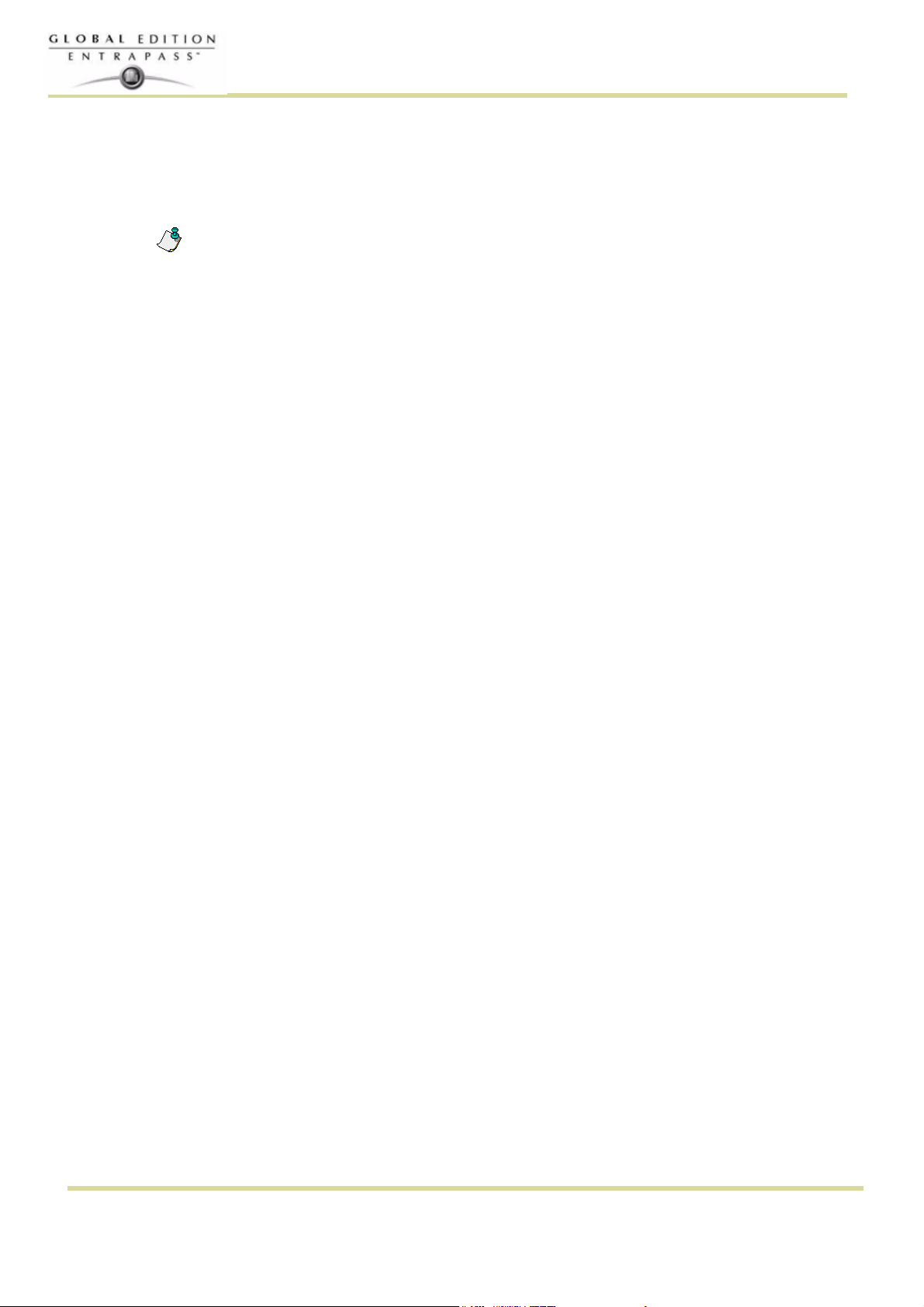
Рекомендуемые системные требования
Перечисленные ниже требования справедливы для первичного и резервного сервера EntraPass,
видеохранилища Video Vault, интерфейса Oracle/MS-SQL (Card Gateway), шлюза Windows Gateway, интерфейса
SmartLink и рабочей станции. Убедитесь, что компьютер, на который Вы устанавливаете ПО, удовлетворяет
следующим требованиям:• Операционные системы: Windows 2000, XP Pro, Server 2003, Server 2008,
Vista и Windows 7 Pro 32-бит с последним Service Packs (Примечание)
Примечание: Поддерживается только 32 битная система..
• • Процессор: Pentium IV с тактовой частотой 1,8 ГГц
• • Оперативная память (RAM): 1 Гб
• • Минимальное
• • Глубина цвета: 24 бита (16 млн. цветов), требуется только для функции интеграции
видеосигнала Video Integration
• • Разрешение экрана: 1024 x 768
• • AGP или PCI Express графическая карта с памятью 64 Мб и поддержка Direct X 9.0
• • Привод CD-ROM: 48X
• • Сетевая интерфейсная плата: сетевой адаптер 10/100 Base-T
Примечание: Для использования функции интеграции с видеонаблюдением и операционных
систем Vista настоятельно рекомендуется использовать, как
процессор с оперативной памятью не менее 2 Гб. В каждом конкретном случае
выставляемые требования зависят от используемой операционной системы и
конфигурации.
свободное место на диске: 20 Гб
Инструкция по установке
минимум, двухядерный
Сервер EntraPass WebStation
• • Операционные системы: Windows 2000, XP Pro, Server 2003, Server 2008, Vista и Windows 7 Pro
32-бит
• • Установка самых последних пакетов обновления Windows и важных обновлений
• • Процессор: Pentium IV с тактовой частотой 1,8 ГГц
• • Минимальное место на диске: 10 Гб
• • Оперативная память (RAM): 1 Гб
• • Microsoft Internet Information Services (IIS) версии 5.0 или выше с последними
• обновлениями для системы безопасности
• • Microsoft .NET Framework 2.0 с последними обновлениями для системы безопасности
• • На клиентском компьютере должен
доступ к веб-страницам.
• Более подробные сведения по установке и настройке EntraPass WebStation содержатся в справочном
руководстве "EntraPass WebStation User Manual, DN1709 и "Installation Manual, DN1864.
Рабочая станция и Шлюз с NCC
• Только операционная система Windows® 98 (требуется DOS для программирования NCC) не
совместим с другими операционными системами
• Процессор Pentium III 450 MHz (минимум)
• 64 MB RAM (128 MB рекомендуется)
• Жесткий диск 2 GB (минимум)
• 17” монитор с разрешением (1024 x 768 минимальное разрешение)
• Видеокарта 4 MB
• 10/100 MBPS Ethernet TCP/IP
быть установлен Adobe Flash Player 9.0, если необходим
10
Только NCC8000 или DOS приложения
• Версия DOS 6.22 или выше (требуется DOS для Global Gateway). Не будет запускаться из под
Windows
• Процессор Pentium III 450 MHz (минимум)
• 64 MB RAM (128 MB рекомендуется)
• Жесткий диск 2 GB (минимум)
• Требуется память EMS
2 • :Установка программного обеспечения
Page 25
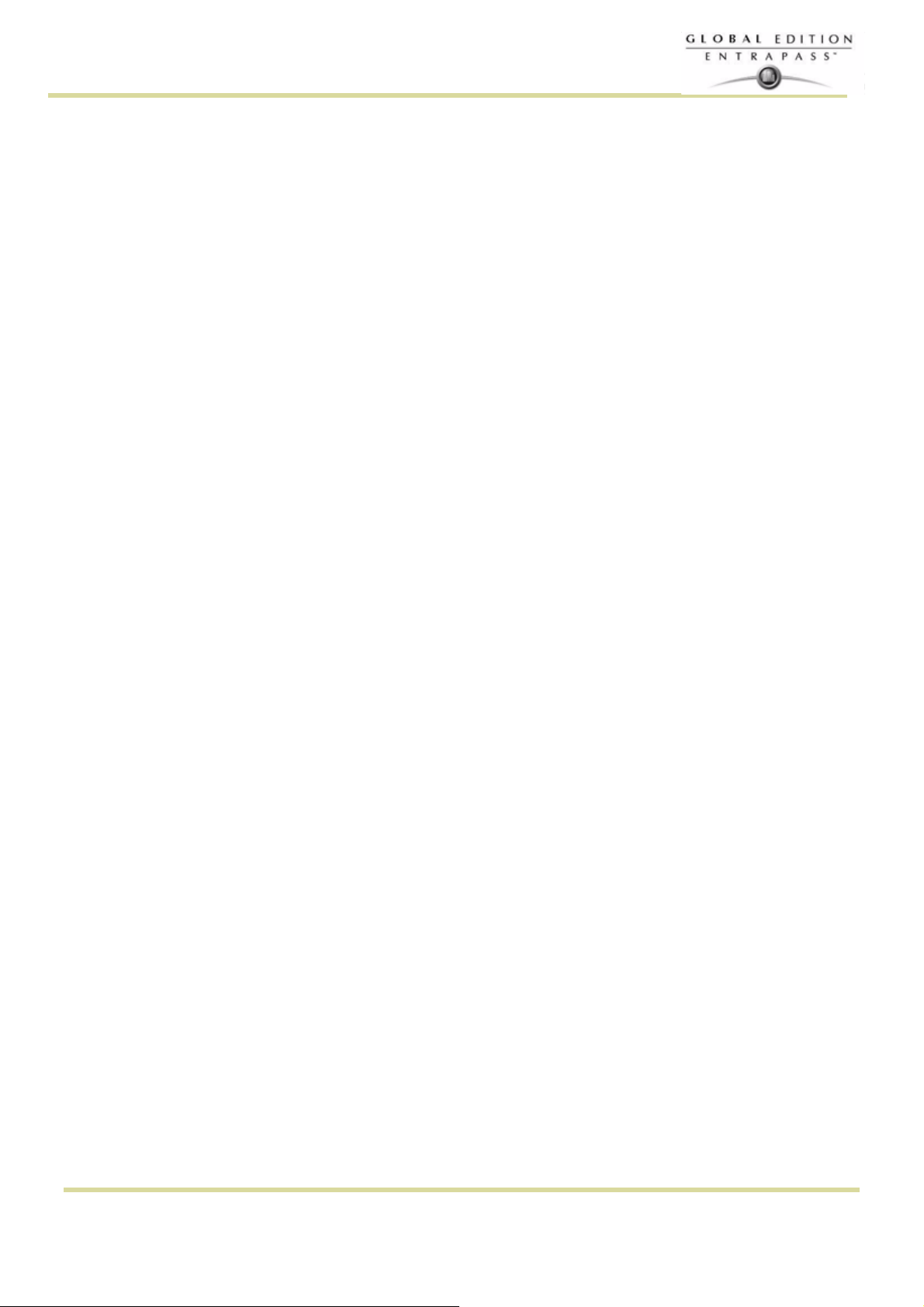
Инструкцияпо установке
Дополнительные требования
Для выполнения различных задач может потребоваться следующее оборудование:
• • Плата для оцифровки изображений - позволяет оцифровывать фотографии пользователей и
использовать их для идентификационных карт
• • Звуковая карта - для формирования звуковых сигналов в случае тревоги
• • Принтер электронных пропусков - для печати электронных пропусков (Badging)
• • Уст р о й с т в о оцифровки подписей - служит для оцифровки подписей (для изготовления электронных
пропусков)
• • Принтер событий - (матричный или лазерный) для печати событий (сообщений и тревог)
• • Принтер отчётов - (лазерный) для печати отчётов
Рекомендуемые системные требования
11
Page 26
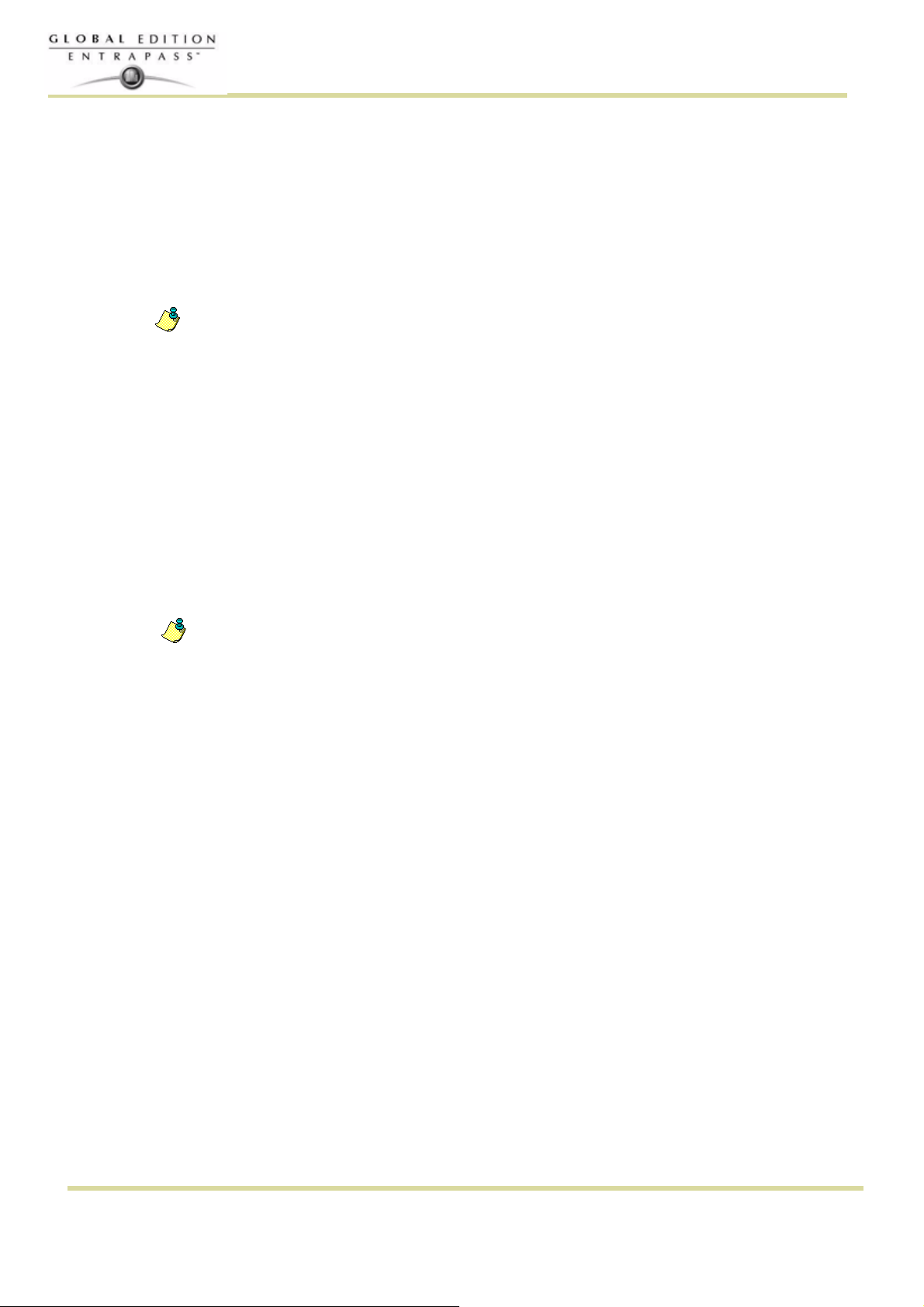
Установочный комплект
Ус т а н о в оч н ы й комплект EntraPass состоит из компакт -диска CD-ROM и справочного руководства DN1316
(Reference Manual). Кроме того, в него входит компл ект CBLK-10, состоящий из 30-метрового кабеля
RS-232 с соединителями RJ-12, а также адаптеров DB9F -RJ-12 (740-1023) и DB9M - DB25F (740-
1041). Установочный диск позволяет устанавливать основные компоненты системы EntraPass:
• • 1 приложение-сервер (Server)
•
• • 1 рабочая станция АРМ сервера и 4 Дополнительных рабочих станций АРМ. (АРМ – это
рабочая
•
• • 1 Global шлюз
Примечание: Каждое приложение Global шлюз также включает в себя один Corporate шлюз,
при условии, что включена функция двойного шлюза.
•
• Интерфейсы SmartLink и SmartLink Network
• • Программа просмотра отчётов (Report Viewer)
• • Редактор языков (Vocabulary Editor)
• Совместимость с KT-NCC
• • Программа обнаружения устройств в сети (KT-Finder)
Установочный компакт-диск может также содержать дополнительные опции. Для них
требуется дополнительная лицензия
• • 8 дополнительных приложений Рабочая станция АРМ(максимум 128 +1)
•
• • 16 NCC 8000 Gateway, 16 Global Gateway, до 40 приложений Corporate Gateway.
•
• • Приложение Mirror Database and Redundant Server (Зеркальная база данных на резервном
сервере)
• • Приложение Видеохранилище (Video Vault)
• • Интерфейс Oracle/MS-SQL для программы MS/SQL
• • Рабочая станция через web (EntraPass WebStation)
станция, Workstation)
Инструкция по установке
:
Примечание: Установку дополнительных опций следует выполнять только после регистрации
сервера EntraPass Server. Для них требуется дополнительная лицензия.
12
2 • :Установка программного обеспечения
Page 27
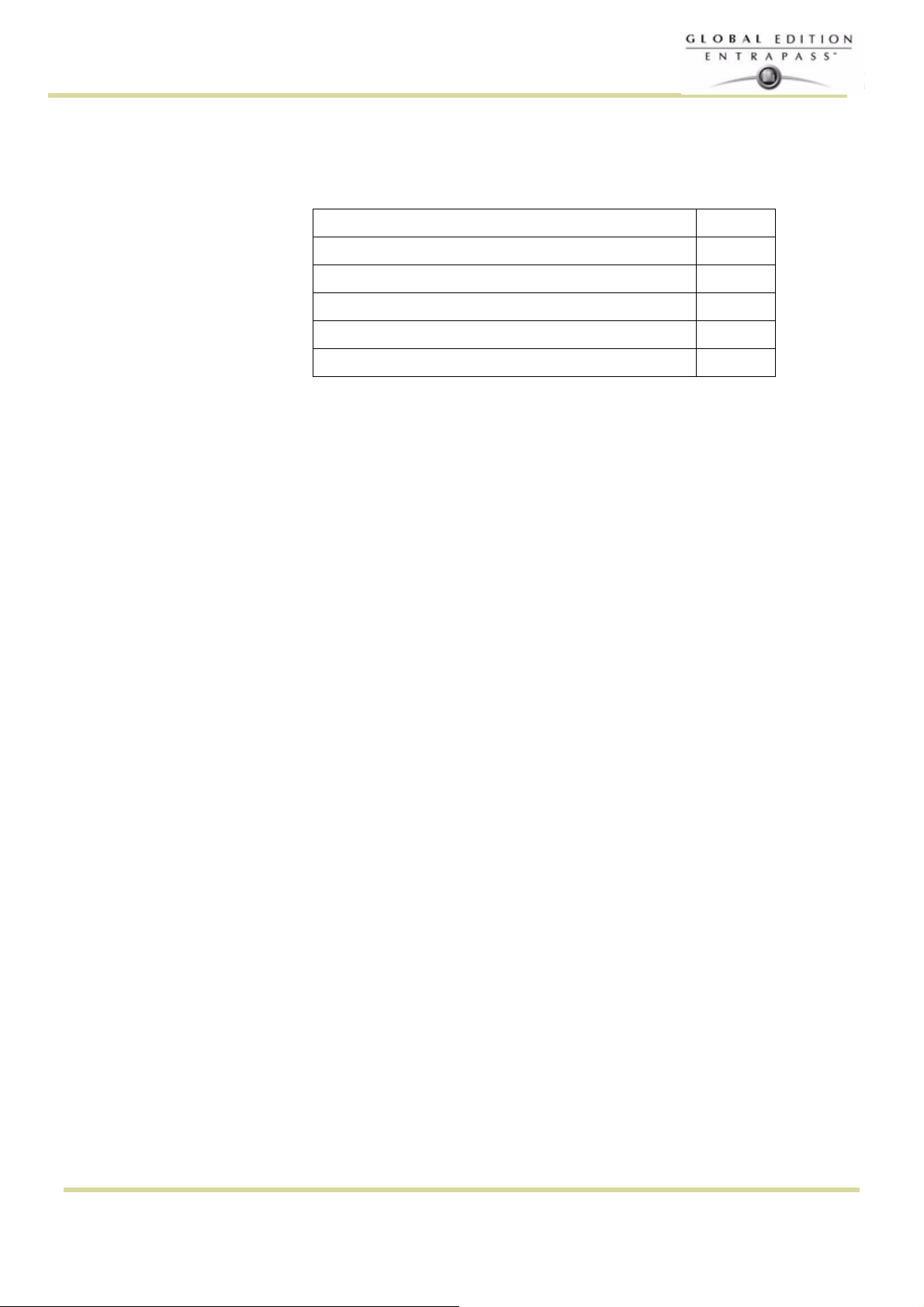
Инструкцияпо установке
Мастер установки
Мастер установки InstallShield Wizard проведёт Вас шаг за шагом через все этапы установки.
Таблица 2-1 отображает различные сценарии установки.
Установка EntraPass (новая установка)
Для установки и запуска системы необходимо выполнить всего три действия! Для установки
требуется:
1 Устано вить программное обеспечение, указав код System Installation Code с установочного
компакт-диска.
2 Выполнить регистрацию системы с помощью кода Registration Confirmation Code (Код
подтверждения регистрации), предоставленного службой обслуживания клиентов Kantech
(Kantech Technical Support). Установить первые компоненты, входящие в комплект установки
(пятьприложений Рабочая станция и 1 шлюз; первая рабочая
автоматически во время установки сервера EntraPass).
Таблица 2-1: Лист процедур для Entra Pass
Процедуры Страница
1- Устано вка EntraPass (новая установка) 13
2- Дополнительные компоненты системы EntraPass 23
3- Переход на другое программное обеспечение SE-CE-GE 32
4- Обновление на новую версию 34
5- Удаление программного обеспечения EntraPass 38
станция устанавливается
Примечание: Программное обеспечение нормально функционирует даже без регистрации.
Однако незарегистрированная версия работает только с десятью идентификационными
картами. Кроме того, в случае бездействия системы и неиспользования клавиатуры в
течение 1 часа выполняется автоматическая разрегистрация. Если произошла
автоматическая разрегистрация, то пользователи должны ввести 20-значный пароль в
жёлтом окне, отображаемом в нижней часте экрана.
ПРИМЕЧАНИЕ: В течение установки Севера EntraPass Global, вам будет предложено
установить Глобальный шлюз «Global Gateway» и SmartLink. Все компоненты могут быть
установлены на один и тот же компьютер.
Мастер установки
13
Page 28
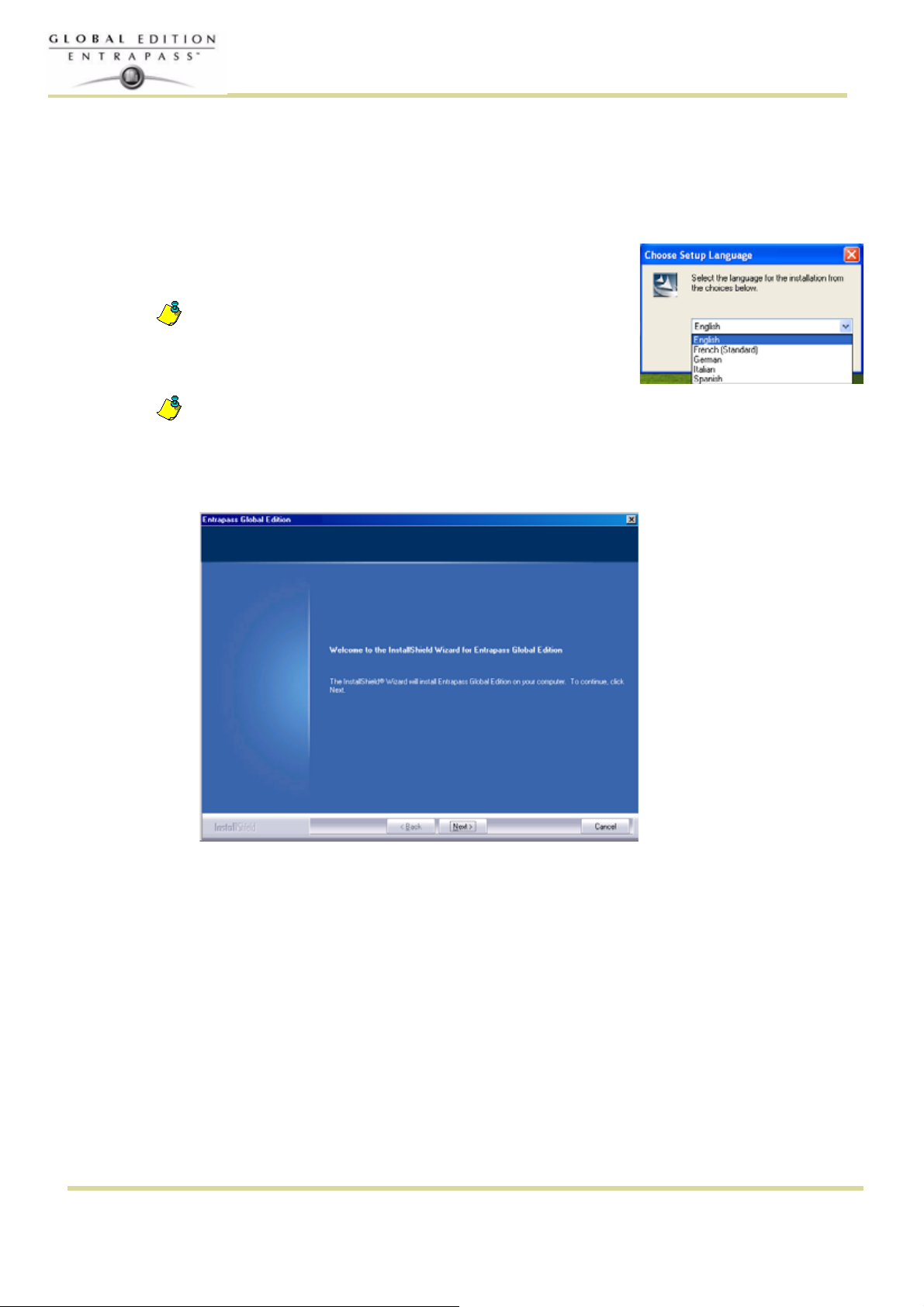
Установка системы
1 Перед началом установки следует убедиться, что ни одно приложение EntraPass не запущено в
данный момент времени.
2 Установите компакт-диск в привод CD-ROM компьютера. Если в настройках компьютера разрешён
автоматический запуск, программа инсталляции запускается автоматически. Если этого не
произошло, следует войти в меню Start > Run и запустить файл D:\Setup.exe (где D: - имя CD-ROM
привода).
3 Первым открывается окно Choose setup language для
выбора
установлен английский (English)
ПРИМЕЧАНИЕ: Язык меню в мастере настройки (InstallShield)
невозможно будет изменить потом, в частности, при
установке обновлений или других компонентов EntraPass. Для
того чтобы изменить язык меню в программе настройки,
необходимо удалить и заново установить ПО.
ПРИМЕЧАНИЕ: Язык, используемый в системе и базах данных, зависит от
установке ПО. Например, если при установке указан английский (English), он будет использоваться
по умолчанию при запуске системы. Для изменения языка системы и базы данных необходимо
будет зайти на сервер EntraPass Server и рабочую станцию EntraPass Workstation.
4 Нажать OK. При этом откроется окно приветствия.
языка меню в программе настройки. По умолчанию
Инструкция по установке
языка, выбранного при
14
• • Все окна в программе инсталляции выглядят аналогично окну приветствия. •
В верхнем левом углу отображается версия устанавливаемого программного
•
обеспечения.
• В центральной части окна появляются указания, которым Вы должны следовать во время
установки. При нажатии кнопки Next (Далее) инструкции автоматически обновляются.
• В нижней части окна находятся кнопки Back (Назад) и Next (Далее), которые служат для
перехода от одного шага установки к другому
введённый параметр.
• Кнопка Cancel служит для отмены инсталляции программы на любом её этапе.
вперёд или назад, чтобы исправить ранее
2 • :Установка программного обеспечения
Page 29
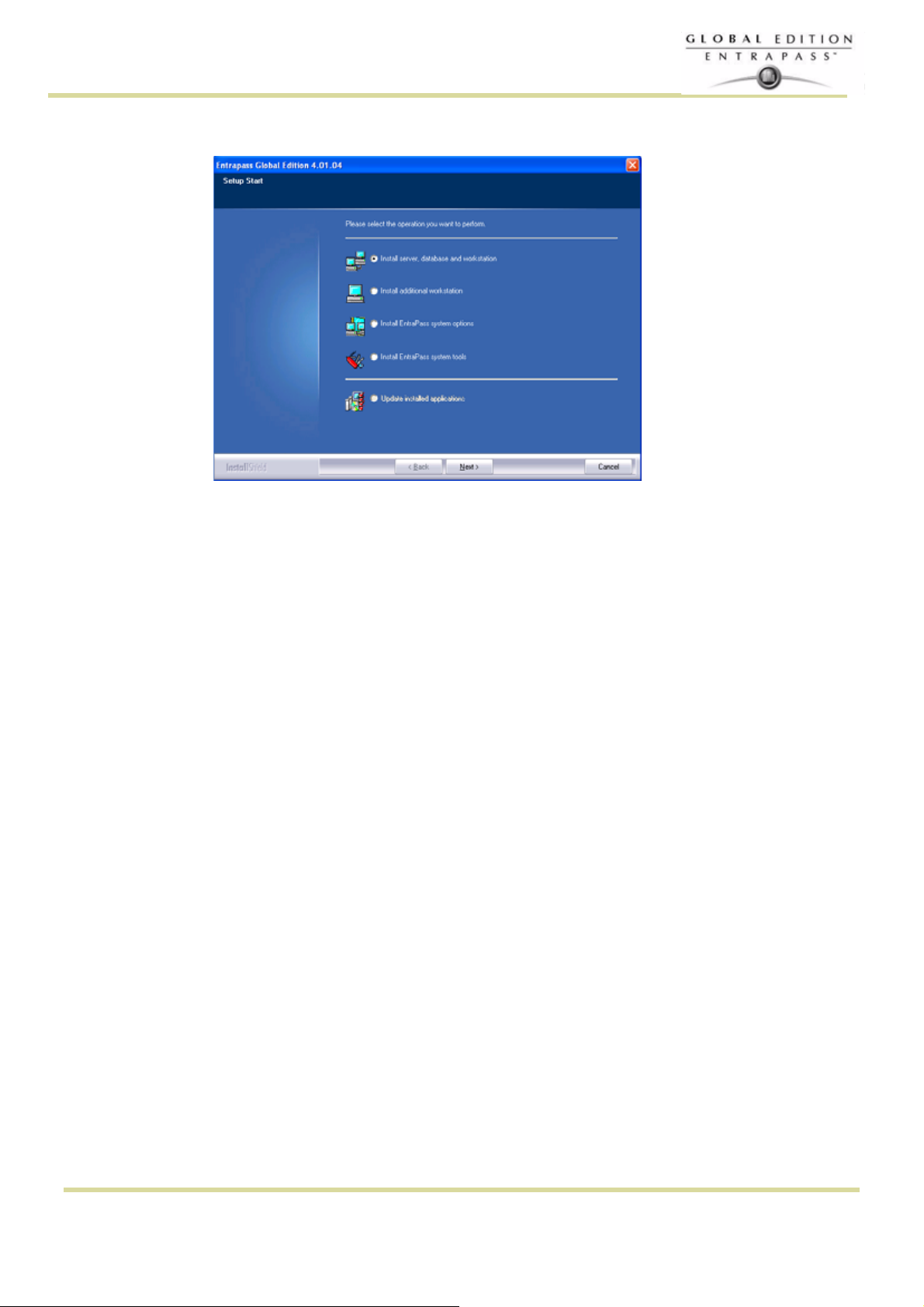
Инструкцияпо установке
5 Нажать Next для продолжения процесса установки ПО. При этом откроется окно Setup Start
(Начало установки).
6 Здесь нужно выбрать, какие компоненты системы следует установить. Первые четыре пункта
предназначены для установки нового оборудования, а последний (пятый) пункт служит для
обновления установленного ПО. Если программа устанавливается впервые, для выбора будет
доступна только одна из опций. Рекомендуется указать сначала первый пункт из списка.
•
• Install Additional Workstation (Установить дополнительную рабочую станцию). Выберите
• • Install EntraPass System Components (Установи ть компоненты системы). Служит для
• Install EntraPass System Tools (Установи ть служебные программы). Служит для
•
•
Install Server, Database and Workstation (Установить сервер, базу данных и
рабочую станцию)
: Эта опция будет устанавливать систему EntraPass Global Edition.
Этот пункт будет неактивным, если перечисленные компоненты уже установлены.
эту опцию, чтобы установить дополнительную рабочую станцию. Этот пункт будет
неактивным, если сервер или рабочая станция уже установлена на этом компьютере.
установки опций и дополнительных компонентов Entra Pass, таких как, шлюзов
(Gateways), веб-станций (WebStations), интерфейса SmartLink, видеохранилища (Video
Vaul t), интерфейса Oracle/MS-SQL и лицензию резервного сервера (Mirror Database and
Redundant Server) и пр. Этот пункт будет неактивным, если перечисленные
компоненты уже установлены на этом компьютере.
установки утилит EntraPass: редактора языков (Vocabulary Editor), программу просмотра
отчётов (Report Viewer), программу просмотра видеоклипов (Video Viewer), сетевого
интерфейса SmartLink и др. Эти пункты будет неактивным, если перечисленные
компоненты уже установлены на этом компьютере.
Update Installed Applications (Обновить установленные приложения): Этот пункт
будет неактивным, если система ещё не установленаю. Для обновления вашей
системы Entra Pass
, см. "Обновление системы EntraPass" на стр. 34.
Установка системы
15
Page 30
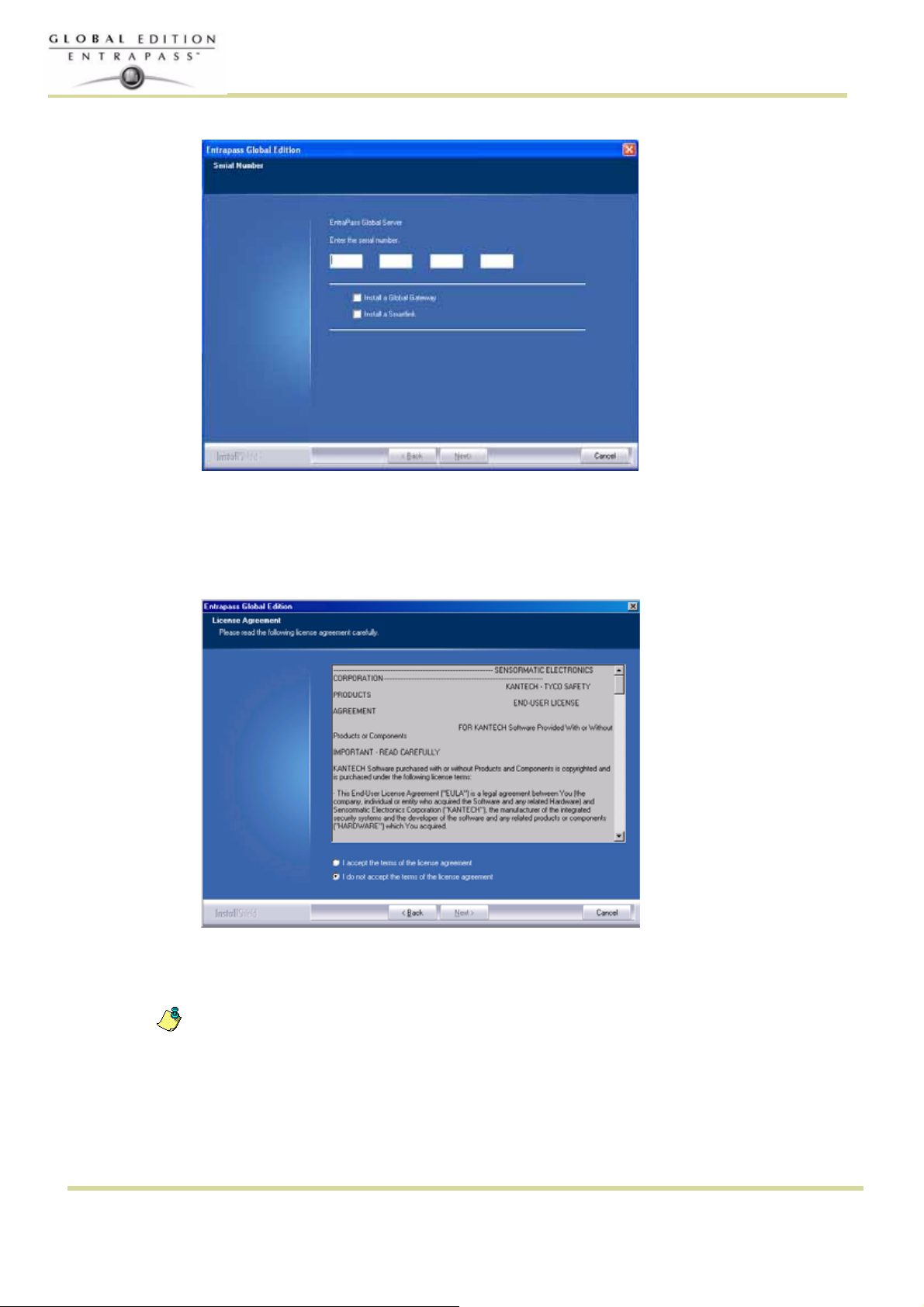
Инструкция по установке
7 Нажать Next для продолжения работы. При этом откроется окно Serial Number (Серийный номер).
8 Указать серийный номер сервера EntraPass Global Server or Software. Эта информация указана на
обложке компакт-диска. При вводе цифр будьте внимательны! Кнопка Next станет доступной
только после правильного ввода серийного номера.
9 Нажать Next для продолжения работы. На экране появится Лицензионное соглашение с
конечным пользователем ПО.
16
Поставить галочку напротив пункта I accept... (Я согласен), чтобы подтвердить свое согласие со
10
всеми пунктами лицензионного соглашения. Или выделить пункт I do not accept... (Я не
согласен), чтобы отменить установку.
ПРИМЕЧАНИЕ: В случае несогласия с пунктами лицензионного соглашения завершить установку
будет невозможно. Кнопка Next станет активной только после установки флажка напротив I
accept..
2 • :Установка программного обеспечения
Page 31

Инструкцияпо установке
11 Нажать Next для продолжения работы. На экране появится окно Customer Information (Сведения
о заказчике).
12 Введите имя пользователя в поле "User name" и название компании в поле "Company Name".
13 Ниже следует указать уровень доступа. Опция "Anyone who will use this computer" – доступ
любому пользователю данного компьютера. Опция "Only for me" – доступ только для того
пользователя, который в данный момент зарегистрировался в системе.
14 Нажать
установки).
Next для продолжения работы. При этом откроется окно Choose Destination (Выбрать путь
Установка системы
17
Page 32

Инструкция по установке
15 Пользователь может выбрать путь по умолчанию и нажать Next или
указать другой путь.
• Чтобы указать другой путь установки приложения, следует
нажать Change (Изменить). В таком случае откроется новое
окно, в котором нужно указать другой путь установки.
• Для этого можно набрать нужные символы с клавиатуры в
верхнем поле или двойным щелчком мыши
каталоги и подкаталоги в нижнем поле. Нажать Ok.
Указанный путь отобразится в окне Choose Destination
Location.
16 Нажать Next для продолжения работы. Откроется окно Ready to
Install the Program (Готов ность к установке программы).
выбрать нужные
17 Если необходимо изменить какие-то из выбранных ранее параметров, следует нажать Back. Если
все готово к установке, нажать Next. Начинается установка.
18 Во время установки необходимо будет указать
два языка в полях Select primary language
(Основной язык) и Select secondary languages
(Дополнительный язык). Это меню служит для
выбора языка, который используется при
построении базы данных, а также языков,
используемых при работе с системой EntraPass.
19 Нажать OK. Устано вка продолжается.
20 Во время установки пользователю будет предложено установить: intellex API,
• Если необходим Intellex API (программный интерфейс Intellex,
нажмите Yes и следуйте инструкциям. .•EntraPass WebStation,
• •Если программа WebStation ещё не установлена, нажмите
Yes и следуйте инструкциям.
• • Если WebStation уже установлена, нажмите No.
ПРИМЕЧАНИЕ: При процессе обновления WebStation автоматически будет создан backup
существующей версии.Папка backup EntraPass WebStation расположена здесь:
• C:\Inetpub\wwwroot\EntrapassWebStation\Backup\YYYY-M-DD_H-MM\EntraPassWebStation
21 После того как выбранные опции установлены, система предлагает ознакомиться с файлом Read
Me. Кроме того, в открывшемся
Windows (Windows service). Приложения, используемые в режиме службы Windows,
окне можно выбрать установку приложений в режиме службы
18
2 • :Установка программного обеспечения
Page 33

Инструкцияпо установке
автоматически запускаются при загрузке системы, даже если последнее завершение работы
было некорректным.
22 Нажать Next для продолжения работы. Система проверит, есть ли другие доступные для
установки приложения или утилиты. При их обнаружении на экране появится соответствующее
сообщение.
• Для того чтобы установить другие приложения,
нажмите Yes и повторите действия с п.4.
ПРИМЕЧАНИЕ: Если устанавливаемое
ввести серийный номер, следует обратиться в службу
технической поддержки Kantech и зарегистрировать
систему до выполнения любых дальнейших действий : см. "Регистрация системы" на стр. 21.
• Если установка завершена, и устанавливать другие приложения не требуется, следует нажать
No (Нет). На экран будет выведено окно завершения работы мастера установки (InstallShield
Wizard Completed).
приложение требует
Установка системы
23 Вы можете выбрать Yes , чтобы выполнить
это чуть позже.
24 Извлечь компакт-диск из CD-ROM привода.
перезагрузку компьютера сразу, или No, чтобы сделать
19
Page 34

Инструкция по установке
25 Для завершения установки нажать Finish.
ПРИМЕЧАНИЕ: После завершения установки обязательно нужно перезагрузить компьютер.
26 Следующим шагом будет обращение в службу технической поддержки Kantech для получения
кода регистрации для разных компонентов системы. Следуйте инструкциям в следующем
разделе руководства.
20
2 • :Установка программного обеспечения
Page 35

Инструкцияпо установке
Регистрация системы
Рекомендуется как можно быстрее зарегистрировать систему, чтобы пользователи получили
возможность установить дополнительные опции и работать с программой без ограничений.
Фактически система функционирует даже без регистрации, но в усечённом варианте, только с 10-ю
идентификационными картами. Кроме того, пока система не зарегистрирована, сеанс работы
операторов завершается после каждого часа бездействия, и для возобновления работы
необходимо каждый раз вводить случайно генерируемый 20-символьный пароль.
Регистрация системы
1 Запустить сервер щелчком мыши по ярлыку Server на рабочем столе. Или для запуска сервера
использовать меню "Пуск" (Start)в среде Windows®: (Start > EntraPass Global Edition > Server >
Server)
им
2 Нажать кнопку Login (Регистрация)/ Logout(Завершение сеанса). Открывается окно Operator Login
(Регистрация оператора).
3 В поле User name ввести имя Kantech (регистр не учитывается). Ввести временный 20-
символьный пароль, отображаемый в нижней части окна (временный
пароль отображается лишь
Регистрация системы
21
Page 36

Инструкция по установке
в только что установленных программах и выделяется жёлтым цветом). Открывается окно
регистрации System registration.
4 Нажать жёлтую кнопку Temporary password in use (...)(использовать временный пароль),
чтобы зарегистрировать систему. Кнопка отображается лишь в только что установленных
программах. Открывается окно регистрации System registration.
ПРИМЕЧАНИЕ: Существует два способа регистрации новой системы: онлайновая регистрация
на сайте www.kantech.com
поддержки Kantech.
и получение кода регистрации в местной службе технической
22
2 • :Установка программного обеспечения
Page 37

Инструкцияпо установке
5 Зайти на сайт www.kantech.com и нажать кнопку Member Center.
ПРИМЕЧАНИЕ: Если Вы ещё не являетесь партнёром компании, подтвердите свое желание им
стать, и дождитесь электронного письма с подтверждением о включении Вас в список партнёров
(1-2 рабочих дня).
6 Выбрать раздел Kantech Registration.
Дополнительные компоненты системы EntraPass
Регистрация системы
7 В поле System Serial Number ввести серийный номер системы и выполнить дальнейшие
указания.
8 Вернуться в раздел EntraPass System Registration и указать код
Confirmation Code, нажать OK. Кнопка OK активна только в том случае, если код регистрации
введён правильно.
ПРИМЕЧАНИЕ: В случае выхода из главного окна сервера без регистрации на экране появляется
окно Change Authentication Password (Смена аутентификационного пароля). После регистрации
системы это окно (Change Authentication Password ) больше не отображается.
После того как регистрация сервера выполнена, появляется возможность установки дополнительных
компонентов системы. Это приложения EntraPass и другие утилиты, например, приложение
Видеохранилище (EntraPass Video Vault). Перед началом установки компонентов системы
необходимо убедиться, что компьютер, на который их устанавливают, удовлетворяет минимальным
требованиям. Вам нет необходимости звонить в техническую поддержку для активации первых
двух АРМ-ов и первого приложения Шлюза.
Эти части уже находятся в базовом пакете.
регистрации в поле Registration
23
Page 38

Инструкция по установке
1 В главном окне сервера (Server) открыть меню Connection (Соединения) (или в окне приложения
типа Рабочая станция войти в меню Options (Опции), выбрать пункт System Registration
(Регистрация системы). Открывается окно регистрации System registration.
ПРИМЕЧАНИЕ: В комплекте с сервером EntraPass поставляются пять приложений типа
Рабочая станция (Workstation) и одно приложение типа Global Шлюз (Global Gateway).
Одно приложение типа Рабочая станция устанавливается автоматически
установки сервера. Оно используется для настройки конфигурации. Оно не
отображается на нижней панели, потому что его установка и регистрация выполняется
автоматически. Для установки четырёх дополнительных приложений Рабочая станция
требуется установочный компакт-диск и коды установки. Убедитесь, что компьютер, на
который Вы устанавливаете ПО, удовлетворяет необходимым требованиям.
Чтобы избежать ошибок при вводе кодов установки для рабочих станций и шлюза, не
2
рекомендуется выписывать их на лист бумаги. Вместо этого лучше распечатать коды на принтере,
нажав кнопку Print.
ПРИМЕЧАНИЕ: При установке дополнительных опций (например, дополнительный шлюз Gateway)
объекты при помощи программы автоматической настройки Express Setup.
3 В окне System registration (Регистрация системы) указать, какой
устанавливаться. Затем на панели слева нажать кнопку Click here to install component (Нажмите
для установки компонента). Открывается окно Component registration (Регистрация компонента), в
скобках указывается название регистрируемого компонента.
компонент будет
во время
24
2 • :Установка программного обеспечения
Page 39

Инструкцияпо установке
4 Введите серийный номер компонента в поле Option Serial Number (серийный номер указан в на
листке полученной лицензии)
ПРИМЕЧАНИЕ: Существует два способа регистрации нового компонента: онлайновая
регистрация на сайте www.kantech.com
технической поддержки Kantech.
5 Зайти на сайт www.kantech.com и нажать кнопку Member Center (Обслуживание партнёров).
и получение кода регистрации в местной службе
ПРИМЕЧАНИЕ: Если Вы ещё не являетесь партнёром компании, подтвердите свое желание им
стать, и дождитесь электронного письма с подтверждением о включении Вас в список партнёров
(1-2 рабочих дня).
6 Выбрать раздел Kantech Registration (Регистрация Kantech).
В поле System Serial Number ввести серийный номер системы и выполнить дальнейшие
7
указания.
8 Вернуться в раздел EntraPass Component Registration (Регистрация компонента EntraPass) и
указать код регистрации в поле Registration Confirmation Code, нажать OK. Кнопка OK активна
только в том случае, если оба кода регистрации верны
ПРИМЕЧАНИЕ: После ввода кода регистрации в поле Registration Confirmation Code система
генерирует Installation Code (Код установки) в окне System registration
Синей меткой помечены уже созданные, но ещё не активированные компоненты. Зелёная метка
стоит напротив уже активированных компонентов. Код установки (Installation Code)
потребуется, когда Вы будете готовы установить компонент системы с компакт-диска
EntraPass CD-ROM.
(Регистрация системы).
Регистрация системы
25
Page 40

Инструкция по установке
9 Повторите шаги с 3 по 8 для всех компонентов системы.
ПРИМЕЧАНИЕ: Вам надо установить связь между сервером EntraPass и компьютером, где
установлены новые опции\компоненты (если применимо). Исполняйте этот шаг только
если вы установили компоненты\опции на другой компьютер, где была установлен АРМ
(рабочая станция).
26
2 • :Установка программного обеспечения
Page 41

Инструкцияпо установке
Редактирование сведений о компонентах системы
EntraPass позволяет пользователю давать названия приложениям по своему желанию, что
обеспечивает быструю идентификацию событий в системе. Кроме того, можно изменять названия
компонентов в меню описания этих компонентов: Devices (Устройства) > EntraPass Applications
(Приложения EntraPass).
Переименование приложений Entra Pass
1 В окне регистрации выбрать приложение и нажать
кнопку Edit. При этом открывается окно
редактирования (Edit a component).
2 В поле Description (Описание) укажите описание
для выбранного приложения EntraPass. Если для
работы с системой EntraPass используется два
языка, рекомендуется создать два имени: одно на
основном языке, а другое на дополнительном.
3 Проверить и установить при необходимости флажки
напротив следующих опций:
Workstation locked (Заблокировать рабочую
•
станцию). Выбрать эту опцию, чтобы установить
приложение на ком пьютере и использовать его только для получения системных сообщений.
• Locked for authentication (Блокировать аутентификацию). Выбрать эту опцию, чтобы
компьютер, на котором установлено приложение EntraPass, не запрашивал аунтификацию.
• Use specific password for authentication (Использовать особый пароль для аутентификации). Эта
опция позволяет назначить особый пароль
опции необходимо ввести аутентификационный пароль в поле Authentication password.
ПРИМЕЧАНИЕ: В поле Application type отображается тип выбранного приложения EntraPass.
Например, если выбрано приложение типа Шлюз (Corporate Gateway), то в этом поле отображается
надпись “Corporate Gateway”. Это же описание отображается в окне описания приложения (Devices
(Устройства) > EntraPass application (Приложения EntraPass).
для данной рабочей станции. В случае выбора этой
Редактирование сведений о компонентах системы
27
Page 42

Связь с сервером EntraPass
После того как приложение EntraPass установлено на компьютер, необходимо установить связь
между этим компьютером и компьютером, который выступает в качестве сервера EntraPass.
Изложенные ниже рекомендации помогут правильно настроить и организовать связь между АРМ
(рабочей станцией) и сервером EntraPass.
ПРИМЕЧАНИЕ: Перед выполнением приведённых ниже указаний следует убедиться, что сервер
подключён к сети. Если это не так
Установление связи с сервером
1 В меню “Пуск” в операционной среде Windows® войти в меню Programs > EntraPass Global
Edition > EntraPass application (приложения Entra Pass)> Register to Server (Зарегистрировать
на сервере). Или непосредственно запустить приложение EntraPass, чтобы система
автоматически запустила программу регистрации, когда приложение попытается подсоединиться
к серверу.
ПРИМЕЧАНИЕ: Окно регистрации появляется также в случае запуска приложения в момент,
когда сервер EntraPass еще не подключён к сети. В такой ситуации следует просто запустить
сервер EntraPass.
2 Далее необходимо выбрать протокол обмена
данными для связи сервера EntraPass и
используемого приложения EntraPass. .
Инструкция по установке
, запустите сервер
28
• NetBEUI: Протокол NetBEUI (NetBIOS
Enhanced User Interface) использует имя
компьютера для связи с другими устройствами.
Здесь следует указать имя компьютера, на
котором установлено программное обеспечение
сервера EntraPass Server (имя чувствительно к
регистру!). Имя активного компьютера
отображается в строке состояний. Для
существующих имён компьютера можно
воспользоваться кнопкой Scan (Поиск).
• •TCP/IP. Введите TCP/IP адрес компьютера, на
котором установлен EntraPass Server. TCP/IP
адрес севера отображается в строке состояний
сервера.
• • Domain Name (Имя домена). Здесь следует
указать имя компьютера или рабочей группы, в
которую входит сервер EntraPass Server.
• • Local (Локальный режим). Используется для регистрации компонента, если приложение
устанавливается на том же компьютере, где установлен сервер
3 Поставьте флажок напротив пункта Provide local TCP/IP address (обеспечить локальный TCP/
IP адрес), если рабочая станция EntraPass осуществляет связь с сервером EntraPass по
виртуальной частной сети VPN (Virtual Private Network). Здесь необходимо указать IP-адрес,
используемый сетью VPN (виртуальная частная сеть). Этот адрес предоставляет приложение
поиска
2 • :Установка программного обеспечения
Page 43

Инструкцияпо установке
VPN, и чтобы узнать его, обычно достаточно щёлкнуть по свёрнутой пиктограмме VPN в правом
нижнем углу экрана рядом с часами (так называемый "трей").
4 В поле Authentication Password (Аутентификационный пароль) можно указать особый пароль,
которым будут пользоваться операторы для аутентификации АРМ (рабочих станций) на сервере
EntraPass Server.
Связь с сервером EntraPass
29
Page 44

Установка внутреннего Global шлюза (NCC8000)
Под Windows® 98, приложение EntraPass и шлюз могут быть установлены на один компьютер. В
этом случае следующие линии отражают файл Config.sys.
Правка файла Config.sys
1 Выберите Windows меню Пуск/Start. Выберите Выполнить/Run.
2 Введите в командной строке: Sysedit.
3 Из отображаемых файлов выберите CONFIG.SYS и введите следующие линии:
• dos = high,umb
• break = off
• device = c:\WINDOWS\himem.sys
• device = c:\WINDOWS\emm386.exe ram 592
• files = 20
• buffers = 20
4 Перезагрузите PC.
Инструкция по установке
30
2 • :Установка программного обеспечения
Page 45

Инструкцияпо установке
Установка внешнего Global шлюза (NCC8000)
Если глобальный шлюз установлен на другой компьютер, на котором нет шлюза, выполните
следующие шаги:
1 Используйте различные компьютеры для выполнения этих шагов. Первое. Будьте уверены, что
DOS v.6.22 или выше установлен на компьютере, который будет использоваться в качестве Global
шлюз.
2 Соедените кабелем RS-232 COM порты двух компьютеров: где установлен шлюз и другой PC, на
который будет устанавливаться Global шлюз.
ПРИМЕЧАНИЕ: COM1 компьютера Шлюзшлюз соеденен с компьютером, на котором есть
программное обеспчение. НЕЛЬЗЯ ИСПОЛЬЗОВАТЬ ДРУГИЕ COM ПОРТЫ. В ПРОТИВНОМ
СЛУЧАЕ СВЯЗЬ РАБОТАТЬ НЕ БУДЕТ. В противном случае, если порт дефектный, то
азамените компьютер.
3 Создайте загрузочную дискету (под Windows 98). Для создания загрузочной дискеты: вставьте
отформатированную дискету в A:\. С рабочегоо стола \Windows® двойным кликом нажмите на
иконку My Computer
затем выберите “Формат” из выпадающего меню. В опциях Другие настройки “Other Options”,
выделите “Copy system files” копировать файлы системы, затем нажмите кнопку “Пуск”.
4 Как только дискета отфарматирована и скопированы файлы системы, вы должны скопировать
файлы (см. ниже) на загрузочную дискету.
ПРИМЕЧАНИЕ: Не забудьте снять
этого выделите все файлы, нажмите правую кнопку мыши, зайдите в свойства, Снимите
поле “только для чтения”.
5 Для определенных установок может быть необходимо загрузить следующие драйверы. Для того
чтобы это сделать вы должны добавить следующие две линии в файл config.sys:
• DEVICE = C:\DOS\HIMEM.SYS
• DEVICE = C:\DOS\EMM386.exe
ПРИМЕЧАНИЕ: HIMEM.SYS и EMM386.EXE это
свободной памяти - первые 640K памяти компьютера. Эти драйвера позволяют
использовать столько памяти сколько им нужно. Это позволяет. Это позволяет
использвать Global Шлюз столько памяти сколько ему нужно для необходимой работы.
Это может быть необходимо загрузить эти драйвера, в противном случае могут
происходить сбои в работе Global Шлюз. Например, это может быть
Global Шлюз не реагирует олжным образом или даже останавливает ответы на каки-либо
запросы касаемые активации\деактивации реле. Загружая эти драйверы, вы расширяете
область памяти, тем самым обеспечивая полноценную работу Global Шлюз. Даже
несмотря на то, что эти проблемы не появяться при инсталяции, это необходимо чтобы
предотвратить проблемы в будущем.
. Из окна “Мой компьютер” нажмите правой кнопкой мыши на ,
атрибут “только для чтения” со всех файлов. Для
драйверы управления, используемые для
причиной что ПО
6 Выньте
загрузочную дискету. Включите PC. Установка будет происходить автоматически. Когда установка
закончится, вы услышите 9 звуковых сигналов.
7 Выньте дискету. Перезагрузите компьютер. Global Remove the diskette, shut down the computer and
reboot it. The Global Шлюз будет отображать устройства найденные на PC, на плате COM порт и
KLEXP-08 COM порт платы расширения. Начните прокручивать сквозь различные baud rates в
поисках Шлюза.
Установка внешнего Global шлюза (NCC8000)
дискету из PC. Выключите PC, где будет устанавливаться Global Шлюз. Вставьте
31
Page 46

Настройка внешнего Global Шлюз (NCC8000)
Для настройки/подключения внешнего Global Шлюз для связи с сервером произведите следующие
шаги:
1 Запустите приложение EntraPass или Configuration Program EntraPass (программа настройки
EntraPass.
2 В таблице Device (Устройства), выберите пункт назначение шлюза “Gateway Definition”
3 Из списка выберите Шлюз, который будет использоваться с Global Шлюз.
4 В области NCC connection (связь NCC), выберите “RS-232”.
5 В области RS-232 Gateway configurationукажите Baud rate, используемый для связи
Шлюзом и Global Шлюз.
6 Нажите Save (сохранить).
Переход на другое программное обеспечение SE-CE-GE
1 До того, как вы начнете установку, будьте уверены, что приложения EntraPass остановлены.
2 Вставить установочный компакт-диск в CD-ROM привод компьютера. Если в настройках
компьютера разрешён автоматический запуск, программа инсталляции запускается
автоматически. Если этого не произошло, следует войти в меню Start (Пуск) > Run (Выполнить) и
запустить файл d:\Setup.exe (где d: - имя CD-ROM привода). При этом должно открыться окно
настройки программы инсталляции.
ПРИМЕЧАНИЕ: Backup базы данных будет автоматически создан в течении процесса
обновлений.
Инструкция по установке
между
32
3 Введите Upgrade Serial Number (расположенный на полученной лиценции на ПО).
ПРИМЕЧАНИЕ: Там два пути обновить систему: регистрация на сайте www.kantech.com
или контактировать с локальной службой технической поддержки для получения
Registration confirmation code.
2 • :Установка программного обеспечения
Page 47

Инструкцияпо установке
4 Идите на www.kantech.com и нажмите Member Center.
ПРИМЕЧАНИЕ: Если вы еще не авторизированы на memeber center, пожалуйста оставьте
ваш запрос на сайте. Вам обязательно ответят в течении 1-2 рабочихх дней.
5 Нажмите на Kantech Registration.
6 Введите System Serial Number. В ответ вы получите Registration Confirmation Code.
7 Вернитесь в режим обновления системы (System Upgrade) и введите Registration Confirmation
Code, затем нажмите OK. Копка OK будет активна, когда
8 Следующие шаги по updating EntraPass (обновление EntraPass). См. “Обновление на новую
версию” на стр. 34.
оба кода будут верны.
33
Настройка внешнего Global Шлюз (NCC8000)
Page 48

Обновление системы EntraPass
При обновлении программного обеспечения система автоматически обнаруживает установленные
компоненты и обновляет их.
Настоятельно рекомендуем выполнять обновления в то время, когда нагрузка на систему близка к
нулю (например, в ночь на субботу).
Перед обновлением EntraPass
1 Создать полную резервную копию базы данных системы. Более подробные сведения по
резервному копированию даны в разделе см. "Backup по рассписанию" на стр. 498.
2 При наличии зеркальной базы данных (Mirror Database) и резервного сервера (Redundant Server)
ОБЯЗАТЕЛЬНО следует СНАЧАЛА выключить резервный сервер.
3 Выключить сервер EntraPass и все другие приложения EntraPass. До начала обновления
системы все приложения, служебные и
ПРИМЕЧАНИЕ: Обновление следует выполнять на всех приложениях. До окончания обновления
НЕ СЛЕДУЕТ ЗАПУСКАТЬ резервный сервер и зеркальную базу данных. “Mirror Database and
Redundant Server”.
4 Проведите проверку базы данных системы (см. "Утилиты базы данных" на стр. 516) чтобы
убедиться, что база данных не содержанит ошибок.
5 Только после того как
EntraPass Server. После запуска и загрузки основного сервера можно запустить зеркальную базу
данных и резервный сервер (Mirror Database and Redundant Server). Обратите внимание, что
сервер должен быть запущен до запуска зеркальной базы данных и резервного сервера.
6 После того как все компоненты обновились, настоятельно рекомендуется перезагрузить шлюзы
гарантированного обновления всех данных и передачи их на контроллеры (Operations >
для
Gateway reload)
7 Кроме того, можно использовать пункт меню View connected List (Посмотреть список
подключенных компонентов) для проверки статусов всех шлюзов системы и приложений
EntraPass. Для деталей, см. "Backup по рассписанию" на стр. 498.
база данных проверена, и не найдено ни одной ошибки, следует запустить
Инструкция по установке
управляющие программы должны быть закрыты.
Обновление на новую версию
1 Вставить установочный компакт-диск в CD-ROM привод компьютера. Если в настройках
компьютера разрешён автоматический запуск, программа инсталляции запускается
автоматически. Если этого не произошло, следует войти в меню Start (Пуск) > Run (Выполнить) и
запустить файл d:\Setup.exe (где d: - имя CD-ROM привода). При этом должно открыться окно
настройки программы инсталляции.
2 Нажать Next для продолжения работы. При этом откроется окно приветствия.
34
2 • :Установка программного обеспечения
Page 49

Инструкцияпо установке
3 Нажать Next для продолжения работы. При этом откроется окно Setup Start (Начало установки).
4 Выделить пункт Update Installed Applications (Обновить установленные приложения) и нажать
Next. Открывшееся окно Previous Software будет содержать список всех программ,
установленных к данному моменту на этом компьютере.
Обновление системы EntraPass
35
Page 50

Инструкция по установке
5 Нажать Next для продолжения работы. Начинается обновление, и все программы,
установленные к данному моменту на этом компьютере, будут обновлены.
6 Чтобы прочитать ознакомительный файл Read-Me, содержащий информацию по выполненным
обновлениям для разных приложений, нажать кнопку View (Посмотреть). Закрыть файл после
прочтения. При этом система автоматически вернётся в окно Setup End (Окончание настройки).
7 Нажать Next для
есть ли другие доступные для установки приложения или
утилиты. При их обнаружении на экране появится
соответствующее сообщение.
• Для того чтобы установить другие приложения,
нажмите Yes и повторите действия с п.2
ПРИМЕЧАНИЕ: Если устанавливаемое приложение требует ввести серийный номер, следует
обратиться в службу технической поддержки Kantech и зарегистрировать систему
любых дальнейших действий. см. "Регистрация системы" на стр. 21.
• Если установка выполнена, нажмите No. На экран будет выведено окно завершения работы
мастера установки (InstallShield Wizard Completed). :
продолжения работы. Система проверит,
до выполнения
36
8 Выбрать Yes, чтобы выполнить перезагрузку компьютера сразу, или No, чтобы сделать это чуть
позже.
2 • :Установка программного обеспечения
Page 51

Инструкцияпо установке
9 Извлечь компакт-диск из CD-ROM привода.
10 Для завершения установки нажать Finish.
ПРИМЕЧАНИЕ: После окончания обновления необходимо перезапустить компьютер в той
последовательности, которая описана в начале этой главы, см. "Перед обновлением
EntraPass" на стр. 34.
Обновление системы EntraPass
37
Page 52

Удаление программного обеспечения EntraPass
If you need to remove the EntraPass software from the computer, you will use the Add/Remove
Programs option in the Control Panel.
1 Нажать Start (Пуск) > Settings (Настройки) > Control Panel (Панель управления).
2 В открывшемся окне запустить функцию Add/Remove Programs. При этом откроется диалоговое
окно. Select the program you want to delete from the list and click Remove. The EntraPass Uninstall
program dialog will display on the screen.
Инструкция по установке
3 Выбрать из списка программу, которую необходимо удалить, и нажать Remove. На экране
появляется диалоговое окно программы деинсталляции.
4 Нажать Next.
5 Чтобы начатый процесс был продолжен, необходимо
подтвердить своё желание выполнить его.
• Нажать
деинсталляции.
• Нажать No (Нет), чтобы отменить
деинсталляцию.
Yes (Да), чтобы продолжить процесс
38
2 • :Установка программного обеспечения
Page 53

Инструкцияпо установке
6 После завершения процесса деинсталляции на экране появляется окно Maintenance completed
(Техническая операция завершена).
7 Чтобы закрыть окно, нажать Finish.
8 Перезагрузить компьютер.
Удаление программного обеспечения EntraPass
39
Page 54

Инструкция по установке
Глава 3 • :Начало работы
Этот раздел знакомит пользователей с графическим интерфейсом пользователя и основными
функциями системы EntraPass.
Чтобы начать сессию EntraPass, необходимо запустить сервер EntraPass Server, шлюз EntraPass
Gateway и рабочую станцию EntraPass Workstation. Чтобы начать сессию EntraPass, необходимо
запустить сервер EntraPass Server, шлюз EntraPass Gateway и рабочую станцию EntraPass
Workstation. Сервер представляет собой специализированный компьютер, включённый в сеть,
который управляет системой контроля доступом. Сервер получает и отправляет данные через
Шлюзы. Шлюзы получают информацию с сайтов\контроллеров и передают её на сервер. Рабочие
станции EntraPass Workstations обеспечивают доступ операторов к базе данных и компонентам
системы.
ПРИМЕЧАНИЕ: Резервный сервер с зеркальной базой данных можно настроить для
наблюдения за активностью основного сервера, а также для дублирования данных в
случае отказа основного сервера. Обращаем внимание, что интерфейс MS-SQL/ORACLE
может быть подключен к резервному серверу и все события будут храниться в
не
буфере, пока соединение с основным сервером не будет восстановлено.
ПРИМЕЧАНИЕ: Каждый оператор, авторизованный в системе, должен иметь уникальное,
хранящееся в тайне имя и пароль, назначенные системным администратором/ установщиком.
Доступ к рабочим станциям EntraPass должны иметь только авторизованные лица – это очень
важно!
41
Page 55

Начало и окончание сессии
1 Войти в меню Start (Пуск) Windows® и открыть Start (Пуск) > All Programs (Все программы) >
EntraPass Global Edition > Server / Workstation (Сервер/Рабочая станция).. В качестве
приложения EntraPass может использоваться приложение Рабочая станция (Workstation), Шлюз
(Gateway) или любая автономная утилита системы. Кроме того, для запуска программы можно
воспользоваться ярлыком EntraPass на рабочем столе. Во время запуска приложение пытается
установить связь
последним вошел в систему EntraPass. По умолчанию используется английский язык.
2Во время запуска приложение пытается установить связь с сервером. Язык меню на экране зависит
от настроек оператора, который последним вошел в систему EntraPass. По умолчанию используется
английский язык.
Инструкция по установке
с сервером. Язык меню на экране зависит от настроек оператора, который
ПРИМЕЧАНИЕ: Сначала следует запустить сервер
раньше сервера, система предложит зарегистрировать рабочую станцию на сервере, даже если
она уже была зарегистрирована. Если приложение уже было зарегистрировано, нужно просто
запустить сервер.
Запуск основного сервера EntraPass
Сервер EntraPass используется для следующих целей:
• отображение всех приложений, подключенных к серверу, журналов системных событий и
ошибок
• регистрация новых подключений (приложения типа Рабочая станция, Шлюз, клиентские
приложения типа интерфейса SmartLink, видеохранилища Video Vault, программы
просмотра отчётов Report Viewer и др.)
• создание резервных копий баз данных: системные данные (Data), архивы (Archives),
данные по учёту рабочего времени (Time and Attendance)
• восстановление данных: системные
рабочего времени (Time and Attendance)
• проверка целостности баз данных
• выбор другого языка базы данных
1 Запустить сервер (через меню Windows® Start (Пуск) или с рабочего стола).
EntraPass. Если запустить рабочую станцию
данные (Data), архивы (Archives), данные по учёту
42
2 В открывшемся окне запуска сервера отображается ход выполнения, а также другие сведения о
запуске сервера. После окончания загрузки на экране появляется окно регистрации
пользователя
.
3 • :Начало работы
Page 56

Инструкция по установке
3 Нажать кнопку Login/Logout для открытия окна регистрации оператора.
4 В открывшемся окне ввести имя пользователя (User name) и пароль (Password). По умолчанию
в качестве имени пользователя используется "kantech". Имя не чувствительно к регистру.
Пароль по умолчанию – kantech (нижний регистр). (Пароли чувствительны к регистру.)
ПРИМЕЧАНИЕ: Чтобы оператор мог регистрироваться на сервере, системный администратор должен
установить флажок
описании уровня доступа оператора (Operator security level) в меню System (Системные настройки) >
Security Level (Уровни безопасности). см. "Назначение уровней безопасности" на странице 406.
ПРИМЕЧАНИЕ: Система хранит имена последних пяти пользователей, позволяя операторам
выбирать своё имя в выпадающем списке имён. Для удаления имени пользователя из этого списка
его нужно выделить и нажать
(Показывать регистрационный список) отключена. Чтобы воспользоваться ею, необходимо её
активировать в диалоговом меню запущенного приложения (EntraPass Application dialog).
5 После правильного ввода регистрационных данных на экране появляется главное окно сервера
EntraPass Server с активной панелью инструментов. Выберете нужную закладку или войдите в
напротив опции “Allow login on server” (Разрешить регистрацию на сервере) при
кнопку Delete на клавиатуре. По умолчанию опция Display Login List
Начало и окончание сессии
43
Page 57

Инструкция по установке
нужный пункт меню для выполнения необходимых действий или отображения сведений о
системе.
ПРИМЕЧАНИЕ: В строке состояний отображается статус соединения: зелёный означает, что
связь в порядке, красный указывает на проблемы со связью.
6 Укажите курсор на флажок статуса (закрашенный прямоугольник) для отображения всплывающей
подсказки. Первые два цветных прямоугольника в строке состояний отображают база
открыта и база данных заблокирована.
• Если первый индикатор состояния окрашен в красный цвет, значит, база данных системы
не открывается. Причиной может быть выполнение резервного копирования или проверки
базы. Фиолетовый цвет указывает на то, что база данных заблокирована, так как
выполняется восстановление данных с резервной копии или копирование в зеркальную
базу данных.
• Если второй индикатор состояния окрашен в красный цвет, значит, база данных
недоступна. Это происходит при обработке данных сервером или при обновлении базы.
• Зелёный цвет индикатора указывает что база данных доступна.
Запуск программы Gateway
Приложение Gateway (Шлюз) может быть установлено на том же компьютере, что и сервер или на
компьютере с рабочей станцией EntraPass Workstation, однако рекомендуется выделять под него
отдельный компьютер.
1 Запустить программу шлюза (из меню Start (Пуск) Windows® или с рабочего стола). Ввод пароля
или имени пользователя не требуется. На экране появляется главное окно программы EntraPass
Corporate Edition.
данных
44
2 Пользователь может
Gateway:
• Minimize – свернуть окно Gateway
вызвать подменю нажатием правой кнопки мыши в любом месте экрана
3 • :Начало работы
Page 58

Инструкция по установке
• Send to tray – спрятать окно в правый нижний угол рядом с часами (так называемый
3 Важную информацию отображают также индикаторы выполнения (расположены внизу); они
указывают следующее:
• Configuration data received from the server (Параметры конфигурации, полученные от
• Data requested by workstation (Данные, запрашиваемые с рабочей станции) – разные
• Messages sent to server (Сообщения, отправляемые на сервер) – сообщения,
ПРИМЕЧАНИЕ: Поле Тип Шлюза (Gateway type) показывает, что Шлюх запущен. Это может
быть Corporate Шлюз или Global Шлюз.
4 Раздел меню System служит для входа/выхода из системы (login, logout), а также для
повторной загрузки данных шлюза (reload).
5 Меню Gateway предназначается
связь с сервером, отображается в строке состояний в главном окне Gateway.
ПРИМЕЧАНИЕ: Индикаторы состояния отображают статус соединения. Первый индикатор
состояния показывает текущий статус соединения с сервером. Красный цвет означает, что
связи между сервером и шлюзом нет. Эта ситуация возникает, если сервер
запустить его потом). В строке состояний также отображается дата и время системы, число
шлюзов и IP-адрес сервера
ПРИМЕЧАНИЕ: индикатор выполнения это не является индикатором состояния. Вам нет
необходимости ожидать заполнения.
"трей")
сервера) – данные конфигурации (например, изменения в идентификационных картах),
передаваемые на шлюз с сервера.
запрашиваемые данные
передаваемые с контроллера на сервер.
, в частности, статус работоспособности.
для выбора шлюза. Число шлюзов, имеющих в текущий момент
не подключен (можно
Запуск рабочей станции EntraPass Workstation
Рабочая станция EntraPass представляет собой компьютер, на котором установлено приложение
EntraPass, предназначенное для мониторинга системы. С помощью этого приложения операторы
получают доступ к базе данных. Операторы могут осуществлять программирование базы данных и
компонентов системы.
Перед запуском программного обеспечения EntraPass Workstation следует убедиться, что сервер
подключен к сети. Во время запуска приложение Workstation обращается к серверу. Язык меню на
экране зависит от настроек оператора, который последним зарегистрировался в системе. По
умолчанию используется английский язык.
ПРИМЕЧАНИЕ: Первым следует запустить сервер EntraPass. Если запустить рабочую станцию
раньше сервера, система предложит зарегистрировать рабочую станцию на сервере, даже если
она уже была зарегистрирована. Если приложение уже было зарегистрировано, нужно просто
запустить сервер.
1 Запустить рабочую
на рабочем столе.
станцию EntraPass через меню Start (Пуск) Windows® или щелчком по ярлыку
Начало и окончание сессии
45
Page 59

Инструкция по установке
2 На экране появляется главное окно программы EntraPass Workstation.
ПРИМЕЧАНИЕ: Если сервер не подключен, крайний левый индикатор состояния (все индикаторы
состояния представляют собой цветные прямоугольники в строке состояний) окрашен в красный
цвет; в это время кнопка Login/Logout недоступна. В таком случае следует запустить сервер,
после чего рабочая станция EntraPass возобновит свою работу.
3 Нажать кнопку Login/Logout на панели инструментов для открытия окна регистрации оператора.
4 Ввести имя пользователя в поле User name и пароль в поле Password. Пароль чувствителен к
регистру. По умолчанию в качестве имени пользователя используется "kantech". Имя не
46
3 • :Начало работы
Page 60

Инструкция по установке
чувствительно к регистру. Пароль по умолчанию – kantech (нижний регистр). (Пароли
чувствительны к регистру.)
ПРИМЕЧАНИЕ: Если зарегистрироваться никак не удаётся, следует проверить, не включена ли
фиксация регистра прописных букв на клавиатуре (кнопка Caps Lock). Если данные регистрации
указаны верно, становятся доступными меню, панель инструментов и строка состояний. Кроме
того, зарегистрироваться в системе возможно только при условии, что сервер работает.
ПРИМЕЧАНИЕ: По умолчанию, оператор не имеет возможности зарегистрироваться одновременно
на нескольких рабочих станциях. Если необходимо, то можно настроить систему таким образом,
чтобы оператор мог одновременно под одним паролем зарегестрироваться на нескольких АРМ.
Глава 12 ‘Создание или изменение данных оператора’ на стр. 402. Однако у оператора есть
возможность одновременно
зарегистрироваться на сервере и на рабочей станции.
Получение сведений о статусе рабочей станции
1 Щёлкнуть по любой закладке для активации панели инструментов или выбрать один из
пунктов меню для получения доступа к системному меню. В нижней строке окна цветными
прямоугольниками показан статус соединения: зелёный означает, что связь в порядке,
красный указывает на проблемы со связью, синий горит во время ожидания ответа.
2 Поместить курсор на цветные
сети, сетевом статусе базы данных и статусе ответа рабочей станции.
3 Поместить курсор на отображаемые цифровые показатели для получения дополнительных
сведений. На экран будут выведены дата и время в системе, имя оператора, тревожные
события, тревожные сообщения, требующие подтверждения, и др.
4 Щёлкнуть мышью (двойным или
в зависимости от выбранных системных настроек) на
любом цифровом показателе в строке состояний,
чтобы открыть окно Status Information (информация о
состоянии).
ПРИМЕЧАНИЕ: Настоятельно рекомендуется выходить из
программ EntraPass по кнопке Login/Logout. Это
необходимо для корректного завершения работы базы
данных.
прямоугольники для получения подробных сведений о статусе
одинарным щелчком,
Начало и окончание сессии
47
Page 61

Изменение свойств рабочего пространства
1 Для вызова окна Properties (Свойства) щёлкнуть правой кнопкой мыши в любом месте главного
окна. В этом режиме можно индивидуально настроить кнопки окна, а также цветовой фон.
2 Для изменения размера кнопок на панели
инструментов предусмотрены следующие
опции:
• Small buttons (Малые кнопки) –
отображать малые кнопки инструментов
под строкой меню
• Large buttons with images (Большие
кнопки с изображениями) – отображение
пиктограмм компонентов на больших кнопках
• Large buttons without images (Большие кнопки без изображений) – не отображать
пиктограммы на кнопках
3 В разделе меню Miscellaneous (Прочее) выбрать нужную опцию:
• Display menu (Показывать меню) – отображать только строку меню. Пиктограммы не
отображаются. Для изменения свойств щёлкнуть правой кнопкой мыши в любом месте
рабочего экрана.
• Display toolbar (Показывать панель инструментов) – отображать строку
инструментов.
4 Указать цветовой фон рабочего пространства.
Инструкция по установке
меню и панель
Восстановление свёрнутых окон на рабочем столе
В системе EntraPass допускается держать открытыми на рабочем столе несколько окон. При
сворачивании или перемещении окна на задний план оно совсем исчезает с экрана. Для его
восстановления на экране рекомендуется воспользоваться контекстным меню рабочей станции.
• Если окно было свёрнуто, специальная команда меню поможет поместить его на передний
план, и затем развернуть на весь
• Если окно находилось на заднем плане, то по соответствующей команде меню можно поместить
его на передний план.
Данная команда используется для окон рабочего стола, окон настройки конфигурации, окон
выполнения различных операций и окон состояний, окон баз данных и окон отчётов.
1 Щёлкнуть правой кнопкой мыши по фону в окне рабочей
контекстное меню.
экран.
станции, чтобы вывести на экран
48
2 В примере выше окно Status (Статус) находится на заднем плане. Чтобы переместить его вперёд,
следует щёлкнуть в контекстном меню по команде Status screen (дисплей состояния). После
этого дсиплей состояния будет раскрыт перед вами.
3 • :Начало работы
Page 62

Инструкция по установке
Автоматическая установка (Express Setup)
Express Setup позволяет устанавливать конфигурацию компонентов системы, включая сайты/лучи/
ветки контроллеров и контроллеры, а также устройства, связанные с этими компонентами (например,
двери и входы). Эта утилита сокращает к минимуму процесс программирования, позволяя
установщикам тестировать инсталляцию и компоненты системы. Программу можно использовать для
настройки сайта/луча/(ветки контроллеров) или для назначения контроллеров, прикреплённых
определённому лучу. Когда вы настраивали луч, это позволяло установщикам сразу присваивать
этот луч к определенному Шлюзу. Утилита позволяет быстро настроить луч (ветку контроллеров),
используя минимум сведений о конфигурации подключённых к нему контроллеров.
ПРИМЕЧАНИЕ: Для запуска Express Setup из меню Start (Пуск) Windows® следует выбрать: Start > All
Programs > EntraPass Global Edition > Server > Express Setup или щёлкнуть по пиктограмме
Express Setup в одном из окон рабочей станции EntraPass Workstation. Там две версии програмы
Express Setup: Express Setup NCC - это для настройки Global шлюзов только, и Express
Setup - это для настройки Corporate Шлюзов только.
Express Setup используется для настройки контроллера. Утилита позволяет операторам назначать
значения по умолчанию для контроллера и связанных с ним устройств (реле, входов и выходов). В
этом случае её запускают из
ПРИМЕЧАНИЕ: Чтобы запустить программу Express Express Setup, нужно зарегистрироваться на
сервере(workstation). Действительно, эта утилита позволяет изменять конфигурацию
устройств системы, а перед внесением любых изменений необходимо ввести свои
идентификационные данные.
Более подробные сведения о программе Express Setup изложены в разделе, Глава 16 ‘Программа
быстрой настройки"Express Setup"’ на стр. 531.
окна системных сообщений или из меню назначения контроллера.
к
Автоматическая установка (Express Setup)
49
Page 63

Инструкция по установке
Дополнительные автономные программы EntraPass
В систему EntraPass входит ряд автономных приложений, позволяющих выполнять различные
задачи, включая проверку баз данных системы и смену языка интерфейса. Перечислим ниже
автономные утилиты EntraPass:
• Database Utility (Утилита базы данных). Служит для переиндексации архивных файлов,
обновления полей базы данных, проверки архивных файлов, проверки целостности базы данных,
проверки индекса базы данных, проверки ссылок и иерархии
быть запущена, когда сервер отключен.
• Express Setup (Автоматическая установка). Программа служит для настройки всех
компонентов системы, имеющих отношение к определенному Шлюзу. При помощи Express
setup вы можете настроить тип используемых считывателей карт, способ соединения,
количество лучей, число контроллеров на каждом луче и др.
• KT-Finder (Программа обнаружения устройств). Позволяет
настраивать конфигурацию IP-устройств Kantech, в том числе интерфейса Kantech IP Link,
контроллера KT-400, а также сетевого контроллера связи KT-NCC (смотрите Примечание).
ПРИМЕЧАНИЕ: Контроллер сетевой связи KT-NCC доступен только в конфигурации EntraPass Global
Edition.
• PING Diagnostic: (Тестирование по методу "запрос-ответ"). Программа используется для
диагностики проблем сети.
• System Report Viewer (Программа просмотра отчётов системы). Позволяет оператору
просматривать отчёты, не запуская
операторы получают возможность просматривать отчёты, отправляемые другими рабочими
станциями, по электронной почте.
• Vocabulary Editor (Редактор языков). Простая и удобная программа для перевода терминов
меню на любой язык по выбору.
• Workstation (Программа настройки конфигурации рабочей станции). Эта программа, схожая
со стандартным приложением рабочей станции, позволяет администратору системы
устанавливать
• Migration Utility (Утилита переноса данных). Служит для передачи сведений, касающихся
программного обеспечения и баз данных при обновлении системы с версии Special Edition на
версию Corporate Edition или с версии Corporate Edition на версию Global Edition.
конфигурацию логических и физических компонентов системы.
рабочую станцию. После установки данной утилиты
базы данных. Эта утилита может
локально или удалённо
Перечисленные утилиты можно запускать из меню Start (Пуск) Windows® с любого компьютера, на
котором установлено приложение Entrapass Server или EntraPass Workstation. Более подробные
сведения по дополнительным
‘Системные утилиты’ на стр. 515.
автономным программам EntraPass изложены в , Глава 16
50
3 • :Начало работы
Page 64

Инструкция по установке
Панель инструментов EntraPass
Основной дисплей EntraPass содержит следующие кнопки. Они позволяют быстро получить доступ
к системным функциям. Как правило, при наведении курсора на пиктограмму появляется текстовая
подсказка.
Каждая панель соотвествует определенной главе, как это показано цифрами на следующем
рисунке.
Доступ к панели инструментов открыт из любого диалогового окна EntraPass. В разных окнах
доступны разные пиктограммы. Большинство пиктограмм
иконок, используемых в компьютерной отрасли.
Кнопка Описание
ничем не отличаются от стандартных
Кнопка New (Создать) служит для ввода новых данных в базу
данных системы. Используется при добавлении луча,
расписания, контроллера и др.
Кнопка Save (Сохранить) позволяет сохранить все данные,
введённые с момента последнего сохранения. Данные
сохраняются прямо в системе.
Кнопка Save As (Сохранить
информацию об уже созданном компоненте под другим именем,
не оказывая влияния на исходный компонент. При использовании
данной команды в процессе выпуска карты она служит для
создания новой карты или сохранения карты под новым номером,
без изменения данных исходной карты.
Кнопка Delete (Удалить) предназначена для удаления текущей
выделенной записи. Для защиты от случайного удаления нужной
информации удаление выполняется только после подтверждения
этой операции пользователем. При удалении компонента
стираются также и все его связи с другими объектами. Однако
записи (архивные) в базе данных остаются даже при удалении
объекта.
Кнопка Print (Вывести на печать), в зависимости от активного
используется для печати отчётов, списков карт, параметров
меню,
событий и прочего.
Кнопка Parent (Родительский элемент) позволяет операторам
представить поиск в виде иерархической структуры или разделить
его на отдельные поиски по шлюзам, лучам и контроллерам (в
соответствии с меню). Эта кнопка очень пригодится при работе с
большими базами данных, так как позволяет найти
объект по его родительскому элементу.
Кнопка Link (Связь) позволяет увидеть все привязки объекта в
других меню. Более подробная информация см. "Отображение
связей компонентов" на странице 58.
Кнопка Find (Поиск) служит для поиска определённого объекта
или компонента в базе данных системы с помощью специальной
символьной строки. Более подробная информация см. "Поиск
компонентов" на странице 53.
как) даёт возможность сохранить всю
определённый
Панель инструментов EntraPass
51
Page 65

Кнопка Описание
Кнопка Express Setup (Автоматическая установка) позволяет
установщикам и системным администраторам настраивать
устройства, задавая настройки по умолчанию.
Кнопка System Tree View (системное дерево) отображает
устройства в иерхаическом формате. Компоненты, выбранные
в этом окне могут выбираться
Кнопка Close (Закрыть) служит для закрытия меню или подменю.
Если перед закрытием не было выполнено сохранение данных, то
перед закрытием
подтверждение сохранения данных.
Кнопка Cancel (Отмена) служит для отмены всех изменений,
которые были сделаны с момента выполненного сохранения.
Система предложит подтвердить выполнение операции.
Кнопка Help (Подсказка) служит для получения подсказки на
определённую тему.
Кнопка OK используется, чтобы сохранить и подтвердить
внесение изменений, добавлений
базе данных системы.
Кнопка Select all (Выделить всё) служит для выделения всех
объектов или компонентов, отображаемых в списке.
меню на экране появляется окно с запросом на
или удалений, сделанных в
Инструкция по установке
Кнопка Unselect all (Отменить выделение всех) предназначена
для отмены выделения всех объектов или компонентов, которые
были ранее выделены в списке
При работе в определённых окнах у операторов есть возможность
включить графику
если требуется отобразить статус компонента перед
выполнением операции с этим компонентом. Кнопка Enable
graphic (Разрешить графику) есть, например, в меню Status
(Статусы/Состояния) и меню Operations (Операции). Если
использование графики разрешено, кнопка показывает
изображение, прикреплённое к выделенному компоненту
(например, двери) и отображает также связанные с ним
компоненты (например, считыватели карт). Для того чтобы
компоненты отображались в реальном времени, кнопку Enable
graphic следует использовать вместе с кнопкой Enable animation
(Разрешить анимацию).
Кнопка Enable animation (Разрешить анимацию). Если эта кнопка
активна (анимация разрешена), то автоматически становится
активной и кнопка Enable graphic (Разрешить графику). При этом
текущий компонент (например, дверь) становится активным, и
статус отображается в реальном времени. Например, если
заблокировать дверь, которая до этого была разблокирована,
пиктограмма считывателя карт (также видимая) изменится:
зелёная метка станет красной.
Right-click Правая кнопка мыши служит для вызова контекстного меню, в
котором доступны разные команды в зависимости от активного
меню.
и анимацию кнопок. Это особенно полезно,
его
52
3 • :Начало работы
Page 66

Инструкция по установке
Основные функции
Перечислим основные действия, доступные при работе в системе:
• Поиск компонентов
• Окно расширенного режима поиска (Extended Selection Box)
• Выбор компонентов, специфических папок, лучей и шлюзов
• Вывод на печать списков или отчётов
• Просмотр связей между компонентами
• Просмотр системного дерева
Поиск компонентов
Функция Find Components (Поиск компонентов) позволяет найти определённый объект или
компонент в базе данных системы с помощью специальной символьной строки.
Существует два типа диалоговых меню поиска компонентов. Одно из них доступно с панели
инструментов любого окна EntraPass. Другое открывается во всех меню, связанных с
пользователями (это окна Cards (Карты), Visitor Cards (Карты посетителей) и Daypasses (Разовые
пропуска)).
1 В обоих
изображением бинокля на панели инструментов.
случаях для открытия меню поиска компонентов следует нажать на кнопку с
• Слева изображено меню поиска компонентов, справа меню поиска карт.
Кнопки Описание
Поиск в базе данных компонентов или карт.
Поиск в базе данных изображения, соответствующего карте,
выбранной из списка.
Открыть меню, чтобы выбрать параметр, по которому необходимо
осуществить поиск карты (номер карты, имя владельца,
информационные поля карты и др.).
2 Чтобы начать поиск, ввести ключевое слово и нажать кнопку с изображением бинокля
(справа). Чтобы сузить поиск, установить флажок в одном из следующих полей:
• Start with (Начиная
начинаются с введённых символов, в алфавитном порядке, а также все остальные
компоненты, доступные в базе данных.
• Begins with (Начинающиеся с...). Результаты поиска будут содержать только компоненты,
имя которых начинается с введённых символов.
с....). Результаты поиска будут содержать все компоненты, которые
53
Основные функции
Page 67

Инструкция по установке
• Contains (Содержит...). Результаты поиска будут содержать все компоненты, в которых
есть введённые символы.
3 Чтобы увидеть изображение, которое соответствует выбранной карте, следует использовать
кнопку поиска с изображением бинокля и знаком плюс.
54
4 Для отмены поиска в процессе выполнения следует нажать кнопку Cancel (Отмена).
5 Нажать OK. Выделенный в списке компонент появится в
поиск.
окне, из которого был инициирован
Окно расширенного режима поиска (Extended Selection Box)
Окно расширенного режима поиска позволяет посмотреть все компоненты из выпадающего списка
путём нажатия на правую кнопку мыши на этом списке для таких компонентов, как приложения,
3 • :Начало работы
Page 68

Инструкция по установке
контроллеры и двери. Если эта опция доступна, то при помещении курсора на выпадающий список
открывается окно-подсказка.
• В окне расширенного поиска предусмотрено использование следующих фильтров (Filters types):
• Contains (Содержит...)
• Starts with (Начинается с...)
• Ends with (Оканчивается на...)
• Exact words (Точное совпадение)
• Selected (Выделенное)
• В поле Tex t filter (Текстовый фильтр) следует указать, какие слова должен содержать
объект.
• Поле Suppress the address (Скрыть адреса) можно отметить флажком, чтобы не отображать
адреса в результатах поиска.
• Кроме того, в поле Columns (Колонки) можно выбрать число колонок на странице результатов.
искомый
Выбор компонентов
Функция Select Components (Выбор компонентов) позволяет выделить один или несколько
компонентов системы. В зависимости от ситуации применяется тот или иной способ выделения.
1 В активном окне нажмите кнопку Select Components. В открывшемся дополнительном окне
можно выбрать необходимые опции.
2 Выделять компоненты можно поштучно, устанавливая флажки напротив каждого объекта, или
все сразу, используя кнопку Select All (Выделить
просмотра несгруппированных компонентов следует выделить опцию Single (Одиночные), а
для просмотра групп можно использовать функцию Group (Группа).
3 В отображаемом списке выделить компонент/группу, которую необходимо отобразить. При
установке флажка в поле View (Посмотреть) на экране будут также отображаться компоненты,
связанные с выделенными объектами.
4 Где доступно,
Чтобы снять выделение со всех компонентов, рекомендуется использовать кнопку Clear all
все), кнопка слева. Кроме того, для
используйте кнопку Select all (Выделить все) чтобы выделить все компоненты.
55
Основные функции
Page 69

Инструкция по установке
(Очистить все). Для возврата к предыдущему экрану меню без внесения изменений и без
выделений следует нажать кнопку Cancel (Отмена).
5 Есть ещё один способ выделения, который проиллюстрирован на примере выбора компонентов в
окне статусов контроллеров (Controller Status). Он заключается в том, что при нажатии на правую
кнопку мыши внутри окна открывается окно расширенного выбора,
отображающее компоненты.
56
3 • :Начало работы
Page 70

Инструкция по установке
6 Установите требуемое количество колонок в Extended Selection box (Расширенном режиме
выбора) для отображения всех запрошенных компонентов. indow to display all components as
required. Чтобы сократить список, следует воспользоваться текстовым фильтром (Text Filter).
7 Нажать OK для дальнейшего использования выделенных компонентов и возврата к
предыдущему экрану меню.
Выбор определенной папки
У пользователя может возникнуть необходимость найти в сети или на жёстком диске определённый
путь для хранения файлов, например, с резервными копиями.
1 Для этого следует нажать в активном окне кнопку Select (стоит с многоточием “...”). В
открывшемся дополнительном окне указать нужный путь.
2 Чтобы изменить путь назначения, следует воспользоваться выпадающим списком дисков (в
нижней
(Обновить диски).
3 После того как нужный путь будет найден, следует нажать OK, чтобы вернуться в активное окно.
части окна). Для обновления отображаемого списка нажать кнопку Refresh drive
Порядок выбора определённого луча или шлюза
Система EntraPass даёт возможность связать определённый компонент с определённым шлюзом/
лучом. Например, вы можете назначить праздничные дни для определённого луча или шлюза.
1 В активном окне нажать кнопку New (Создать). Система откроет окно Select Gateway/Site
(Выбор шлюза/луча).
2 Двойным щелчком мыши выбрать луч/шлюз (Site/Gateway) из появившегося списка и нажать
OK.
3 Назначить этому компоненту
4 Следуя указаниям, завершить задачу.
содержательное имя.
Вывод на печать списка или отчёта
Функция Print (Вывод на печать) используется для следующих целей:
• Вывод на печать списка идентификационных карт
• Вывод на печать параметров событий
• Вывод на печать привязок типа реле-событие
• Настройка отчёта для вывода на печать
1 В любом окне EntraPass нажать кнопку Print (Вывод на печать).
2 Выделить компоненты, которые необходимо включить в список
отображаемых на экране компонентов выделить их кнопкой Select All (Выделить все).
3 Если поставить флажок в поле Print empty fields (печатать пустые поля) и/или Print
component reference (Печатать ссылки компонентов) (если опция доступна), то на печать
будут выводиться, то в список будут включены названия даже пустых полей.
4 После
выделения всех нужных полей можно перед печатью просмотреть получившийся список.
Во время предварительного просмотра доступны следующие операции
• Задание параметров принтера
. Для включения в список всех
Основные функции
57
Page 71

Инструкция по установке
• Печать отчёта или списка
• Сохранение отчёта или списка для дальнейшего просмотра через программу Quick Viewer
или загрузка уже созданного отчёта. Более подробная информация об этой программе
приведена в разделе Глава 16 ‘Quick Viewer - Программы быстрого просмотра отчётов’
на стр. 543.
5 Чтобы изменить какие-либо позиции, следует закрыть окно просмотра, внести изменения, а
затем распечатать изменённый
6 Чтобы назначить определённый тип и размер шрифта, в программе есть кнопка Font (Шрифт).
7 Выбор или изменение шрифта выполняется следующим образом:
• В меню Font выбрать тип шрифта. Для предварительного просмотра выделенный текст
будет выведен в поле Sample (Пример).
• В меню Font Style (Стиль шрифта) выбрать атрибуты форматирования (обычный, курсив,
жирный
• Указать размер шрифта в меню Size (Размер) (по умолчанию используется 10 или 11
шрифт). Чем мельче шрифт, тем больше текста умещается на странице.
8 Кроме того, можно выбрать цвет шрифта в меню Color (Цвет). По умолчанию используется шрифт
чёрного цвета. Внесённые изменения автоматически отображаются в окне предварительного
просмотра. Нажать OK после
Preview (Предварительный просмотр) для проверки текста перед выводом на печать.
ПРИМЕЧАНИЕ: Если принтер на компьютере не настроен, система выдаёт сообщение об ошибке.
или жирный курсив).
список.
внесения всех необходимых изменений. В окне Print нажать кнопку
Отображение связей компонентов
Функция View links (Посмотреть связи) позволяет увидеть все привязки объекта в других меню.
Таким образом, можно изучить все связи объекта с другими объектами.
ПРИМЕЧАНИЕ: Кнопку View links (Посмотреть связи) рекомендуется использовать перед удалением
компонента из базы данных, чтобы увидеть, какие меню затронет удаление объекта. Кроме
того, связи выделенного компонента можно вывести на печать
1 В любом окне меню выбрать компонент и нажать кнопку Link (Связь). На экране появятся все
компоненты, связанные с выделенным объектом.
2 Пиктограммы, расположенные слева от компонентов, указывают их тип. Например, если
выделить расписание Always valid (Действует всегда) в меню задания расписания и нажать
кнопку Link, система покажет список всех меню, в которых
.
используется это расписание.
58
ПРИМЕЧАНИЕ: В приведённом выше примере расписание Always valid используется как расписание
кнопки REX (Запрос на выход) в меню описания дверей. Правой кнопкой мыши можно вызвать
контекстное меню для выбора категории. Например, если нажать на правую кнопку мыши и выбрать
в контекстном меню пункт Access levels (Уровни доступа), то система покажет уровни доступа, в
которых настроено данное расписание.
3 • :Начало работы
Page 72

Инструкция по установке
3 Чтобы посмотреть связи какой-либо двери с другими компонентами системы, следует выделить
эту дверь и снова нажать кнопку Link.:
4 На экран будут выведены все компоненты системы, имеющие связь с выбранной дверью. В
приведённом примере компонент "Дверь" использует уровень доступа «администратор»
(Administrator); пользователям с этим уровнем доступа будет разрешен проход в эту дверь.
5 Для того чтобы вывести на печать информацию, размещённую на экране, следует нажать кнопку
Print (Вывод на печать).
Плавующие окна
Плавующее окно может быть использовано для перемещения окна снаружи рабочей станции.
Невозможно спрятать окно, когда включен режим плавующего окна. Окно должно быть закрытым и
открытым заново. Никакой информации о местоположении окна не сохраняется в системе.
Иерхаический режим просмотра
Кнопка System Tree View (Иерхаический режим просмотра) отображает компоненты в
иерхаическом формате. Компоненты отображаемые в этом окне могут быть выделены. Вы можете
получить доступ к System Tree View при помощи различных путей:
Иерхаический режим просмотра из диалога
Когда применимо, кнопка System Tree View доступна как в окне Quick Report Request (запрос
быстрого отчета).
Основные функции
59
Page 73

Инструкция по установке
1 Из панели инструментов Reports(отчеты) > Quick Report (Запрос быстрого отчета). Нажмите
на кнопку System Tree View.
2 Из режима System Tree View (Иерхаический режим просмотра), вы можете двойным нажтием
выбрать компонент. Изменения вступят в силу автоматически.
3 Нажмите назад на кнопку System Tree View (Иерхаический режим просмотра) для закрытия.
Использование кнопки многоточие (...)
На предоставленном поле данных нажмите кнопку многоточие(•••):
60
3 • :Начало работы
Page 74

Инструкция по установке
Использование дополнительного окна
1 Из панели инструментов System (Система)> Workspace (рабочее пространство)> EntraPass
Application (Ïриложения Entra Pass), нажмите правой кнопкой мыши для открытия
дополнительного окна (Extended Selection Box):
2 Нажмите на кнопку System Tree View (Иерхаический режим просмотра), двойным нажатием
на клавишу мыши, вы можете выделять компонент. Обновления произойдут автоматически в
расширенном выпадающем окне просмотра.
3 Нажмите назад на кнопке System Tree View (Иерхаический
закрытия.
режим просмотра) для ее
Основные функции
61
Page 75

Инструкция по установке
Глава 4 • Системные устройства
Панель инструментов устройств
После установки оборудования и программного обеспечения системы необходимо настроить
оборудование. На вкладке Устройства «Devices», которая расположена в панели АРМ, вы можете
получить доступ к настройкам компонентов: приложения EntraPass, шлюзы, интерфейс SmartLink,
резервный сервер с базой данных и видеохранилище EntraPass Video Vault, а также физические
компоненты (контроллеры,KTES, реле, двери, оборудование третьих компаний).
ПРИМЕЧАНИЕ: Чтобы сократить время настройки и
рекомендуется воспользоваться программой автоматической установки Express Setup.
Кроме того, Express Setup позволяет протестировать оборудование и электрические
соединения сразу после установки.
Воспользуйтесь программой Express Setup для первой настройки конфигурации шлюзов, лучей или
контроллеров на первое время.
You run the Express Setup program when you are configuring gateways, sites or controllers for the first
time. Для запуска утилиты Express Setup щёлкните мышью по её пиктограмме в одном из окон
EntraPass. Кроме того, для запуска Express Setup можно использовать меню "Пуск" (Start) Windows®
или окно System Registration или системную подсказку, появляющуюся при добавлении, например,
контроллера.Более подробная информация об использовании программы автоматической установки
Express Setup изложена , в Главе 16 Программа быстрой настройки"Express Setup" на стр. 531.
ПРИМЕЧАНИЕ: В случае интеграции с системами видеонаблюдения программное обеспечение
EntraPass позволяет все компоненты системы вывести в видеоокно, таким же образом,
как это выполняется для интерактивных поэтажных планов (графических схем). Для
этого нужно просто выделить видеоокно, где необходимо разместить компонент
системы (приложение EntraPass, луч, шлюз, контроллер и др.). Видеоокна настраивают в
меню Video (закладка Video > Video views).
избежать ошибок при наладке системы
63
Page 76

Конфигурация приложений EntraPass
Минимальные требования к конфигурации программного пакета EntraPass включают в себя сервер,
приложение типа Рабочая станция АРМ (приложение для мониторинга) и приложение типа Шлюз.
Приложение Шлюз можно интегрировать с рабочей станцией EntraPass и установить на одном
компьютере. В программное обеспечение входит несколько приложений, а именно:
• Приложение Рабочая станция АРМ
• Приложение Сервер
• Одно приложение
• Одно приложение Corporate Шлюз
• а также ряд утилит, включая редактор языков (Vocabulary Editor), Express Database и др.
Сервер EntraPass рекомендуется установить на отдельном компьютере, чтобы обеспечить
устойчивость работы системы. Диалоговые меню приложений EntraPass позволяют операторам
настроить компьютеры, на которых установлена система. Сюда входит описание конфигурации
компьютеров, на которых установлено следующее программное обеспечение: приложения АРМ
рабочая станция (EntraPass Workstation), Шлюз
базы данных на резервном сервере (Mirror Database and Redundant Server), а также компьютеров,
на которых установлен интерфейс SmartLink (если используется). Чтобы настроить конфигурацию
приложений EntraPass, следует установить значения следующих параметров:
• Общие параметры, применимые ко всем компьютерам, на которых установлена система
EntraPass
• Параметры безопасности (применяемые во всех приложениях EntraPass)
• Фильтры (чтобы указать, какие шлюзы и приложения
сообщения на настраиваемое приложение типа АРМ Рабочая станция).
• Элементы управления сообщениями/тревогами
Глобальный Шлюз
Инструкция по установке
(Gateways), программы для работы зеркальной
EntraPass должны отправлять
Настройка конфигурации приложения EntraPass
1 В главном окне EntraPass открыть закладку Devices (Устройства), нажать кнопку EntraPass
applications (Приложения EntraPass). После этого открывается главное окно приложений
EntraPass.
ПРИМЕЧАНИЕ: В зависимости от типа выбранного приложения в окне EntraPass Application
отображаются разные параметры. Например, если тип приложения – АРМ рабочая
станция (Workstation), то отображаются закладки Workstation (Рабочая станция), Gateway
(Шлюз) и Site (Луч). Если же
закладка Redundant server.
2 В выпадающем списке EntraPass application выделить приложение, конфигурацию которого
необходимо настроить. Этот список содержит все приложения EntraPass, которые были
установлены и зарегистрированы. В поле Application type (Тип приложения) отображается тип
выбранного объекта. Выпадающий список содержит такие позиции, как Workstation (Рабочая
станция), Gateway (Шлюз), Mirror Database and Redundant Server (Резервный сервер с зеркальной
базой данных
) и др.
выбрано приложение типа Резервный сервер, то появляется
64
4 • Системные устройства
Page 77

Инструкция по установке
3 Двойной Шлюз (Dual Gateways), включенный под Global шлюзом windows позволяет вам
одновременно запускать Global и Corporate Шлюзы одноврмеенно . Это опция добавляет
только только один Шлюз Corporate и на это не требуется дополнительной лицензии.
4 Указать имя для выбранного приложения EntraPass. Если программное обеспечение
работает на двух языках, например, на английском и на французском, то имя можно указать
на английском и
5 Нажать Save (Сохранить) для активации нового приложения.
Назначение общих параметров (раздел General)
Под закладкой General(Общие) собраны общие параметры, описывающие работу системы в случае
бездействия оператора и неиспользования клавиатуры в течение определённого времени.
1 В целях повышения безопасности работы следует выбрать, как должна работать система в
том случае, когда оператор не проявляет никакой активности. Это необходимо для защиты от
несанкционированного доступа к системе посторонних лиц. По умолчанию установлено время
задержки 20 минут. Можно использовать это значение или изменить его.
• Чтобы приложения EntraPass автоматически сворачивались в случае бездействия
• Чтобы автоматически прекратить сеанс, если клавиатура не используется определённое
2 Если разрешено видеонаблюдение, то появляется поле Video view (Видеовид). В таком
следует выделить ячейку видеовида, в которой следует отображать описываемый компонент.
Подробнее о настройке видеоокон в Главе 6 Назначение окон видео VideoView на стр. 228.
3 В списке Graphic (Графические схемы) можно выбрать графический план для данного
приложения, если необходимо. Подробные сведения об графических схемах в Главе 5
Назначение графических схем на стр. 195.
на французском языке.
клавиатуры, следует выделить опцию Send to tray on idle (Если не используется, отправлять
в трей). В таком случае окно приложения будет свёрнуто и отправлено на панель задач, если
ни одна клавиша клавиатуры не нажата в течение
Send to tray on idle).
время, следует поставить флажок напротив Automatic Logout on idle (Если не используется,
автоматически закончить сеанс). В этом случае необходимо также указать время, через
которое сеанс оператора будет автоматически завершён.
указанного времени (укажите время в поле
случае
Описание параметров безопасности (раздел Parameters)
Этот раздел применим ко все приложениям EntraPass: рабочим станциям EntraPass Workstations,
шлюзам Gateways, интерфейсу SmartLink (если он установлен), резервному серверу с зеркальной
базой данных (Mirror Database and Redundant Server) и др.
1 В окне приложений EntraPass applications выбрать тип приложения Workstation (Рабочая станция)
и перейти к закладке Parameters (Параметры).
2 Установить, где требуется, флажки:
• Disable application (Запретить приложение). При выборе этой опции оператор не сможет
запустить приложение. Эту опцию следует назначать с осторожностью.
• Disable authentication to server (Запретить аутентификацию на сервере). Если
поставить флажок, то приложение нельзя будет зарегистрировать на сервере.
Конфигурация приложений EntraPass
65
Page 78

Инструкция по установке
• Encryption (Кодирование). Выбрать эту опцию, чтобы кодировать все входящие и исходящие
сообщения для данного приложения.
• Auto disable authentication (Автоматически запретить аутентификацию). При выборе этой
опции система автоматически запретит аутентификацию после первой же аутентификации
приложения.
• Allow auto-connection (Разрешить автоматическое соединение). Если поставить флажок
напротив этой опции, рабочая станция будет пытаться автоматически подсоединиться к
серверу в случае обрыва связи.
• Display login list (Показывать регистрационный список). Позволяет сохранять последние
пять имён пользователей, зарегистрировавшихся в системе и отображать их при открытии
новых сессий. Это более быстрый способ начать сессию, так как оператору нужно ввести
только имя пользователя и пароль. Если оставить эту опцию неактивной (как по умолчанию),
то безопасность работы будет выше, так как операторы должны будут перед каждым сеансом
вводить достоверные имя пользователя и пароль для доступа в систему EntraPass.
• Must be login to close application (Требовать регистрацию для закрытия приложения). Если
эта опция активна, операторы должны регистрироваться, чтобы выйти из программы
EntraPass.
• Suspend messages (Приостановить сообщения). Отключает все входящие сообщения для
выбранных приложений EntraPass. Рекомендуется использовать данную опцию
случаях, когда рабочая станция EntraPass используется только для настройки компонентов
или когда сообщения не нужны.
• Operator must login at least once to display messages (Для отображения сообщений
требовать регистрацию не менее одного раза). Обязывает операторов
зарегистрироваться хотя бы раз с достоверным именем и паролем, чтобы просмотреть
Display description in title bar (Показывать описание в строке заголовка). Служит для
отображения описания приложений EntraPass в строке заголовка (
• Display description in taskbar (Показывать описание на панели задач). Служит для
отображения описания приложений EntraPass на панели задач (нижняя строка).
• Disable video (Запретить режим видео). Убирает команды для работы с видеоокнами из
интерфейса пользователя рабочей станции EntraPass. При установке флажка напротив этой
опции список событий видео (Video Events List), просмотр видеозаписей (Video Playback) и
рабочий стол видеонаблюдения (Video desktop) станут недоступны. Операторы с
соответствующим уровнем доступа смогут настраивать режим видеонаблюдения, но не
смогут просматривать видеозаписи или живое видео.
• Notify when remote sites must be updated (Уведомлять о необходимости обновления
удалённых лучей). При установке флажка напротив этой опции система будет получать
уведомление перед обновлением удалённых лучей через модем. Если эта опция выбрана, то
операторы будут получать уведомление по модемной связи при каждом
имеющих отношение к лучам (например, расписаний, контроллеров и т.п.). При этом у них
будет выбор: внести изменения на удалённые сайты (Yes) или отклонить внесение
изменений (No), либо нажать кнопку Details (Подробно) и выбрать, на каких сайтах
выполнить обновление.
верхняя строка).
изменении данных,
в тех
66
Назначение рабочего пространства (раздел Workspace)
Закладка Workspace (Рабочее пространство) служит для выбора конфигурации рабочего
пространства и параметров событий, которые будут применяться для конкретной рабочей станции,
4 • Системные устройства
Page 79

Инструкция по установке
что позволяет создавать географические привязки в системе EntraPass. Эта функция позволяет
описать, как должна работать рабочая станция.
• Apply workstation workspace and event parameters (Применять рабочее пространство АРМ и
параметры событий). Когда вы выделите это, будет разрешаться для рабочей области АРМ
назначение назначения опредленных событий.
• When logged in (Во время сеанса). Применить выбранные правила рабочего
• When shutdown (После выключения). Применить выбранные правила рабочего
• Apply operator workspace to filter messages (Применить правила рабочего пространства
оператора для фильтрации сообщений). Когда оператор зарегистрируется в системе, рабочая
станция будет применять правила рабочего пространства оператора.
• В поле Process when both workspaces are selected (Правила обработки при использовании
обоих
полях Apply workstation workspace and event parameters и Apply operator workspace to filter
messages.
• Workstation workspace AND Operator workspace (Рабочее пространство рабочей
• Workstation workspace OR Operator workspace (Рабочее пространство рабочей станции
• Operator workspace ONLY (ТОЛЬКО рабочее пространство оператора). Рабочее
пространства, когда на рабочей станции зарегистрирован оператор, используя эти
правила вместо описания рабочего пространства оператора.
пространства, когда рабочая станция выключена.
рабочих пространств) перечислены опции, доступные при установке флажков в обоих
станции И рабочее пространство оператора). Отбор событий сначала на уровне настроек
рабочего пространства рабочей станции, а затем снова, на уровне настроек рабочего
пространства оператора, который в данный момент зарегистрирован в системе на этой
рабочей станции
ИЛИ рабочее пространство оператора). Будет выбираться рабочее пространство, у
которого выше уровень в иерархии.
пространство оператора будет иметь приоритет выше, чем пространство рабочей станции.
.
Конфигурация приложений EntraPass
67
Page 80

Назначение параметров управления сообщениями
1 Нажмите на закладку Messages (Сообщения), чтобы определить как сообщения должны
обрабатываться/проходить, когда АРМ подключен (или не нет) к серверу.
ПРИМЕЧАНИЕ: Сообщения, которые поступают на рабочую станцию, следует настроить в
меню назначение рабочих столов (Desktop definition menu). Подробнее смотрите
смотрите в Главе 11 Рабочие столы EntraPass на стр. 367
2 В меню Messages (сообщения) необходимо выполнить
• Указать, сколько сообщений должно оставаться на сервере, когда АРМ (рабочая станция
EntraPass) работает автономно, то есть не подключена к серверу. В буферной памяти
сервера может храниться до 100 000 сообщений на каждую рабочую станцию EntraPass
(по умолчанию 5 00).
• Указать, сколько сообщений должно храниться на рабочей станции (kept on the
workstation). Каждая рабочая станция EntraPass может хранить максимум 100 000
сообщений. По умолчанию установлено 5 000 сообщений.
ПРИМЕЧАНИЕ: Рабочая станция EntraPass всегда сохраняет новые события. Для просмотра
давних событий следует обратиться к архивным отчётам. Более подробно порядок
обращения к отчётам описан в Главе 13 Отчеты на стр. 437
3 Указать, какие сообщения (старые или новые) следует оставить на сервере после заполнения
всех доступных ячеек памяти
• Keep older messages (Сохранять старые сообщения). Если рабочая станция EntraPass
работает автономно, а буферная память сервера заполнена, сервер сохраняет старые
сообщения у себя, а новые отправляет в архив к себе.
• Keep newer messages (Сохранять новые сообщения). Если рабочая станция EntraPass
работает автономно, а буферная память сервера заполнена, сервер сохраняет новые
сообщения у себя, а старые
пришел, первый ушел.
4 IВ разделе Clear Message Desktops (Очищать сообщения с рабочего стола АРМ) указать,
когда выполнять удаление сообщений:
• On logout (При обычном окончании сеанса оператора)
• On workstation shutdown (При полном выключении рабочей станции EntraPass)
5 В разделе Picture information (Сведения о фотографии) выбрать, какая информация будет
отображаться в
список Show cardholder information with picture (Показать рядом с фотографией сведения о
владельце карты) содержит 10 изменяемых информационных полей (Card information 1, Card
information 2 и т.д.).
ПРИМЕЧАНИЕ: По умолчанию в этих полях отображаются надписи “card information #1” ... “card
information #10”. Эти надписи можно заменить другими по своему желанию. Более
подробная информация об изменении надписей в информационных полях
идентификационной
названий информационных полей идентификационной карты на стр. 289.
поле под фотографией владельца идентификационной карты. Выпадающий
.
отправляет в архив. Это просходит по правилу: первый
карты приведена смотрите в Главе 8 Индивидуальная настройка
следующие настройки:
Инструкция по установке
68
4 • Системные устройства
Page 81

Инструкция по установке
6 В разделе Status icon refresh delay (Задержка обновления пиктограммы состояния) указать
интервал обновления состояния приложений EntraPass, отображаемого при помощи пиктограммы
в строке состояний. Диапазон допустимых значений – от 0,01 до 4,59 сек шагом 0,01 сек.
7 В поле Maximum Records in Report Desktop (Максимальное число записей на рабочем столе
отчётов) указать, сколько записей извлекать из архива и отображать на экране, при вызове
работе с архивными
Назначение параметров управления тревогами (раздел Alarms)
1 Под закладкой Alarms (Тревоги) находятся параметры, описывающие порядок обработки тревог,
если рабочая станция EntraPass подключена (или нет) к серверу.
отчетами. Максимальное число 200 000. .
ПРИМЕЧАНИЕ: Рабочие столы (Desktops) тревог следует настраивать в меню Рабочие столы
EntraPass. Подробнее смотрите в Главе 11 Рабочие столы EntraPass на стр. 367
2 В меню Alarms (Тревоги) необходимо выполнить следующие настройки:
• Указать, сколько тревог должно оставаться
работает автономно, то есть не подключена к серверу. В буферной памяти сервера может
храниться до 100 000 тревог на каждую рабочую станцию EntraPass (по умолчанию 5 00).
• Указать, сколько тревог должно храниться на рабочей станции. Каждая рабочая
станция EntraPass может хранить максимум 100 000 тревог. По умолчанию установлено
5 000 тревог.
ПРИМЕЧАНИЕ: Рабочая станция EntraPass всегда сохраняет
архивных событий следует обратиться к архивным отчётам. Подробнее о получении
отчетов в Главе 13 Отчеты на стр. 437
3 Указать, какие тревоги (старые или новые) следует оставить на сервере в буфере после его
заполнения:
• Keep older alarms (Сохранять старые тревоги). Если рабочая станция EntraPass
работает автономно, а буферная память сервера заполнена
тревоги в буфере и убирает в архив новые.
• Keep newer alarms (Сохранять новые тревоги). Если рабочая станция EntraPass
работает автономно, а буферная память сервера заполнена, сервер сохраняет новые
тревоги у себя, а старые отправляет в архив. Это просходит по правилу: первый пришел,
первый ушел.
4 В разделе Clear Alarms Desktops (Очищать рабочие столы
удаление тревог:
• On logout (При обычном окончании сеанса оператора)
• On workstation shutdown (При полном выключении рабочей станции EntraPass)
5 Кроме того, можно назначить параметры подтверждения (Acknowledgement parameters). Чтобы
окно для подтверждения тревоги (инструкция оператора) появлялось даже если оператор
работает на другом АРМ, следует поставить галочку в поле Display alarm message box
(Показывать окно тревожных сообщений). Когда
задержку, в течении которой окно тревоги будет ждать подтверждения (Acknowledge suspend
delay). По окончании этого времени окно тревожных сообщений снова появится перед
оператором, требуя подтверждение.
6 Если поставить флажок в поле Disable auto display of video views (Запретить автоматическое
отображение видеоокон), то эта рабочая станция не будет автоматически показывать видеоокна
на сервере, когда рабочая станция EntraPass
новые события. Для просмотра
, сервер держит старые
тревог) указать, когда выполнять
эта опция включена, вы должны ввести
Конфигурация приложений EntraPass
69
Page 82

на экране. Фактически, видеоокна, определенные как тревожные и прикреплённые к компонентам
системы, автоматически отображаются на экране при получении сигнала тревоги.
7 Если выделить опцию Send message on acknowledge time-out (Посылать сообщение, если по
истечении времени отсутствует подтверждение тревоги), то во всех случаях, когда от оператора
не было получено подтверждение в течении определенного времени, то будет формироваться
сообщение “Acknowledge time-out” (
Acknowledge time-out delay). Это сообщение будет отправлено на рабочий стол сообщений
(Message) и рабочий стол тревог (Alarms). Более подробная информация приведена в Главе 11
Рабочие столы EntraPass на стр. 367.
Истекло время для подтверждения, указанное в строке
Назначение сетевых тревог (Network Alarms)
Закладка Networks alarms (Сетевые тревоги) появляется только в том случае, если опция Use
network alarm (Использовать сетевые тревоги) выделена в меню System parameters (Системные
параметры), под закладкой Networks alarms в разделе Server (Серверы).
Инструкция по установке
1 Здесь необходимо выбрать, требуется ли при запуске АРМ повторно загружать все системные
(сетевые) тревоги. Системные тревоги хранятся в базе данных сервера. Если в
on startup (Не загружать повторно при запуске) поставить флажок, то повторную загрузку
системных тревог операторам придётся выполнять вручную.
ПРИМЕЧАНИЕ: Повторную загрузку системных тревог выполняют на рабочем столе через
Network Alarms (Сетевые тревоги). Для этого следует открыть рабочий стол, правой
кнопкой мыши щёлкнуть на одном из пунктов, чтобы вызвать контекстное меню, и
выбрать
запуска; она пригодится при медленном соединении.
в меню пункт Refresh (Обновить). Эту опцию можно использовать для быстрого
Назначение параметров электронных отчётов (E-Mail Reports)
Система EntraPass и EntraPass WebStation может самостоятельно автоматически отправлять отчёты
по электронной почте.
поле No reload
70
4 • Системные устройства
Page 83

Инструкция по установке
1 Открыть закладку E-mail в главном окне приложения EntraPass.
2 В поле E-mail server (SMTP or Exchange server) указать IP-адрес почтового сервера, который
будет использоваться для отправки электронных писем.
3 В поле E-mail Port (Почтовый порт) указать имя порта, который будет использоваться для
отправки электронной почты (обычно 25).
4 В поле E-mail sender (Отправитель) указать достоверный электронный адрес отправителя.
Этот адрес будет использоваться для
идентификации почтового сервера.
Настройка конфигурации приложения Шлюз (Gateway)
Шлюз EntraPass преобразует информацию, полученную с контроллера или луча, и передаёт
преобразованные данные на сервер. Сервер отправляет их определённому приложению EntraPass.
Шлюз преобразует данные, полученные с АРМ (рабочей станции EntraPass), и передаёт их
контроллерам. Таким образом, шлюз взаимодействует с лучами и с приложением EntraPass.
Приложение типа Шлюз позволяет мониторить лучи контроллеров, подключенные к шлюзу. EntraPass
Global Edition включает
Corporate и KT-NCC могут быть использованы в EntraPass Global Edition. При этом в системе может
быть до 40 Corporate Шлюзов , 128 Global Шлюзов и 128 KT-NCC Шлюзов.
в себя в базовом пакете один Global Шлюз. Шлюзы Global , NCC-8000,
Назначение общих параметров для Шлюза (раздел General)
1 В строке EntraPass application (Приложение EntraPass) необходимо выбрать приложение Шлюз,
которое требуется настроить. Если в строке EntraPass application выбран тип приложения
Gateway (Шлюз), то под закладкой General (Общие) в поле Application type (Тип приложения)
отображается надпись “Gateway”.
2 Более подробные сведения по настройке параметров системы в режиме бездействия (on idle) см.
"Конфигурация приложений EntraPass" на стр. 64.
3 Для назначения
безопасности (раздел Parameters)" на стр. 65.
Конфигурация приложений EntraPass
параметров безопасности для шлюзов см. "Описание параметров
71
Page 84

Настройка интерфейса Oracle/MS-SQL (CardGateway)
Интерфейс Oracle/MS-SQL создаёт в реальном времени зеркальную копию баз данных EntraPass по
картам (таблицу карт, таблицу групп карт, таблицу типов карт и таблицу бейджей) в базе данных MSSQL или Oracle. В дополнение, это позволяет операторам взаимодействовать с системной базой
данных карт с помощью своих программ MS-SQL или Oracle. Таким образом, можно добавлять,
изменять и удалять карты или
картам обновляются во всех базах данных, независимо от того, для каких целей используется
программа (для изменения или для обновления базы данных). Интерфейс MS-SQL гарантирует что
все изменения произведены для отправки данных на сервер и потом на рабочие станции.
ПРИМЕЧАНИЕ: Для использования интерфейса Oracle/MS-SQL требуется дополнительная
лицензия
Будьте уверены, что клиентское обеспечение MS-SQL или Oracle установлено на том же компьютере,
что и лицензия EntraPass Oracle/MS-SQL. Интерфейс Oracle/MS-SQL рекомендуется ставить на
отдельном компьютере, на котором установлена система EntraPass. При установке двух приложений
на одном компьютере могут возникнуть проблемы при обмене данными между системой EntraPass и
сервером Oracle или MS-SQL. Чтобы настроить конфигурацию интерфейса базы данных Oracle/MSSQL, следует указать параметры:
• Общие параметры (General), применимые к интерфейсу баз данных Oracle/MS-SQL, включая
параметры безопасности приложения EntraPass
• Параметры базы данных (Database), включая права доступа к базе данных
1 В строке EntraPass application в выпадающем списке выделить приложение Oracle/MS-SQL
Interface.
.
получать сведения о картах из базы данных EntraPass. Данные по
Инструкция по установке
72
2 Настроить приложение, на которое вы установили интерфейс Oracle/MS-SQL. Более подробные
сведения по настройке см. "Конфигурация приложений EntraPass" на стр. 64.
3 Настроить параметры безопасности
(Параметры). Подробнее см. "Описание параметров безопасности (раздел Parameters)" на
стр. 65.
4 Открыть закладку ORACLE/MS-SQL Interface, указать параметры связи между программным
обеспечением EntraPass и клиентской базой данных и настроить права доступа к базе данных.
для интерфейса Oracle/MS-SQL под закладкой Parameters
4 • Системные устройства
Page 85

Инструкция по установке
5 В выпадающем списке Database type (Тип базы данных) выбрать сервер базы данных: сервер
Oracle 8.0, сервер Oracle 7.3 или сервер SQL. База данных имеет разную конфигурацию для
разных версий сервера, поэтому очень важно правильно указать версию сервера.
ПРИМЕЧАНИЕ: Если версия сервера указана неверно, интерфейс Oracle/MS-SQL не будет
работать, и связи с сервером не будет.
6 Указать имя сервера
7 Указать имя базы данных Oracle или SQL в строке Database Name.
8 Если используется сервер типа Oracle, указать в строке Oracle data file имя файла данных,
доступ к которым необходимо получить.
ПРИМЕЧАНИЕ: Серверы Oracle и SQL могут содержать больше одной базы данных. Для доступа
к базе данных SQL необходимо указать её имя, а для доступа
необходимо указать её имя и имя особого файла данных. Параметры баз данных для
каждого конкретного случая следует узнавать у системного администратора.
9 Если необходимо, поставить флажок в поле Use administrator Access for Initialization (Для
инициализации использовать уровень доступа администратора). Эта опция позволяет вам ввести
имя и пароль администратора.
ПРИМЕЧАНИЕ: Настоятельно рекомендуется отметить
случае придётся вручную создавать базу данных, имя и пароль пользователя на сервере
баз данных.
10 Введите имя пользователя в поле "Administrator user name" и пароль в поле "Administrator
password". Программа автоматически создаст базу данных, имя и пароль пользователя на
сервере баз данных.
11 IВ области Database access (Доступ к
пароль (Password), которые будут использованы программой CardGateway для соединения с
базой данных Oracle/SQL
базы данных в строке Server name.
к базе данных Oracle
флажком эту опцию. В противном
базе данных) указать имя пользователя (Username) и
ПРИМЕЧАНИЕ: Процедура доступа к базе данных не позволяет с помощью программы
CardGateway создавать или изменять действующий профиль пользователя на сервере
Oracle/SQL.
12 Отметить галочкой опцию Keep deleted records (Хранить удалённые записи), чтобы сохранять
запись карты даже после её удаления из
данных интерфейса Oracle/MS-SQL.
ПРИМЕЧАНИЕ: Если вы не выделите эту опцию, то удалённые записи навсегда стираются из
базы Oracle/MS-SQL.
ПРИМЕЧАНИЕ: При автоматическом создании базы данных идентификационных карт на сервере
SQL или Oracle её максимальный размер составляет 50 Мб. Если необходимо увеличить
размер базы данных, её следует создавать вручную.
следующем разделе "Создание баз данных сервера вручную".
13 Под закладкой Service (Служба) собраны параметры, необходимые для входа в систему при
использовании интерфейса Oracle/MS/SQL в режиме службы и для необходимости печати
MUSTER отчета.
базы данных EntraPass. Запись будет храниться в базе
Более подробные указания изложены в
• Чтобы воспользоваться этой опцией, нужно поставить флажок в поле Login to EntraPass
service application (Регистрационные данные для работы приложения в
Конфигурация приложений EntraPass
режиме службы).
73
Page 86

• Для интерфейса Oracle/MS-SQL ввести имя домена в поле Domain name и имя
пользователя в поле Login name.
• Указать пароль в поле Password и повторить его ввод в поле Password confirmation.
Создание баз данных сервера вручную
Чтобы интегрировать базу данных с системой EntraPass, необходимо создать базу данных и затем
создать в этой базе оператора Kantech. В случае использования сервера MS-SQL необходимо
выполнить следующие действия:
Создание оператора вручную на сервере ORACLE/MS-SQL
Чтобы интегрировать ORACLE/MS-SQL с системой EntraPass, необходимо, прежде всего, создать
базу данных, которая будет затем использоваться.
1 Правой кнопкой мыши вызвать контекстное меню, щёлкнув по папке Database (База данных),
и выбрать пункт New Database (Новая база данных).
2 Указать имя базы данных в поле Database name.
3 Нажать OK после ввода имени базы
Создание оператора KANTECH для сервера MS-SQL
Теперь необходимо создать оператора, который будет использоваться интерфейсом Oracle/MSSQL для входа на сервер MS-SQL.
1 Щёлкнуть правой кнопкой мыши в поле Logins (Входы в систему) и выбрать пункт New Login
(Новый вход).
2 Ввести имя kantech (в нижнем регистре) в поле Name (Имя).
3 Убедиться, что в поле SQL Server Authentication (Аутентификация сервера SQL) поставлен
флажок.
4 Ввести имя
5 Открыть закладку Database Access (Доступ к базе данных).
6 Выделить имя базы данных, созданное в п. 2. Если выделена эта опция, то в нижней части
окна отображается надпись “Database Roles - Permit in database role” (Задачи базы данных –
Разрешить использовать как базу данных).
7 Чтобы иметь возможность вносить изменения в базу данных,
напротив опции Public and db_owner и нажать OK для сохранения и выхода. Откроется окно
для ввода пароля.
8 Ввести имя kantech (в нижнем регистре) и нажать OK, чтобы выйти.
kantech (в нижнем регистре) в поле Password (Пароль).
Инструкция по установке
следует установить флажок
74
Создание оператора KANTECH для сервера Oracle
1 Войти на сервер ORACLE под именем администратора. По умолчанию может быть
использовано имя “kantech”.
2 Создать базу данных. По умолчанию можеь быть использовано имя базы “KanCard”.
3 Создать профиль пользователя. По умолчанию может быть использовано имя и пароль
“kantech”.
4 Назначить для оператора kantech права доступа “Owner” (Владелец).
ПРИМЕЧАНИЕ: Чтобы использовать свои настройки, вместо
необходимо правильно указать в базе данных и в программе EntraPass имя базы данных
(Database name), имя пользователя (User name) и пароль (Password).
указанных здесь по умолчанию, то
Настройка конфигурации зеркальной базы данных и резервного сервера
Зеркальная база данных (Mirror Database) проверяет наличие связи себя с основным сервером. Она
создаётся в реальном режиме времени и представляет собой копию базы данных системы и
элементов реестра системы Windows, за исключением базы данных карт Oracle/MS-SQL.
Если связь между зеркальной базой данных и основным сервером потеряна, резервная\зеркальная
база данных автоматически запускает резервный сервер взамен основного
определённой временной задержки. Программное обеспечение резервного сервера зеркальной базой
данных нельзя поставить на компьютер, на котором установлен сервер Entrapass. Это ПО должно
быть установлено на отдельном компьютере.
после окончания
4 • Системные устройства
Page 87

Инструкция по установке
ПРИМЕЧАНИЕ: При желании можно создать в системе несколько резервных серверов с
зеркальными базами данных. Для использования зеркальной базы данных и резервного
сервера требуется дополнительная лицензия.
Чтобы настроить АРМ рабочую станцию на работу с зеркальной базой и резервным сервером,
необходимо задать следующие параметры:
• Общие параметры (General), применимые к зеркальной базе данных и
(Mirror Database and Redundant Server), включая параметры безопасности
• Параметры резервного сервера (Redundant Server)
• Параметры восстановления (Restore parameters)
• Параметры безопасности (Security parameters)
• Параметры KT-NCC
1 В выпадающем списке приложений EntraPass application выделить приложение "Mirror
Database and Redundant Server" (Зеркальная база данных и резервный сервер).
резервному серверу
2 Настроить параметры под закладкой General (Общее). Более подробно см. "Назначение
общих параметров (раздел General)" на стр. 65.
3 Открыть закладку Parameters (Параметры) и настроить
зеркальной базы данных и резервного сервера. Подробнее см. "Описание параметров
безопасности (раздел Parameters)" на стр. 65
4 Открыть закладку Redundant Server (Резервный сервер) и настроить параметры связи для
зеркальной базы данных и резервного сервера.
5 Выделить протокол, который используется для связи с компьютером, на котором стоит
зеркальная база данных: None (не использовать), TCP/IP (
компьютера) или Automatic (автоматический).
параметры безопасности для
сетевой сервер), NetBEUI (имя
Конфигурация приложений EntraPass
75
Page 88

Инструкция по установке
ПРИМЕЧАНИЕ: Если выбран протокол TCP/IP, на экране появляется поле Redundant server
address (Адрес резервного сервера), в котором нужно указать TCP/IP-адрес компьютера,
на котором установлена зеркальная база и резервный сервер. Это поле появляется также
при использовании протокола NetBeui.
ПРИМЕЧАНИЕ: Если выбран протокол Automatic, то IP-адрес компьютера, на котором
установлена зеркальная база и резервный сервер, будет отправлен на сервер для
пересылки на все рабочие станции сети. Эта опция особенно полезна, если IP-адрес этого
компьютера неизвестен, а также при использовании динамической адресации или если
компьютер подключен к DHCP серверу.
6 Указать IP-адрес резервного сервера.
7 Выбрать действия, которые должны быть выполнены с резервным сервером в том случае,
когда при
communication).
8 Указать параметры запуска резервного сервера в случае выключения основного сервера: это
может быть автоматический запуск при стандартном выключении (когда сервер EntraPass
выключает оператор) или при аварийном выключении. Зеркальная база данных запускает
резервный сервер после окончания задержки, указанной в поле Wait before start server
(Ожидание перед запуском сервера).
запуске отсутствует связь с основным сервером (Startup with no server
ПРИМЕЧАНИЕ: Если
поставлен флажок, резервный сервер не будет запущен при обычном выключении
основного сервера (то есть когда сервер выключает оператор).. Таким образом, его
будет необходимо запускать вручную.
9 Указать действия в случае возобновления нормальной работы основного сервера (On server
restore): указать задержку, после окончания которой, резервный сервер
когда основной сервер вернетсья к нормальному функционированию. Всё это время
резервный сервер будет продолжать преобладать (не более 59:59 минут).
10 Открыть закладку Restore Parameters (Параметры восстановления) чтобы назначить
необходимые действия резервного сервера после возобновления нормальной работы
основного сервера после выключечния.
в поле Start server automatically (Запускать сервер автоматически) не
будет остановлен
76
• Для того чтобы автоматизировать процесс восстановления данных с резервного сервера,
поставьте флажок в
восстановления). После этого станут доступными остальные опции.
• Отметить флажками нужные опции, в зависимости от того, какие функции установлены и
какие действия восстановления необходимо выполнить:
• Restore - перенос всей базы данных, которая содержит все транзакции, с резервного
сервера на основной сервер и переписывание поверх данных, хранящихся на
основном сервере.
• Merge - перенос с резервного на основной сервер тех данных, которые на основном
сервере отсутствуют/не могут быть найдены.
ПРИМЕЧАНИЕ: Вы можете выбрать Restore или Merge.
ПРИМЕЧАНИЕ: При использовании функции Merge данные не передаются на основной сервер в
тех случаях, когда, например, карта была изменена одновременно и на резервном сервере и
на основном,
в то время пока основной сервер был отключен.
поле Automatic process on restore (Автоматический процесс
4 • Системные устройства
Page 89

Инструкция по установке
11 Двиньтесь на вкладку KT-NCC для назначения public IP адреса для KT-NCC, когда
необходимо.
• Если вы хотите активировать адрес маршрутизатора Inbound Server Router, то поставьте
• Вы можете ввести адрес Public IP или имя домена.
12 Нажмите на вккладку Service (службы) для назначения авторизации, когда зеркальная база
данных и резервный сервер запущены в качестве сервиса и необходимо напечатать Muster
отчет.
флажок.
• Чтобы воспользоваться этой опцией, нужно поставить флажок в поле Login to EntraPass
service application (Регистрационные данные для работы приложения в режиме службы).
• Указать имя домена в поле Domain name и имя пользователя в поле Login name для
зеркальной базы данных и резервного сервера.
• Указать пароль в поле Password и повторить его ввод в поле Password confirmation.
Настройка конфигурации приложения типа SmartLink
Приложение SmarkLink позволяет операторам обеспечивать взаимосвязь системы управления
доступом EntraPass с любым интеллектуальным устройством, включая матричные коммутаторы,
системы персонального вызова (пейджеры), системы рассылки электронных сообщений и др., путём
использования соединения RS-232 между одной из рабочих станций EntraPass и внешним
устройством. Интеграция с другими системами может быть также выполнена при помощи
программного обеспечения DLL. SmartLink может быть использован для связи
для обмена данными и автоматического обновления их в режиме реального времени. Кроме того, с
помощью этого интерфейса система EntraPass получает и отправляет сообщения, отчёты или
команды и осуществляет связь с клиентскими приложениями.
ПРИМЕЧАНИЕ: Для использования приложения SmartLink дополнительная лицензия не требуется.
Система EntraPass позволяет настроить режим связи с использованием приложения SmartLink.
Подробные сведения
Конфигурация приложений EntraPass
с другим компьютером
о работе SmartLink изложены в SmartLink Reference Manual, DN1327.
77
Page 90

Инструкция по установке
1 В выпадающем списке EntraPass application выберете приложение SmartLink.
2 Настроить АРМ, на котором установлен интерфейс SmartLink. Подробнее см. "Назначение общих
параметров (раздел General)" на стр. 65.
3 Настроить параметры безопасности рабочей станции SmartLink. Подробнее см. "Описание
параметров безопасности (раздел Parameters)" на стр. 65.
4 Настроить сообщения поступаемые на АРМ SmartLink (Workstation Smartlink). Подробнее см.
"Назначение параметров управления сообщениями" на стр. 68.
5 Настройте
электронных отчётов (E-Mail Reports)" на стр. 70.
6 Нажмите вкладку SmartLink для просмотра и настройки параметров связи SmartLink.
электронные отчеты для АРМ SmartLink. Подробнее см. "Назначение параметров
78
7 В выпадающем списке Mode enabled (Разрешённый режим) в разделе SmartLink serial
connection (Последовательное соединение SmartLink) и в разделе SmartLink network
connection (Сетевое соединение SmartLink) указать режим передачи:
• Messages only (Тол ь к о сообщения). SmartLink служит только для получения
• Commands only (Только команды). SmartLink служит только для выполнения команд
(инструкций).
• Messages and commands (Сообщения и команды). SmartLink служит только для
получения сообщений и выполнения команд.
ПРИМЕЧАНИЕ: При запуске приложения SmartLink параметры последовательного порта и сетевого
соединения считываются с сервера EntraPass. Если режим сетевого соединения SmartLink
указан отличным от “none”, то приложение SmartLink будет запускаться, позволяя клиентским
приложениям соединяться, использоваться
сообщений, отправленных по сети, либо для выполнения этих двух процессов одновременно.
8 Отметить флажком опцию Bypass event parameter preset (Пренебречь предварительными
установками параметров событий), чтобы игнорировать все установки по умолчанию, указанные в
меню Event Parameter (Параметры событий) (закладка System > Event Parameters). По
для выполнения команд или для получения
4 • Системные устройства
сообщений.
Page 91

Инструкция по установке
умолчанию запланировано отправлять все события на все рабочие станции (включая рабочую
станцию SmartLink). Выделение этой опции позволяет избежать получения ненужных команд и
сообщений о событиях, не предназначенных для приложения SmartLink.
ПРИМЕЧАНИЕ: Необходимо "вручную" создать связи для событий и команд в меню назначение
параметров событий (Event Parameter). Например, можно выбрать событие “Door forced
open” (Дверь взломана) и отправить в
чтобы в этом случае было отправлено сообщение по электронной почте.
9 В разделе SmarLink tasks (Команды SmarLink) можно настроить команды для Startup (Запуск)
или Default (По умолчанию). Выбранная команда будет автоматически выполнена при запуске
приложения SmartLink. Более подробные сведения по настройке команд SmartLink и других
системных команд смотрите в Гла ве 5 Панель управления конструктора команд (Task
Builder) на стр. 204
10 Открыть закладку SmartLink e-Mail (Электронная почта SmartLink) для просмотра и настройки
параметров соединения SmartLink.
приложение SmartLink только специальную команду,
• Чтобы использовать приложение SmartLink с электронной почтой, необходимо указать имя
почтового сервера в поле E-mail server name, номер порта в поле E-mail port и адрес
отправителя в поле E-mail sender.
ПРИМЕЧАНИЕ: По умолчанию используется порт номер 25. При необходимости можно выбрать
другой номер порта (от 0 до 65 535). За сведениями по настройке почтового сервера
следует обращаться к системному администратору.
11 Нажмите на вкладку SmartLink WebStation чтобы назначить параметры WebStation.
12 Введите timeout соединения (мин:сек) (Connection timeout on idle) : Когда время ожидания
будет достигнуто указанному, оператору будет необходимо вновь авторизоваться для
продолжения работы. Все изменения, после последнего сохранения будут
умолчанию, timeout соединения составляет 5:00 мин. Время может быть изменено от 00:30 до
20:00 мин.
ПРИМЕЧАНИЕ: Если вы обновили систему EntraPass, timeout соединения не может быть
изменен автоматически. Значение останется как было. Будьте уверены для
изменения этого пункта.
потеряны. По
Конфигурация приложений EntraPass
79
Page 92

13 Откройте закладку Service (Служба) и настройте параметры, необходимые для входа в систему
при использовании сервера SmartLink в режиме службы и необходимых muster отчетов для
печати.
• Чтобы воспользоваться этой опцией, нужно поставить флажок в поле Login to EntraPass
service application (Регистрационные данные для работы приложения в режиме службы).
• Для интерфейса SmartLink ввести имя домена в поле Domain name и имя пользователя в
поле Login name.
• Указать пароль в поле Password и повторить его ввод в поле Password confirmation.
Настройка конфигурации приложения
Видеохранилище EntraPass Video Vault
Видеохранилище EntraPass Video Vault предназначено для удовлетворения потребностей
пользователей в удобном архивировании видеоинформации. Это приложение извлекает
видеофрагменты с видеосерверов, подключённых к системе EntraPass, и сохраняет их для
дальнейшего использования. На видеосервере данные могут храниться строго ограниченное время.
Этот период зависит от того, какую ёмкость имеет жёсткий диск сервера, и от того, какие выбраны
настройки для его работы
с системами видеонаблюдения пользователи программного обеспечения EntraPass, работающие с
программами видеомониторинга, должны воспользоваться приложением EntraPass Video Vault для
работы с базами данных видеозаписей
. Для того чтобы в полной мере использовать все возможности интеграции
Инструкция по установке
После установки и регистрации видеохранилища EntraPass Video Vault следует настроить его
параметры в других приложениях EntraPass. Более подробные сведения по регистрации EntraPass
Video Vault, в Главе 2 Дополнительные компоненты системы EntraPass на
работы с приложением EntraPass Video Vault смотрите в Главе 16 Видеохранилище (EntraPass Video
Vault) на стр. 520.
1 В выпадающем списке EntraPass Application выделить приложение EntraPass Video Vault.
2 Настройку общих параметров приложения EntraPass Video Vault выполнить, как описано в
разделе см. "Назначение общих параметров (раздел General)" на стр. 65.
3 Настройку параметров безопасности приложения EntraPass Video Vaul выполнить, как описано в
разделе, см. "Описание параметров безопасности (раздел Parameters)" на стр. 65.
стр. 23. Детали
80
4 • Системные устройства
Page 93

Инструкция по установке
4 Открыть закладку Folder (Папка) и указать путь видеофайла и структуру имени. Настройки,
указываемые в этом окне, отражают, каким образом должны отображаться видеофайлы в окне
Browse Video Vault (Video > Browse Video Vault).
• Destination drive(s)(Назначение дисков): Список дисков, на которых будут храниться
ПРИМЕЧАНИЕ: Назначенные диски, отображаемые в поле Destination drives, соответствуют
подключённым сетевым дискам на используемом компьютере. Для каждого компьютера
список дисков будет индивидуальным.
видеозаписи. Видеофрагменты будут записываться, в зависимости от доступного места на
дисках, на всех выбранных дисках по порядку.
ПРИМЕЧАНИЕ: По умолчанию диски в списке стоят в алфавитном порядке. Однако при желании
можно изменить этот порядок, руководствуясь, например, доступным местом на каждом
диске. Зелёные стрелочки "вверх/
предназначенных для архивирования.
• Minimum free disk space, MB (Минимальное свободное место на диске, Мб). Система
выдаёт сообщение о нехватке места на диске, как только свободного пространства на диске
остаётся меньше указанного значения. Значение может быть до 99,999 Мб.
• Disk free space threshold, MB (Граница свободного пространства, Мб). Максимальное
занятое файлами пространство на диске, по
сообщение, что видеохранилище заполнено. Система будет продолжать архивировать видео
до наступления minimum free disk space. Значение может быть до 99,999 Мб.
• Date field separator (Разделитель полей даты). Вы можете назначить разделитель полей
даты, отображаемый в директории видеоархива.
• Destination folder (Путь для записи файлов). Папка, в которой будут храниться файлы
видеоархива. Если путь не будет
файлов. По умолчанию видеофрагменты архивируются в папке C:\KantechVideoArchive.
• Sub-folder structure (Структура вложенных папок). В каждом поле со списком предлагаются
критерии, по которым в архиве будут создаваться вложенные папки. Например, при выборе
опции Video Server Name (Имя видеосервера) система создаст вложенные папки для каждого
видеосервера и сгруппирует в них все видеофрагменты по
в следующем уровне выбрать опцию Day-yyyy-mm-dd, то в каждой папке Video Server Name
будут созданы вложенные папки с наименованием даты сохранения видеофайлов
ежедневно. Всего предусмотрено 5 уровней вложенных папок.
вниз" позволяют изменить последовательность дисков,
достижении которого система посылает
указан, система не сможет выполнить архивирование
этому признаку. Если, например,
Конфигурация приложений EntraPass
81
Page 94

Инструкция по установке
5 Открыть закладку File (Файл) для выбора способа присвоения имён файлов.
• Filename structure (Структура имени файла). Отметить галочками, какие данные должны
содержаться в именах файлов.
• Separators (Разделители). В этом разделе следует выбрать, какие разделители должны
быть использованы в имени файла (Filename field separator), а также в полях даты (Data field
separator) и времени (Time field separator).
6 Открыть закладку Process (
видеофрагменты.
Обработка) и указать, как должны быть обработаны архивируемые
82
• Default Video file format for your video archives (Формат по умолчанию архивируемых
видеофайлов). Для архивирования видеофрагментов используются форматы KVI, KVA, AVI
и IMG.
• KVI – сокращённое название формата Kantech Video Intellex. Файл KVI содержит
пиктограмму и собственно видеоинформацию с водяными знаками (информацией о
подлинности), установленными на вложенных изображениях формата embedded.img.
Для просмотра необходима программа Intellex Video Player, которая использует
прикладной программный интерфейс API компании American Dynamic. Таким
образом, интерфейс API обязательно должен быть установлен на клиентском
компьютере.
• KVA – сокращённое название формата Kantech Video AVI. Файл KVA содержит
пиктограмму и собственно видеоинформацию без нанесённых водяных знаков на
вложенное видео формата embedded.avi. Видеофайлы можно просматривать с помощью
Windows Media Player или любой другой программы для просмотра файлов AVI.
• AVI – сокращённое название формата Audio Video Interlaced. Видеофайлы AVI можно
просматривать при помощи Windows Media Player.
IMG – собственный формат Intellex. Видеоданные хранятся в формате Intellex (.img),
•
а для их просмотра можно использовать программу Intellex Video Player.
4 • Системные устройства
Page 95

Инструкция по установке
ПРИМЕЧАНИЕ: Форматы KVI и KVA позволяют пользователям защитить видеофайлы паролем и
указать ключевые кадры для любого выделенного видеособытия. Ключевые кадры
обеспечивают быстрый поиск видеофрагментов путём просмотра отдельных кадров
формата .bmp, выбранных в качестве наиболее представительных из всех кадров
видеофрагмента.
• Simultaneous video segment transfers (Одновременные пересылки видеофрагментов). В
ПРИМЕЧАНИЕ: Чем больше число одновременно извлекаемых файлов, тем больше должна быть
пропускная способность сети. Поскольку при передаче видеоданных затрачивается
значительная часть сетевых ресурсов, рекомендуется обратиться к администратору
сети для оптимизации этих настроек.
• Video segment duration limit (Ограничение длительности видеофрагмента). Необходимо
• Default password for KVI and KVA file formats (Пароль по умолчанию для файлов формата
• Kantech server polling frequency, m:ss (Частота опроса сервера Kantech, мин:сек).
этом поле следует указать допустимое число одновременных закачек. Одновременно
допускается
разрешается одновременное извлечение нескольких видеофрагментов с разных
видеосерверов. Диапазон допустимых значений – от 1 до 8.
задать допустимую минимальную и максимальную длительность архивируемых
видеофрагментов. максимальная продолжительность сотоавляет 59 мин. 59 сек. После
установки флажка в данном поле на экране становятся активными поля ввода
минимальной (Minimum) и максимальной (Maximum) длительности видеоданных. Данная
функция может оказаться полезной, если вы хотите ограничить число архивируемых
видеофрагментов. Например, может быть
видеозаписи. Пользователь, может, например, сказать системе игнорировать все
видеозаписи длительностью менее 10 секунд.
KVI и KVA). В целях повышения безопасности можно защитить архивируемые
видеофрагменты паролем, если поставить флажок напротив этой опции. Форматы KVI и KVA
позволяют устанавливать пароль на видеоданные. Обращаем внимание, что записи в
Password (Пароль) и Password Confirmation (Повторный ввод пароля) должны быть
идентичными. Операторы, имеющие необходимые полномочия для просмотра архивных
видеофрагментов, получат доступ к видеоданным только после ввода достоверного пароля.
Перемещением скользящего регулятора указать частоту, с которой видеохранилище
EntraPass Video Vault будет опрашивать сервер EntraPass.
извлечение не более одного видеофрагмента с каждого видеосервера. Однако
установлено ограничение по размеру
полях
ПРИМЕЧАНИЕ: Следует помнить, что нагрузка сети зависит
сервером EntraPass, рабочими станциями, шлюзами и видеосерверами. Чем чаще опросы,
тем выше нагрузка на сеть.
7 Открыть закладку Significant Frame (Ключевой кадр) и указать ключевые кадры, которые будут
использоваться, как пиктограммы для предварительного просмотра видеофрагментов в
директориях.
• В этом окне необходимо выбрать тип настройки:
• Significant Frame (Ключевой кадр).
видеофрагмента. Ключевой кадр служит обобщением видеофрагмента. Его можно
использовать как пиктограмму, например, при поиске определённой видеозаписи.
Наиболее представительный неподвижный кадр
от частоты опроса между
Конфигурация приложений EntraPass
83
Page 96

Инструкция по установке
• Significant Frame on Sequence (Ключевой кадр при использовании последовательности/
тура обхода для speed dome). Эта функция используется только с купольными камерами,
которые настроены на определённый маршрут движения по препозициям или автотур, для
которого необходимо выбрать наиболее представительный из всех кадров
видеофрагмента внутри тура.
• Significant Frame on Preset (Ключевой кадр при использовании предустановок). Эта
функция используется только с купольными
предустановок. При выборе самого представительного кадра видеофрагмента принимают
во внимание, что для перемещения камеры с первого кадра на следующую
предустановленную позицию нужно определённое время.
• Для каждого типа настройки ключевого кадра следует выбрать один из типов Default Key
Frame (Ключевой кадр по умолчанию):
• No image (Не использовать). Не выбирать пиктограмму для этого видеофрагмента.
• First frame (Первый кадр). Ключевым кадром видеофрагмента будет кадр
предтревожной записи. При выборе этой опции автоматически становится активным
параметр Delay for Significant Frame, ss:cc (Задержка до ключевого кадра, сек),
который представляет собой время с первого кадра до кадра, выбираемого в
качестве ключевого. После установки курсора в этом поле на экране становятся
активными поля
• Event Frame (Тревожный кадр). Ключевым кадром видеофрагмента будет кадр, снятый в
момент возникновения тревоги.
8 Открыть закладку Service (Служба) и настроить параметры, необходимые для входа в систему
при использовании сервера видеохранилища Entrapass Video Vault в режиме службы и для
выдачи результатов пользователю.
ввода минимальной и максимальной задержки.
камерами, которые настроены на выполнение
84
• Чтобы воспользоваться этой опцией, нужно поставить флажок в
service application (Регистрационные данные для работы приложения в режиме службы).
• Для видеохранилища EntraPass Video Vault ввести имя домена в поле Domain name и имя
пользователя в поле Login name.
• Указать пароль в поле Password и повторить его ввод в поле Password confirmation.
поле Login to EntraPass
4 • Системные устройства
Page 97

Инструкция по установке
Настройка конфигурации шлюзов EntraPass
Entrapass Gateways convert the information received from a controller or a site and transmit the
converted data to the server. Gateways also convert the information received from the server and
transmit it to controllers. The gateways may be installed on a dedicated computer, or integrated with
another EntraPass workstation.Шлюзы EntraPass преобразуют информацию, полученную с
контроллера или луча, и передают преобразованные данные на сервер. Кроме того, шлюзы также
преобразуют данные, полученные с сервера, и передают их контроллерам. Приложение шлюза
можно установить на отдельном компьютере или интегрировать его с другой рабочей станцией
EntraPass.
EntraPass Global Edition поддерживает три типа Шлюзов: Corporate, NCC-8000 и Global. Global
Edition также поддерживаает KT-NCC.
Исключая KT-NCC, все шлюзы могут быть установленны на отдельные компьютеры или могут
быть установлены на АРМ (рабочую станцию).
ПРИМЕЧАНИЕ 1: EntraPass Global Edition идет в комплекте с Global Шлюз и Шлюзом KT-
NCC. Одиночный Corporate Шлюз может быть добавлен через двойной Шлюз (Dual
Gateway) без необходимости приобретения дополнительной лицензии.
ПРИМЕЧАНИЕ 2: Допоолнительные Шлюзы (Corporate, NCC-8000 и Global) требуют
прииобретения дополнительных лицензий.
Ниже в таблице приведены сравниваются функционал Шлюзов, которые могут быть использованы
в EntraPass Global Edition:
Все шлюзы взаимодействуют с лучами и сервером.
Capacities Corporate Шлюз
Число шлюзов 40 128 128 128
Локальные лучи 32 луча с последовательными
портами и USB
On-Line удалённые
лучи
Модемы на хост-сайте
для передачи по
коммутируемой линии
Удалённые лучи со
связью по
телефонному модему
Число контроллеров
на каждый шлюз
Число считывателей
на каждый шлюз
512 лучей с интерфейсом
Kantech IP Link*
32 луча с Lantronix
по 32 на каждом шлюзе нет нет нет
по 512 на каждом шлюзе нет нет нет
17,408 всего
(32 KT на луч)
34,816 256 2,048 256
NCC-8000
Шлюз
8 (лучей)32
нет 32
128 всего
(16 на луч
KT-200
только)
Global Шлюз KT-NCC
1,024 на Global
Шлюз
(32 KT на луч)
2 x RS-485
1 x RS-232
4 x TCP/IP
(UDP)
128 на KT-
NCC (32/COM
Port x 3,
8 TCP/IP / луч
x4)
* Системные требования могут различаться в зависимости от размеров сайтов и числа событий,
генерируемых за день.
Настройка конфигурации шлюзов EntraPass
85
Page 98

Настройка конфигурации шлюза Corporate Gateway
1 Открыть закладку Devices (Устройства) и нажать иконку Gateway (Шлюз).
2 В выпадающем списке Gateway указать, какой шлюз необходимо настроить.
ПРИМЕЧАНИЕ: Если опция “Dual Gateway” была разрешена в приложении Global Шлюз,
тогда Corporate Шлюз будет отображен. Для большей информации см. "Настройка
конфигурации приложения EntraPass" на стр. 64.
3 Под закладкой General (Общие параметры) выполнить следующие настройки:
• Указать
видеоокно, к которым прикреплён шлюз. Выбор видеоокна будет доступным только в том
случае, если в системе EntraPass разрешено использовать функцию видеонаблюдения.
• Если шлюз Corporate подсоединён к первому контроллеру удалённого сайта через модем, то
необходимо нажать кнопку описания модема Host Modem и настроить параметры связи для
модема.
при необходимости в поле Graphic графическую схему и в поле Video view
Инструкция по установке
86
• Для того чтобы добавить модем в общий список, следует нажать кнопку New (Создать).
• Указать все необходимые значения параметров, как на иллюстрации выше, и нажать OK
для возврата в меню Device (Устройство).
ПРИМЕЧАНИЕ: В целях обеспечения высокой надёжности и идеальной совместимости всех
устройств компания Kantech к настоящему моменту обеспечила поддержку внешних
модемов
поле Modem connection type должен быть установлен на получение и передачу (Receive
and transmit), а все остальные настройки модема должны быть оставлены
неизменными. При возникновении вопросов по поводу тех или иных настроек модема
следует обращаться к системному администратору, обслуживающему данное
оборудование.
только серии US Robotics Sportster. Кромк того, тип соединения через модем в
4 • Системные устройства
Page 99

Инструкция по установке
4 Открыть закладку KT-100/KT-200/KT-300 Events (События KT-100/KT-200/KT-300) и настроить
включение (Timer on) и выключение (Timer off) таймера светодиода для каждого события.
Версия Corporate Gateway позволяет настроить таким образом до 30 событий.
5 Открыть закладку KT-400 Events (События KT-400) и настроить включение (Pulse on) и
выключение (Pulse off) пульсации светодиода для каждого события. Версия Corporate Gateway
позволяет настроить таким образом связанные события.
Настройка конфигурации шлюзов EntraPass
87
Page 100

Инструкция по установке
6 Во вкладке KTES Events (события KTES), настройте включение (Pulse on) и выключение
(Pulse off) пульсации светодиода для каждого события.
ПРИМЕЧАНИЕ: Приложение Corporate Gateway поддерживает до 41 шлюза.
88
4 • Системные устройства
